
海景房加分武器,一體式水冷的絢麗燈效
近年海景房做為機殼的大勢,從雙面側透變成三面側透或多邊側透,讓機殼內部的燈光效果能達到最大化,而其中結合風扇和水冷頭的一體式水冷無疑在燈效設備產品中佔有極大的份量,所以現在一體式水冷不僅要擁有不錯的散熱效果,還須具備華麗的外觀才能吸引到消費者的目光,今天開箱的NovaPeak 360 ARGB,特別在水冷頭上透明外蓋內搭載了多邊形燈板,能展示出燈效與眾不同的立體流動和活潑的氛圍感
NovaPeak 360 ARGB產品開箱
NovaPeak系列有240和360兩款,並分成無光和ARGB兩種版本,無光版本著重在全黑設計和雙滾珠風扇配置,ARGB版本則是搭載具備多邊形燈板冷頭,展示絢麗燈效美感,本次開箱的是NovaPeak 360 ARGB
▼包裝正面,除了內附RGB控制器外,也支援各家主板和周邊場的燈效軟體,可做同步燈效
▼外核背面有完整的產品和尺寸規格,並標示了該產品的特色
● 模組化線材設計
● 三相六極馬達
● ARGB控制盒內建10種燈光模式
▼產品內包裝為環保紙盒,內附散熱器說明書和控制器說明書
NovaPeak 360 ARGB支援多種腳位,包括Intel LGA 115x/1200/1700/1851/2011/2066,和AMD Socket AM5/AM4,所以背板、水冷頭卡扣、接線、控制器、散熱膏還有螺絲等配件還不少
▼所有配件一覽
▼Intel專用背板和水冷頭鎖扣、AMD水冷頭鎖扣
▼散熱膏、燈效與電源接線
▼各項螺絲
▼內附一組控制盒,預設燈效為彩虹模式
風扇為無洩壓方型扇框,尺寸為120mm (寬) x 25mm (高) x 120mm (深),搭配高風壓扇葉,能完整將風力傳到水冷排上加強排熱效率,內部採用三相六極馬達,保持平穩且安靜的運作,壽命也能夠更持久
模組化線材設計體現在線材還有風扇接口上,讓電源線和RGB線結合在一起,簡化佈線和安裝的難度,新手也能輕鬆操作
▼黑色扇框搭配透明白色扇葉,RGB燈珠在後方內側
▼風扇轉速500 ~ 2,200 RPM,噪音值為12.1~33.1 dBA
▼電源燈效接線接口
▼電源接線和RGB接線是連在一起的
水冷排尺寸為120mm (寬) x 28mm (高) x 396mm (深),鋁製材質,水冷管長度為460mm材質為矽膠,採編織繩設計
水冷頭尺寸為66mm (寬) x 63mm (高) x 81mm (深),材質為塑膠外蓋和全銅底座,底座中央有微凸銅底設計,可以與CPU表面接觸更緊密,加速傳導速度
▼水冷本體
▼燈條多邊形切面,打造立體的層次感,中間為Silverstone的Logo
▼微凸設計集中在中間一個點,有特別用箭頭標示,膠膜的部分使用時要撕下來
▼水冷電源和燈效接線
▼水冷排外觀
NovaPeak 360 ARGB實際組裝
本次組裝和測試的硬體設備,正式組裝前會預先練習並熟悉水冷頭的組裝方式和方向
CPU : i9-14900KF
GPU : Z790 AORUS MASTER X
記憶體 : XPG LANCER DDR5 5600 16GBx2
硬碟 : Kingston KC3000 2TB
電源供應器 : FSP VITA GM 750W
機殼 : Lian Li O11D EVO
作業系統 : Windows 10
▼安裝水冷會用到的組件
▼背板因應不同腳位有2個段位可以調整,LGA1700要調到最外側
▼放上螺絲套筒在背板螺絲上
▼上水冷卡扣並用大頭螺絲鎖緊整個練習就完成了
▼風扇組裝
▼線材串接,每個線材接頭與風扇電源接口的長度都計算得很剛好,佈線會漂亮很多
▼裝水冷頭之前記得膠膜要撕掉,本次組裝使用TF8散熱膏
▼機殼是O11D EVO雙艙式結構,為了能更好展示燈效,所以放置在右側風扇支架,水冷頭也是轉向讓水冷管朝上
▼裝上顯示卡和電源供應器,並增加了一個silverstone shark ARGB風扇與NovaPeak 360 ARGB連接就完成了,基本上水冷安裝沒有什麼難度,加上風扇模組化線材簡化的關係,即便加了後風扇也不會對佈線有影響,風扇燈效線材都能連在一起,看要接入主機板做同步燈效,或是連接遙控器手動操作燈光模式都可以
▼透過軟體APP即可控制同步燈效,預設是彩虹波浪


▼水冷頭多邊形燈板讓燈光效果更有立體感

▼透過內附的控制器可以調整燈光模式和燈光亮度

▼NovaPeak 360 ARGB燈效影片展示
https://youtu.be/06MbNqBD9P4
▼NovaPeak 360 ARGB 水冷頭燈效展示
https://youtu.be/p7fJturEJoQ
NovaPeak 360 ARGB效能與溫度測試
▼CPU-Z認證設備
▼噪音測試,已將顯示卡風扇和後風扇關閉轉動,單純測試水冷的風扇
風扇0,機殼內部溫度20.6度,環境噪音值34.7 dBA
風扇正常,轉速為1241 RPM,環境噪音值53.8 dBA,實際噪音值為19.1 dBA
風扇全速,轉速2170 RPM,環境噪音值69.9 dBA,實際噪音值為35.2 dBA
▼XTU Benchmark跑分測試,風扇全速模式,CPU溫度最高為75度

▼AIDA 64測試,風扇全速模式
平時待機溫度為27度
單烤CPU,CPU溫度最高為69度
CPU+FPU,CPU溫度最高為76度
▼OCCT Extreme模式測試,CPU溫度最高為65度
試用心得與個人想法
SilverStone NovaPeak 360 ARGB的壓制力頗有水準,在系統預設P-core核心最高達6.1GHz/全核5.7GHz,在AIDA 64 FPU中最高沒有超過76度,在OCCT Extreme模式也沒有超過65度,雖然最近天氣比較冷也有幫忙,但是在風扇轉速只有2170 RPM下,不僅散熱效率出色,單水冷的部分全速模式下噪音值不到40dBA,噪音控制比也維持得很好,以3000元價位的級距來說其性價比真的很高
NovaPeak 360 ARGB最大的特色在其多邊形燈板設計的水冷頭燈效,搭配不同燈光模式帶來立體光源的流動感加上中間自家的LOGO,在燈效表現上自然是令人驚艷,個人覺得如果燈板部分能加入旋轉的效果,會讓水冷頭燈光的流動感更為強烈,最後是組裝的部分,加上控制器等設備雖然會讓線材看似有點複雜,但是風扇的模組化線材設計讓組裝過程簡化很多,加上風扇之間燈效都可以串連,不用擔心主板的燈效接口不足

最適合桌面的65%小型鍵盤
早前一段時間有許多電競周邊品牌相繼推出小型鍵盤,當時的尺寸是比80%鍵盤更小的60%,對於桌面空間有限的玩家來說無疑是極佳的選擇,但是有不少人在使用後,都清楚地了解到少了方向鍵的鍵盤使用注音中打的困難度有多高,光選個字就要透過組合鍵去切換真的很痛苦,所以各廠牌近年開始陸續推出65%和75%鍵盤,保留重要的方向鍵和常用功能鍵,以滿足眾多消費者的需求
Glorious品牌來自美國,主打周邊展品的客製化,所以旗下產品針對鍵盤的配件非常多元,除了基本的鍵軸、鍵帽、定位板、鍵盤上蓋和傳輸線外,還有整套的潤軸工具,讓使用者能從實際diy體驗中享受到組裝鍵盤的真正樂趣
Glorious GMMK 2 Compact 65%產品開箱
▼GMMK 2 Compact 65%(以下簡稱GMMK2 65)預裝版本總共有黑色、白色和粉色三款,之所以說是預裝版本是因為Glorious本身主打客製化,GMMK2 65原本也是鍵盤套件,並另外購買相關的鍵軸、鍵帽和定位板等來打造適合自身的鍵盤,預裝版本則是Glorious特別為消費者直接製作,採用自家的線性狐狸軸、鋁合金上蓋和ABS鍵帽
外盒正面,本次開箱的是白色版本
外盒背面則是標示了產品的規格
外盒側面則是產品的重點特色
內盒有附上防塵蓋避免鍵盤髒污
▼內附產品一覽,有GMMK2 65本體、拔鍵器、拔軸器、可插拔USB A to C接線和可替換ESC鍵帽
USB A to C接線採耐用的編織繩,長度約180cm
身為客製化鍵盤內不可或缺的重要配件,拔鍵器和拔軸器,
在純白色系鍵盤上的亮點之一,這顆鍵帽上的圖案為Glorious品牌Logo,橘色也是該品牌的代表色
▼GMMK2 65的長寬為313/105mm,簡約式格局的65%尺寸及67顆按鍵,保留最重要的方向鍵和右側功能鍵,另外也提供組合鍵操作媒體、巨集和燈效操作等功能
鋁合金上蓋磨砂質感真的很漂亮,連鍵盤四周的導角也很圓滑,摸起來超舒服
懸浮式鍵盤設計搭配RGB光效和側邊的導光條
頂部為USB-C接口,可插拔設計方面鍵盤隨時移動或攜帶
▼底部四周有止滑矽膠墊和角架
透過調整角架會讓打字的斜面傾角從原本的7度提高到14度
因為本身斜角已經有7度傾角,除非使用扶手墊,不然無段數的角度打起來比較舒適
▼GMMK2 65鍵帽為ABS二色成型增加耐磨度和使用壽命,長鍵則採用鐵板衛星軸,可自行更換PCB版衛星軸
支援熱插拔,透過拔軸器,按壓鍵軸上下兩個卡榫抽出即可
預裝版本鍵軸採用自家的狐狸軸,針腳是3PIN,看到軸的顏色應該就能很直覺的知道打感應該類似線性紅軸,觸發力道是45g,鍵軸軸心為POM材質,外蓋則是透明塑膠,讓RGB燈效能更為突出
Glorious軸體一覽,這是在參加他們家的活動時取得,由右到左分別是狐狸軸、山貓軸、熊貓軸和迅猛龍軸,其中狐狸軸和山貓軸都是線性軸,熊貓軸是類段落軸,迅猛龍軸則是真正的段落軸,都是預潤軸
鋁合金上蓋下方可以看到一層黑色的矽膠墊,可以吸附按壓時的力道和噪音,並增加反饋的彈性,讓線性紅軸的打感變得更自然
▼最後來比較一下60%鍵盤和65%在尺寸上的差異,在寬度上就是多了大概一個直排的按鍵而已,但是使用便利度完全大勝
專屬軟體Glorious CORE 2.1介紹和燈效展示
▼該軟體可以在官網下載,可支援windows和macos系統,並適用在Glorious的鍵盤和滑鼠等周邊設備
▼Glorious CORE 2.1介面首頁,鍵盤有三種顏色可選
可調整鍵盤的靈敏度(125Hz~1000Hz)和輸入延遲(2ms~16ms)
共有多達19種燈效模式可選擇,預設式Glorious模式,類似彩虹模式和呼吸模式的結合
▼分別在高光源、低光源中拍照,GMMK 2 65採用懸浮式鍵帽設計加上鋁合金上蓋,發散的RGB燈效柔和不刺眼,與側邊的燈條相互映襯,在黑暗中的燈光顯得尤其漂亮


燈效影片展示
https://youtu.be/utPf2bh_IrE
試用心得與個人想法
小型鍵盤的好處就是能節省很多桌面的使用空間,畢竟全尺寸的鍵盤有很多按鍵常常會用不到,對於需要進行直播的創作者或電競選手,有更多的空間能讓滑鼠靈活移動或是擺放更多直播器材反而是更方便的事情,Glorious GMMK 2 Compact 65%不僅外觀很漂亮,細節處也做得非常好,特別是金屬上蓋磨砂外觀和四角的圓形導角,完全不會有尖銳感,鍵盤下蓋雖然是塑膠材質但是很厚實,整體拿起來還是頗有分量
按壓的手感因人而異,不過已預潤過的狐狸軸與Cherry線性紅軸相比,按壓的力道會比較重一些,但是回饋感更好,而內部的矽膠墊不僅能吸收按壓時的聲音,在按壓後回彈的感覺會讓整個打字更有律動感,與紅軸有點黏的感覺相比打起來更為俐落

可輕鬆安裝的小型雙塔
近年越來越多人鍾情於節省空間的小型機殼,隨著硬體設備的升級,小型機殼對於散熱的要求也愈發重視,雖然水冷散熱器有極佳的散熱效果,但是容易受限內部空間造成安裝極為困難,FSP全漢因此推出這款主打小巧體積、簡易安裝的空冷散熱器MP7系列,更為緊緻的尺寸不僅能容納在小型機殼中,也不會卡到小型主板上的硬體設備,而且散熱器安裝的過程完全不需要拆卸風扇,省時省力的安裝設計讓玩家輕鬆就能上手
MP7 BLACK產品開箱
▼畢竟是雙塔散熱器,外盒整體體積還是不小,MP7系列有ARGB和BLACK兩款,本次開箱的是極黑款BLACK
外盒背面有完整的產品規格和尺寸,高度僅有153mm,且TDP高達280W
▼有內附說明書,也可以透過QRCode掃描後下載PDF檔在手機上觀看,都有很詳細產品操作

▼內附產品一覽,有配件盒和MP7 BLACK散熱器本體,風扇和
▼配件盒內附有各平台配件、散熱膏和兩支十字螺絲起子,對應不同的螺絲進行操作
平台配件有背板、支撐架和螺絲套件,AMD平台支援AM4 / AM5,INTEL平台支援LGA 1700 / 1200
▼MP7 BLACK本體為全黑化設計,從風扇到雙塔鰭片都是黑色,對於不喜歡光害的玩家來說相當友善,整體體積不大,長寬高分別是123.8 x 123.5 x 153 mm,以一款雙塔的散熱器來說算是較為小巧的尺寸,散熱器材質輕鋁材,重量僅為915g
頂部金屬片有做斜線髮絲紋設計,增加外觀質感,中間特意挖空內有FSP的LOGO
搭載6根6 mm導熱管與銅底焊接,可快速將處理器的熱量傳導到鰭片上,使用時記得一定要把膠膜撕下
▼兩顆風扇均採用FDB流體動力軸承,是風扇軸承中最優異的,擁有極長的使用壽命,且非常安靜,風量為76 CFM ± 10%,噪音值為32 dBA ± 10%
四角周圍有防震墊片
每個風扇均有一組4PIN公母接頭的電源接線,可以連動機殼內的後風扇,達到更好的進排氣效率
▼全黑的雙塔散熱器,尺寸為123.8 x 97.5 x 153 mm,非對稱結構設計,不用擔心卡到主板散熱片和記憶體
底部固定支撐板的螺絲位置和一般的雙塔不同,是直接內縮進其中一塔的底部
透過內附的細長十字螺絲起子,透過塔扇內部的孔洞可以直接鎖上螺絲,所以這個塔型散熱器能夠將體積寬度更為限縮外,不用再透過風扇拆卸組裝散熱器的友善設計,是MP7 BLACK的一大亮點
MP7 BLACK實際安裝體驗
因為MP7 BLACK有支援Intel和AMD兩種平台,雖然主要安裝硬體是Intel的設備為主,不過個人也會示範一下AMD的組裝方式
▼這是AMD平台會使用的配件,背板是原本AMD主機板的,加上兩根支撐架和螺絲套組
示範的平台是使用AM4腳位的B550 AORUS MASTER
新手可以依照說明書進行操作
在背板四角放上套筒
放上支撐架,記得前後位置要擺對
使用內附的螺絲起子鎖緊固定
最後直接把散熱器放在上面對準支撐器的中間鎖上螺絲
整體寬度完全不會卡到主機板的記憶體
▼這是Intel平台會使用到的配件,有專屬背板、支撐架和螺絲套組
新手可以依照說明書指示操作
這款背板是可依照使用的平台來調整,4角的位置有兩個段數,原本預設是用在LGA 1200腳位
往上拉之後就是LGA 1700腳位
內附的螺絲套筒也依照腳位的不同作顏色區分,套筒上有特別標示,高度較低紫色為LGA1700腳位,高度較高的藍色為LGA1200腳位
▼要上機的Intel平台,處理器是i7-13700F,主板是Z790 AORUS Elite,主板沒有背板記得要墊在泡棉上操作比較安全
先從後方裝入背板
四角的螺絲套筒要稍微轉動一下才能放上去
放上支撐架並鎖上螺絲,要記得鎖緊
散熱膏個人是使用利民的TF8,散熱係數13.8應該還不錯,至於塗抹方式就因人而異,說明書上推薦是9點區域,個人習慣是5點區域,中間擠大坨一點,其餘四角各一小點
有前面的經驗後,散熱器安裝非常輕鬆,透過小螺絲起子就能很輕鬆固定在上方
實際試裝有加裝散熱片的記憶體,完全不會被影響,因為MP7整個體積是向內收縮,不只是塔扇,連風扇也完全不會卡到
黑化的散熱器搭配黑色主板更有一體感
MP7 BLACK溫度與散熱效能測試
▼本次測試使用的硬體設備
CPU : i7-13700F
GPU : Z790 AORUS ELITE
記憶體 : AORUS DDR5 16GBx2
硬碟 : AORUS Gen5 10000 SSD 2TB
電源供應器 : ROG STRIX 850W
作業系統 : Windows 11
▼機殼為Fractal Torrent Compact ,CPU散熱器的高度限制為174mm,所以高度僅有153mm的MP7 BLACK完全不會卡到機殼側板,搭配前方兩顆18cm風扇加上後方一顆12cm風扇,強化整體的散熱能力
▼CPU-Z驗明硬體正身
▼當天室內溫度為18度,機殼內部握未開機噪音值為37.9 dBA
處理器待機溫度為29度,風扇轉速為1060RPM,噪音值為43.9dBA,測試位置僅能測到前風扇,請當參考用,實際噪音值約為6dBA
風扇轉速為全速1854RPM,噪音值為59.9dBA,測試位置僅能測到前風扇,請當參考用,實際噪音值約為22dBA
▼試跑一下XTU Benchmark,i7-13700F Pcore全核都在5.1GHz,Ecore全核都在4.1GHz,最高溫度為80度

▼AIDA64 CPU 耐力測試,i7-13700F 最高溫度為59度
AIDA64 CPU+FPU 耐力測試,i7-13700F 最高溫度為94度,多數時間都在90~94度來回,測試過程無超過100度觸發溫度保護
▼OCCT耐力測試跑Normal模式通過,以MP7 BLACK標定的280w壓制力來說綽綽有餘
試用心得與個人想法
MP7 BLACK是一款性價比不錯的空冷散熱器,對於不追求燈效的玩家來說,其黑色外觀搭配同色系主板和顯卡相當有質感,如果在風扇鐵絲的部分能進行黑化處理無疑會讓外觀更加分,在溫度的壓制力方面,個人認為表現大概是中等偏上,對於i7在FPU的壓制力與預想中TDP的280W還是差了一點,至於靜音表現則是真有水準,全速最高雙風扇僅有近30dBA,實測全速如果不拿下玻璃側板,只會感受到一點風切聲,友善安裝設計無疑是MP7 BLACK的一大亮點,限縮的散熱器體積和高度能相容於更小的主板和機殼,讓玩家能在有限的體積中享受完整的雙塔式散熱效能

作為年末最盛大的3C盛會,2024 Gamforce 電競嘉年華同樣延續了去年2023的模式,舉辦長達四天的活動,第一天是專屬於學生的Young Day,後三天才是開放給其他參觀人員,這次個人是去六日兩天,因為這兩天活動和抽獎環節最多,不過禮拜五有給予早到的朋友一番賞抽獎的活動,獎項相當豐富,算是鼓勵大家不要錯過任何一天的參觀時間,總是有獲得大獎的機會
▼事前有參加過廠商提供參觀證的抽獎活動,所以有多獲得一張參觀證,等於多一個抽獎機會,雖然在簽到通關要多輸入一組序號比較麻煩,但是能在最後大抽獎的環節中獎全靠這個VIP參觀證,超Lucky的啦
▼要進行通關活動前,記得先看2024 Gamforce 電競嘉年華展區的規劃,因為這次要遷到的廠商還不少,每一個都要確實簽到完才能參加最後大抽獎
▼舞台區域分成主副舞台,副舞台活動只有六日才有,千萬不要看副舞台小小的,廠商送起東西來毫不手軟,所以要安排好時間選擇喜歡的廠商,可以的話通通都不要錯過
▼除了各個廠商展區,每屆都會有的創意改裝機殼大賽也是一大亮點,各參賽者的無窮創意總是會讓也喜歡DIY電腦的我驚喜不已,其中最喜歡的就是下午茶,從機殼的外觀顏色還有內部甜點的裝飾,完全就是一個甜字,超有英倫風格
台灣風味的香火發財機也是很可愛,不過搭配AMD要怎麼發爐啊,好歹也要配個Intel啊(沒有偷臭的意思)
愛的粉海繽紛的造型很有趣,像是電子花車一樣,今年走可愛風格的機殼還真不少
▼現場最引人注目無疑是專業人員製作的黑悟空戰甲機殼,由馬克老師(Mark's Fabrication)耗費將近100小時製作完成,當然前期的繪圖製作和3D打印要花更多時間,可以看到整個黃金機甲的精緻度根本巧奪天工,裝飾物的細節度拉好拉滿
▼另外一款機殼當屬InWin的概念機殼infinite,雖然之前有在Computex上看過,但是擺到Gamforce會場依舊令人驚豔,光那個玻璃側板無接縫的彎折,就可以看出一家廠商下了多少心血在其上,當然價格也不是一般玩家能消費得起,目前聽說台灣這邊還沒有人下訂
▼每年都會跑的固定展區首選是InWin迎廣,找Jerry和Johnny,這次除了infinite外也展示了自家的消費型機殼F3和F5,附帶一提副舞台和主舞台都很大方地送機殼、水冷和風扇,根本大佛心廠商,如果每年都有跑Gamforce的玩家千萬不要錯過InWin,記得找Jerry聊聊天,會得到很多關於機殼的資訊(秘辛)

▼再來是每年也都會參加的聯力,今年的computex因為時間關係沒機會去逛聯力展區,在此一次補完,尤其是無線的風扇和RGB延長線,而且明年還會導入自家的水冷一起進入無線的行列,根本是DIY玩家的神之救星

▼Fractal Design是展區中的個人綠洲之所在,每次裝潢都很用心,打造一種北歐簡單又高雅的質感,逛累了就去裡面的沙發區坐一下,和Adam聊聊天,最近F.D也推出周邊,目前主打電競椅,有黑白兩色,織網和布面兩種款式,做工和舒適度都非常好,這款電競椅也是展區抽獎的第一大獎,可惜個人差1號...殘念了,恭喜205的朋友~


▼今年很多廠商都要準備自己的舞台活動,而且邀請的人也不會侷限於實況圈,還有許多知名啦啦隊的成員,活動期間下午的時段完全是尖峰,無論台上和台下都是充滿活力四射的狀態

▼不能錯過的絕對是抽獎環節啦,每個抽獎時段前大家就把位置卡好卡滿,深怕聽不到開獎的聲音,i-rocks今年送超多機械鍵盤、周邊還有一台電競椅,Asrock也送了好多公仔出去,我剛好錯過能拿贈品的時間,只能下次提早到場

▼最後感謝Gamforce的工作人員,每年都能參加這場盛宴真的是相當開心,今年沒有參加太多舞台活動或是攤位抽獎,單純來感受一下現場熱絡的氣氛,順便找找老朋友們聊聊天,畢竟平常也沒什麼機會與大家見面,所以客套的話就不多說了,祝福各位身體健康,2025再繼續開開心心相聚吧

炫酷有型的外觀,高速傳輸的性能
WiFi 7路由器雖然從去年就開始發表,不過直到各廠牌的新款電腦主機板和知名的旗艦手機全面支援WiFi 7後,整個市場才真正迎來 WiFi 7帶來的高速狂潮,ASUS在這段時間陸續也推出了六款WiFi 7的路由器,TUF路由器作為電競軍規的代表,在外型上雖然不如旗艦版的ROG路由器酷炫,不過這次在外觀上採用無人機的
獨特設計,靈動的雙翼造型也象徵著WiFi 7帶來的展翅高速,這款主打遊戲聯網的功能,究竟能否為玩家帶來更多的驚喜
TUF Gaming BE3600 開箱
▼外包裝
外盒比起過往的TUF系列路由器要更為簡潔
正面和背面標示了本次產品的重點
- 超快速 WiFi 7:新一代 WiFi 7 路由器可將速度提升至 3600 Mbps。
- 4K-QAM 調變:全新 4096-QAM 的傳輸速度比上一代提升 1.2 倍。
- 高運算能力 CPU:配備全新的 Broadcom 四核心強大 CPU,擁有 20K 的 DMIPS 運算能力,可輕鬆處理軟硬體相關工作。
- 支援可擴充功能 :運用獨家 AiMesh 技術可彈性擴充設備,打造全屋無縫網路。
- 通過測試的耐用性和穩定運作:TUF Gaming BE3600 極為耐用並通過多項驗證測試,以確保可靠穩定的運作。


產品主要規格一覽
TUF Gaming BE3600採用全新的四核心Broadcom晶片,並配有256MB Flash和1GB的記憶體,傳輸速率最高為WiFi 7 (802.11be) (5GHz)可達2882 Mbps
▼內包裝
內盒為環保紙盒,內容物也很簡單
內容物一覽,有TUF BE3600、電源供應器、RJ45網路線和快速使用指南
電源變壓器,輸出為12V 2A共24W
RJ45網路線線長為1.5M,通體為黑色
快速安裝指南有很詳細的產品資訊以及安裝操作等方式
▼TUF Gaming BE3600本體正面
通體為黑色,搭載不可拆卸的四根高功率天線,獨特的外觀設計靈感來自於無人機,兩側鏤空區域呈現無人機的動力雙翼
不過在個人眼中正面看起來更像是賽車用的動力方向盤
四根天線均可依照使用需求和習慣轉動並調整角度和方向
散熱區域頗多,沒想到連TUF的LOGO也能拿來利用,斜線的間隔剛好有孔洞
兩翼的內側均有大面積的散熱孔
內部的PCB板更是採用上下兩層鋁製散熱器
▼TUF Gaming BE3600後方與背面
後方為連接埠和按鍵開關,1個2.5G LAN 和4個Gigabyte LAN,還有一組3.2 Gen1x1的USB接口
2.5G連接埠可以作為WAN端也可以作為LAN端
LAN4為獨特的遊戲專用連接埠
底部為大面積的散熱孔
除了有壁掛孔外,四角都有矽膠墊,除了能在桌上止滑,也能墊起底部的高度加強散熱
TUF Gaming BE3600 安裝設定步驟
▼先將路由器接上電源後開機,指示燈會呈現這樣的狀態
▼透過手機下載ASUS 路由器專屬的APP "ASUS Router(華碩路由器)",開啟後先登入ASUS或其他帳號方便後續綁定
▼個人是登入ASUS帳號,因為底下沒有任何綁定裝置,直接選擇新增設定,可以透過相機掃描產品底部的QRcode安裝,或是手動輸入PPPoE來安裝
▼掃描QRcode選連線會直接連接上路由器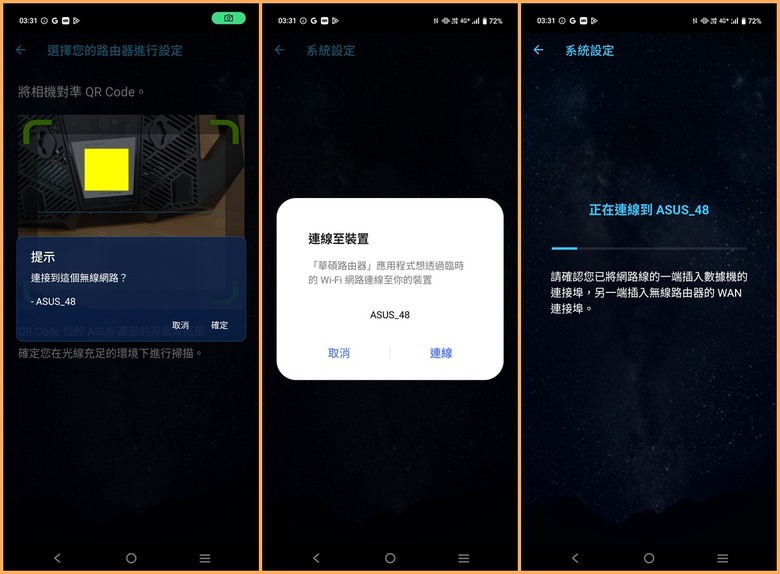
▼這時記得從數據機出來的網路線連接路由器的WAN端,2.5G或1G的都可以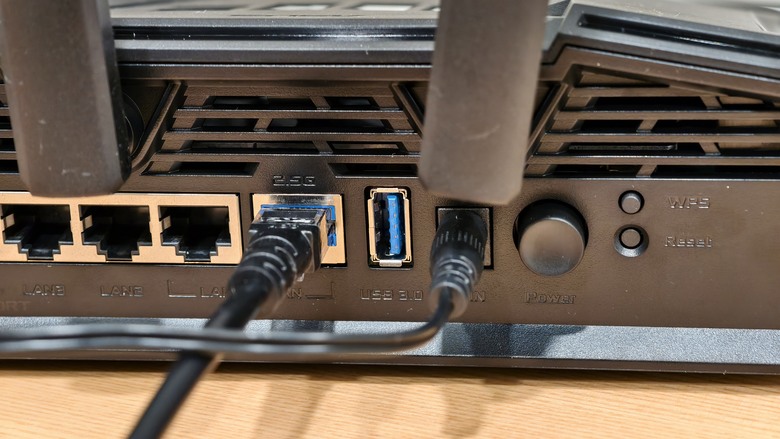
▼接下來路由器開始設定PPPoE帳密和路由器帳密,因為有個資問題,APP本身無法截圖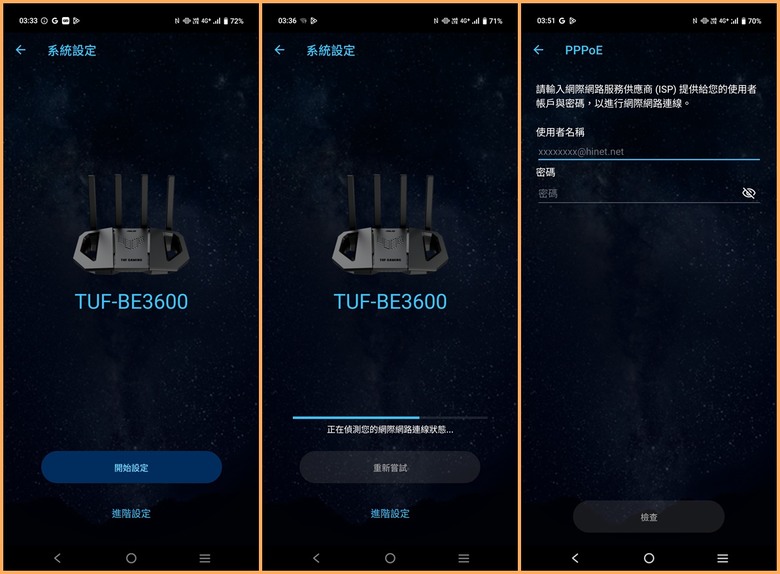
▼儲存網路後會在該位置進行網路最佳化和更新韌體等動作,結束後就可以進入APP頁面設定路由器的各項功能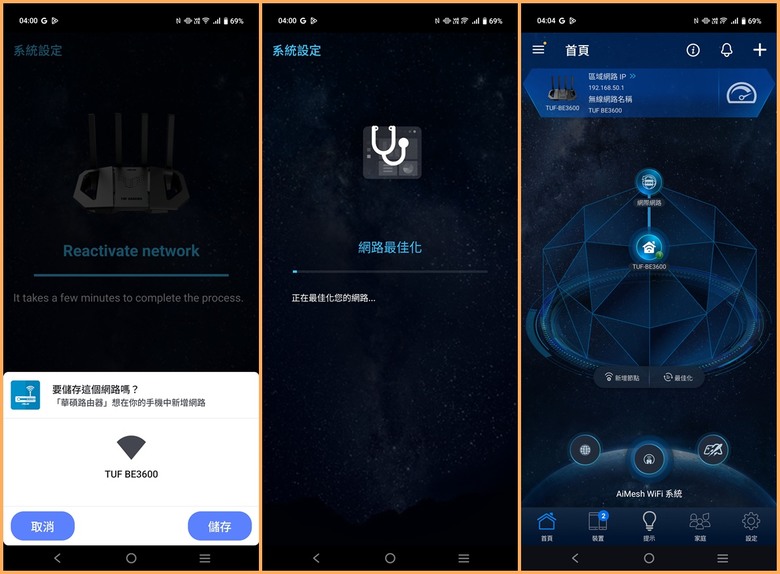
▼指示燈會呈現藍燈狀態,表示網路能正常使用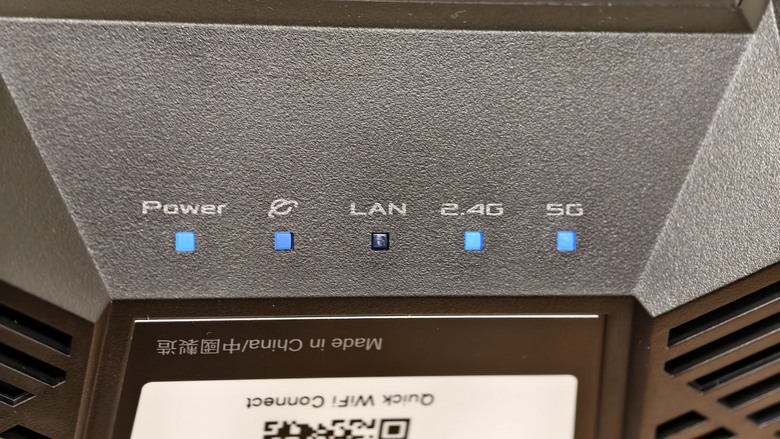
TUF Gaming BE3600重點功能介紹
▼路由器絕大部分的功能都能透過手機APP上操作
介面有內建四種主題,預設為科技感的藍色,紅色則是更有電競氛圍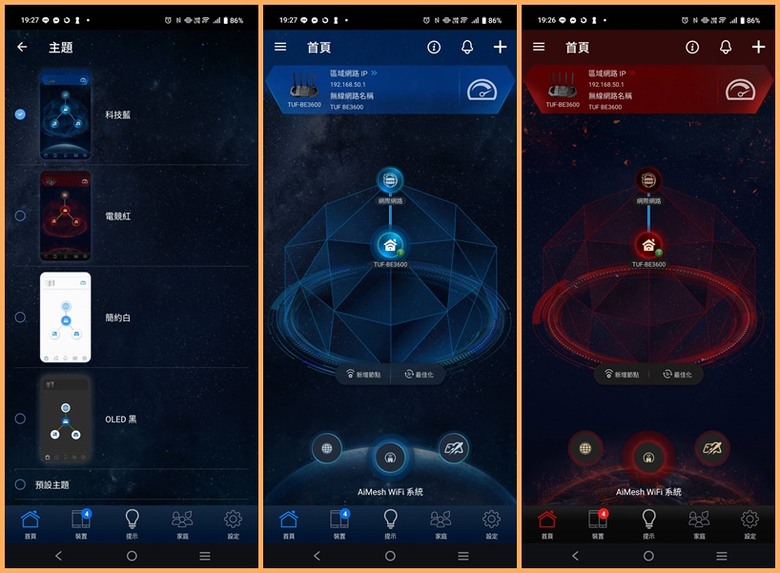
路由器的設定頁面,連接埠的狀態可以透過圖形或列表顯示,目前是數據機接入路由器的WAN端,2.5G則是直接與主機板對接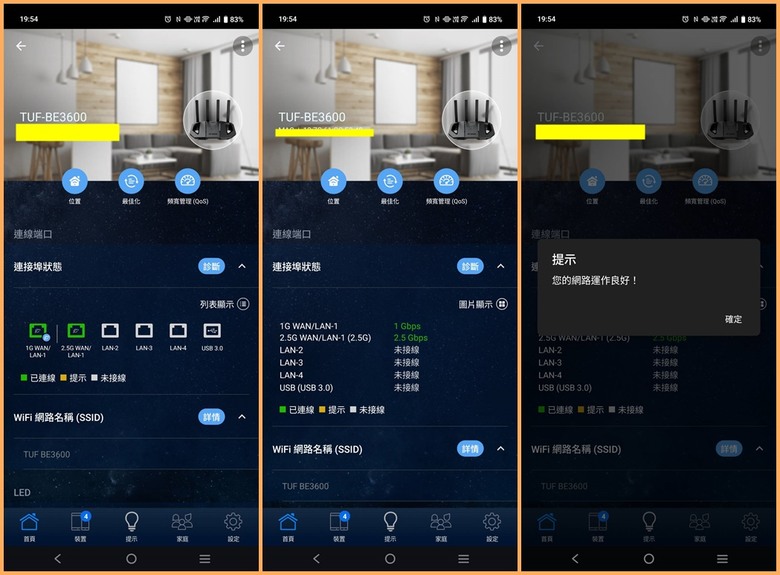
網路連線可以設定主網路和次網路,次網路包括針對人的訪客網路、兒童網路,針對周邊的IoT網路,有需要跨區使用的VPN網路,還有WiFi 7功能出現後才有的多重連接MLO模式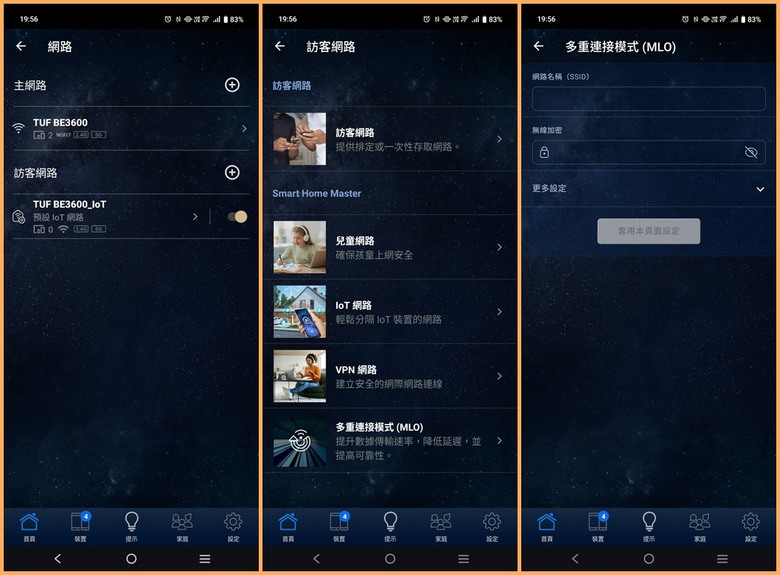
可即時監控網路流量,包括無線、有線和2.4G/5G,無論是即時流量和總流量通通一目了然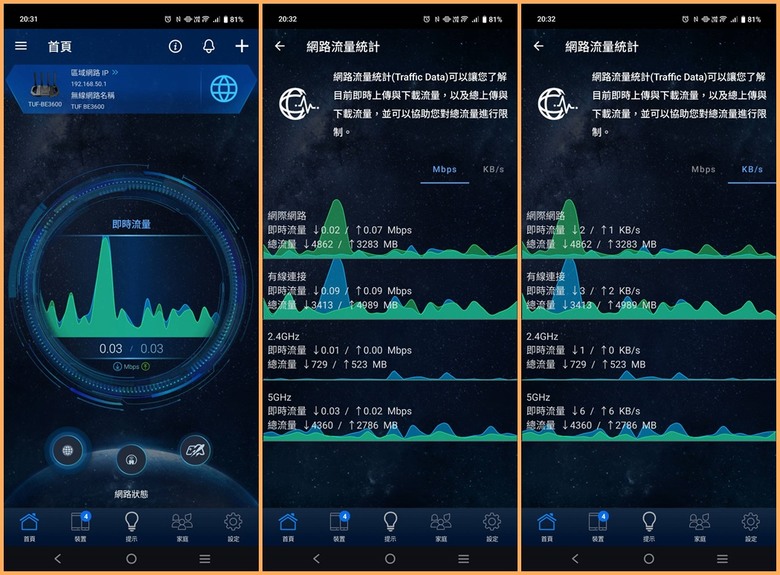
應用程式的優先權可以選擇的,依照自己的需求不同選擇哪個做為高優先順序即可,不過這款路由器內有個特殊的手機遊戲模式,開啟手機遊戲後會以手機裝置作為最高優先權,並即時顯示網路狀態和優化ping值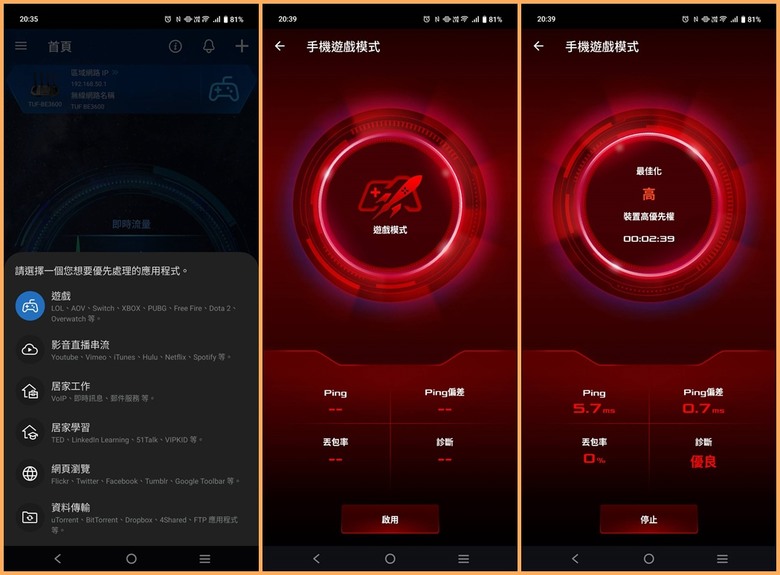
透過ASUS路由器系列可以打造AiMesh WiFi系統,不管是ROG、ASUS或是TUF路由器,只要有支援AiMesh都是可以互通的,在介面中會有樹狀圖的狀態表示,目前只有單一台而已,點開以後可以看到已連線的裝置,是使用無線5G還是有線連接都非常清楚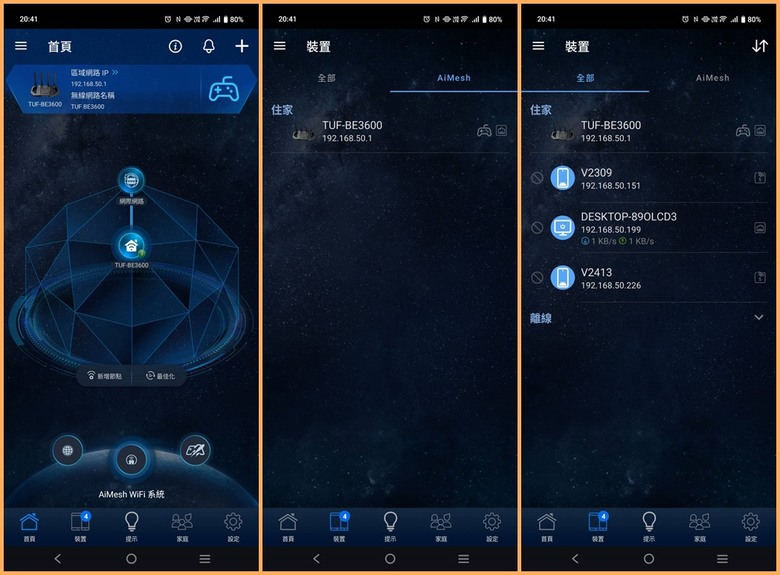
每個連線的裝置都可以個別進行任務指派,頁面中有三種模式可以選,還能重新連線裝置達到最佳化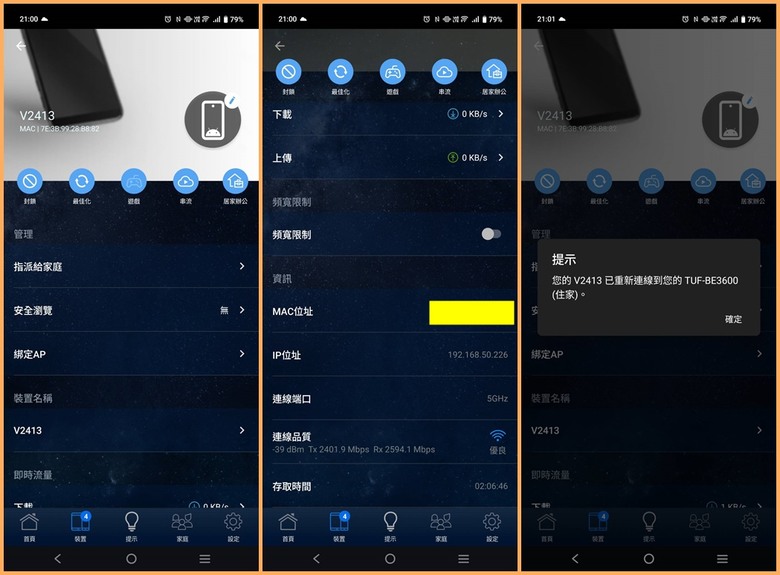
安全瀏覽依照使用等級不同,屏蔽的選項也不太一樣,實測上開起家庭+廣告封鎖確實能阻擋較為知名的網站,不過一些比較小眾的網站還是一樣能使用就是了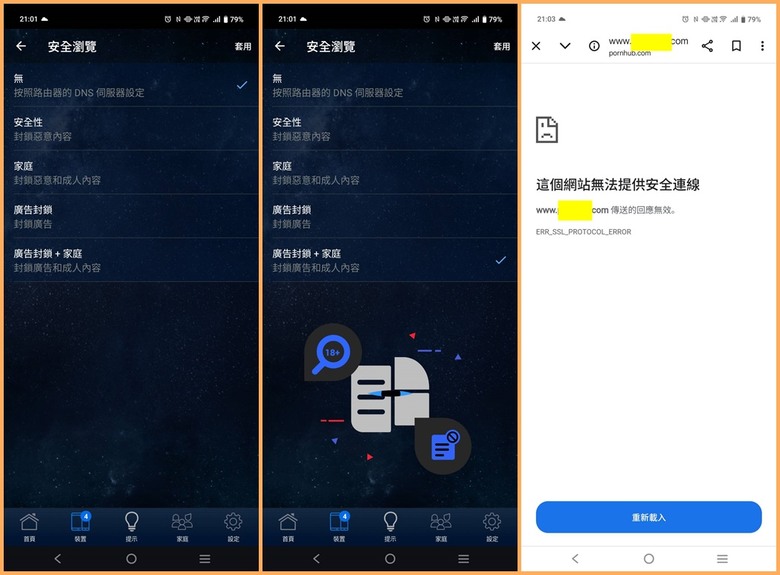
家庭指派任務這個功能對家中有小孩的家庭特別重要,路由器針對年齡層的不同給予的權限也有差異,以最容易接觸到的學齡兒童6~13歲,限制的內容包括限制級和社群網路,進入頁面後先設定名稱和指派行動裝置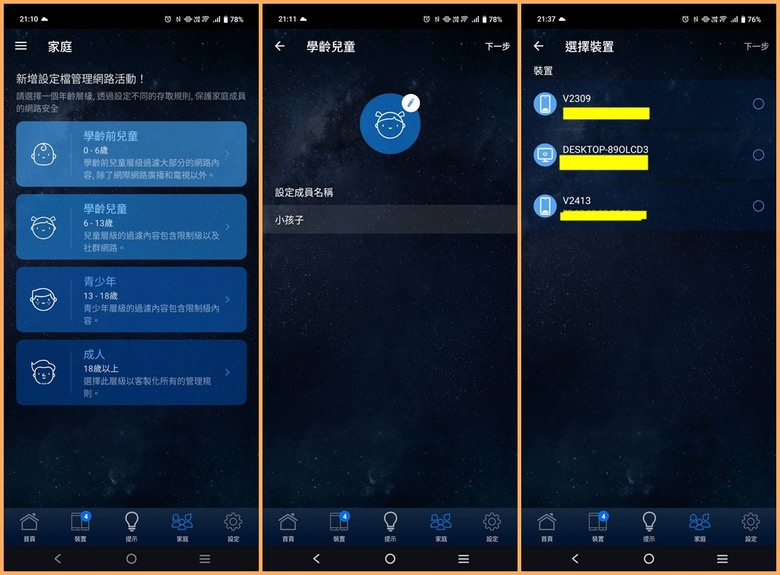
最後會進入連線和離線的排程中,以離線排程為例,一周的所有時間都可以安排,且最小的時間可計算到1分鐘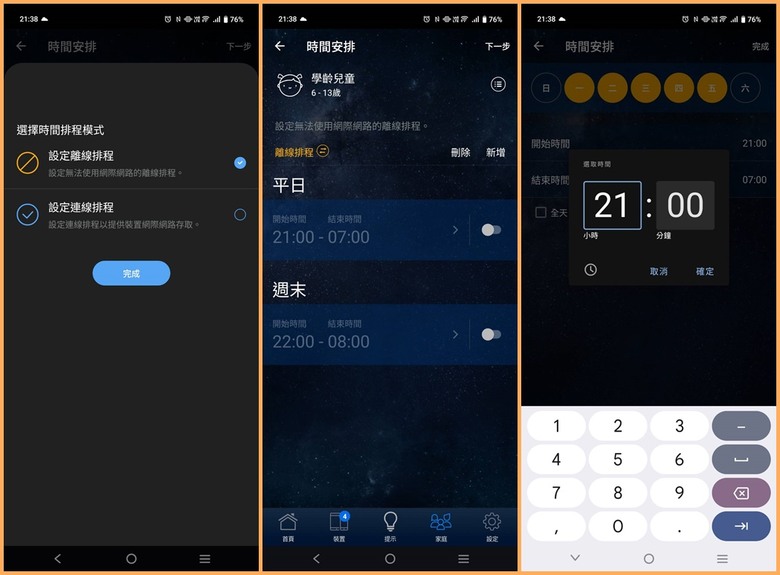
如果覺得剛剛針對家庭或安全瀏覽的限制設定仍有覺得不足的地方,可以到設定中開啟AiProtection,這是Trend Micro提供的專業防毒軟體,可以即時監測並對惡意和有害的入侵進行防護和攔截,開啟以後安全等級直接變最高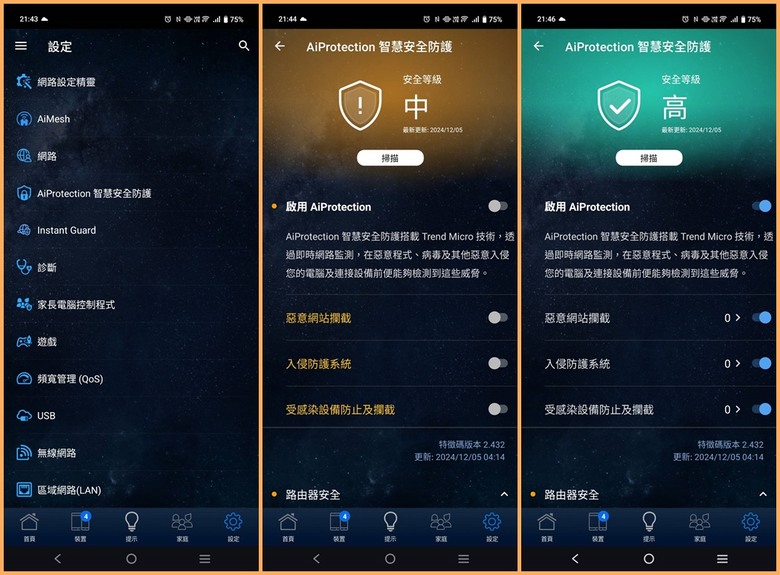
常見的功能包括系統設定和韌體更新等,另外還有系統監控,能讓你觀看路由器的完整負載狀況,像是核心和記憶體的使用率等,本次路由器採用Broadcom 最新 2.0GHz 4核心處理器,支援最高20K DMIPS 算力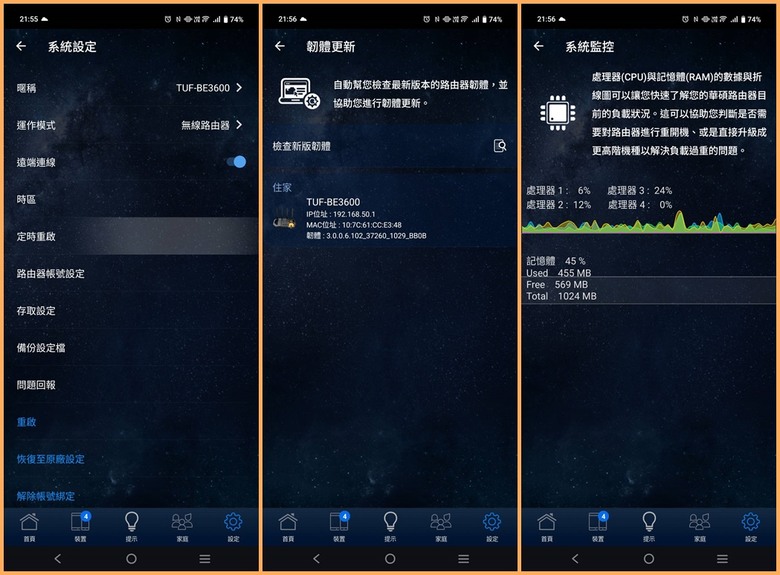
無線網路分享可以直接將帳密以各種通訊方式傳達給家人或者是好友,開啟以後直接就能上網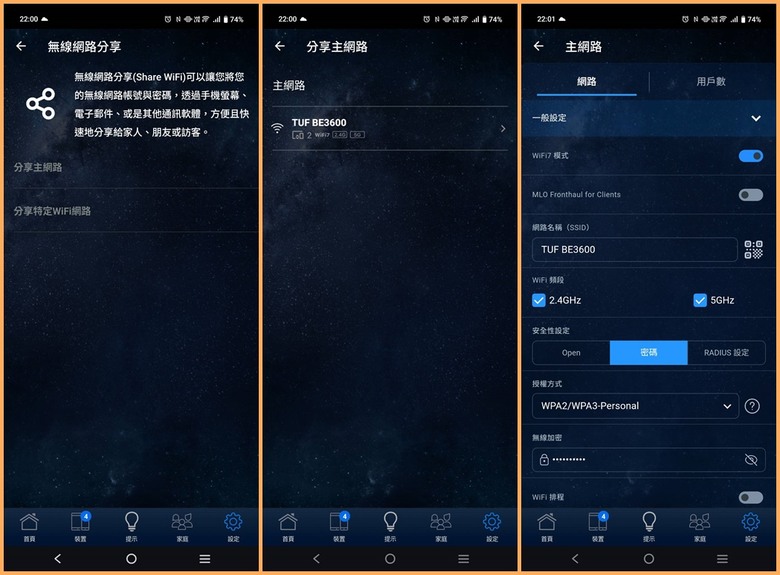
若是要開啟MLO設定,要到進階裡面點選,開啟以後就能同時連到2.4G/5G,而不是像原本一樣2.4G和5G之間來回切換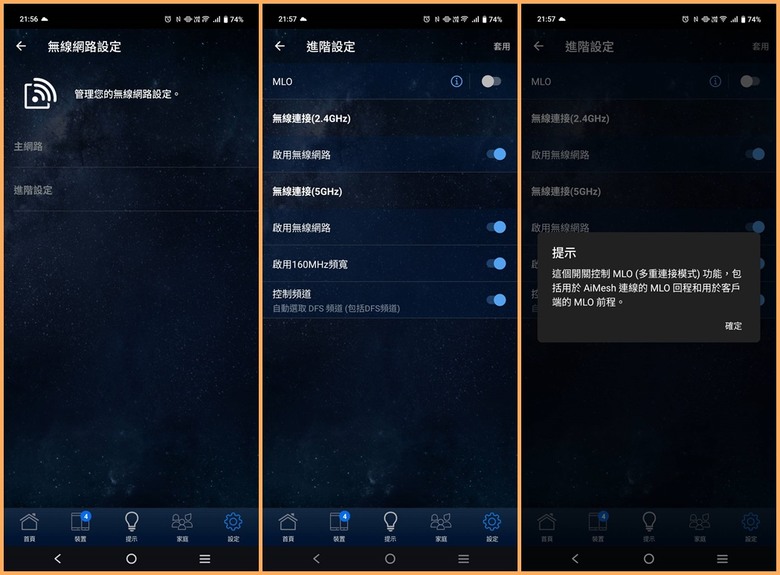
▼連接電腦主機後打開控制台能使用更細部的設定
主頁面能觀看整個連接埠的內容,還有針對內部資訊的即時監控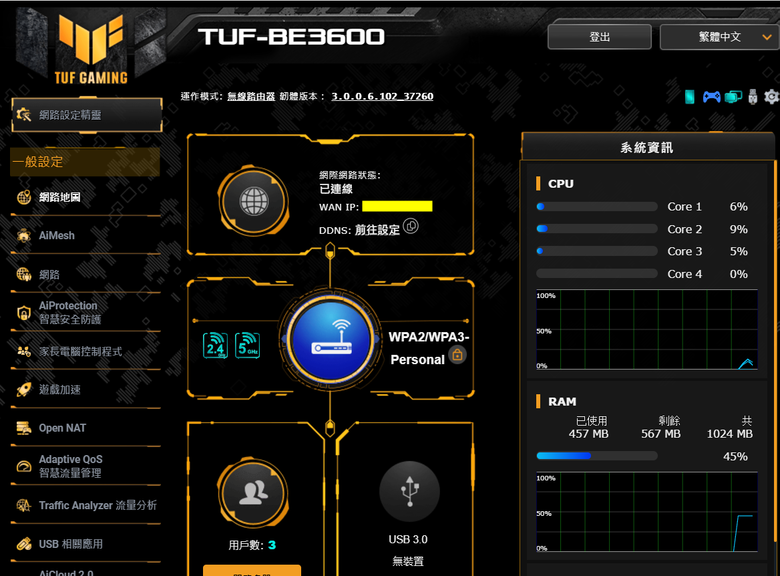
三種加速遊戲的方式,將優先處理遊戲主機到數據機的封包,讓遊戲體驗達到最順暢的感受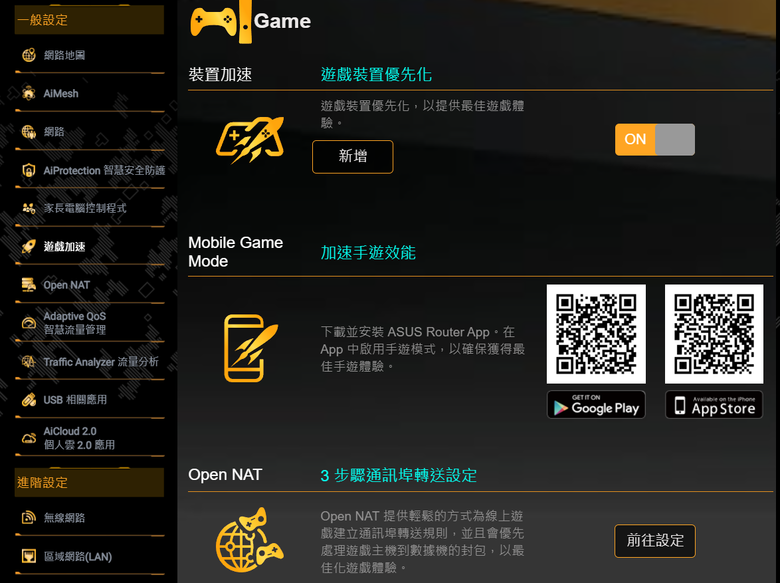
TUF Gaming BE3600網路訊號與測試
▼有線網路接入2.5Gbe埠,乙太網路的連接速度顯示為2500 Mbps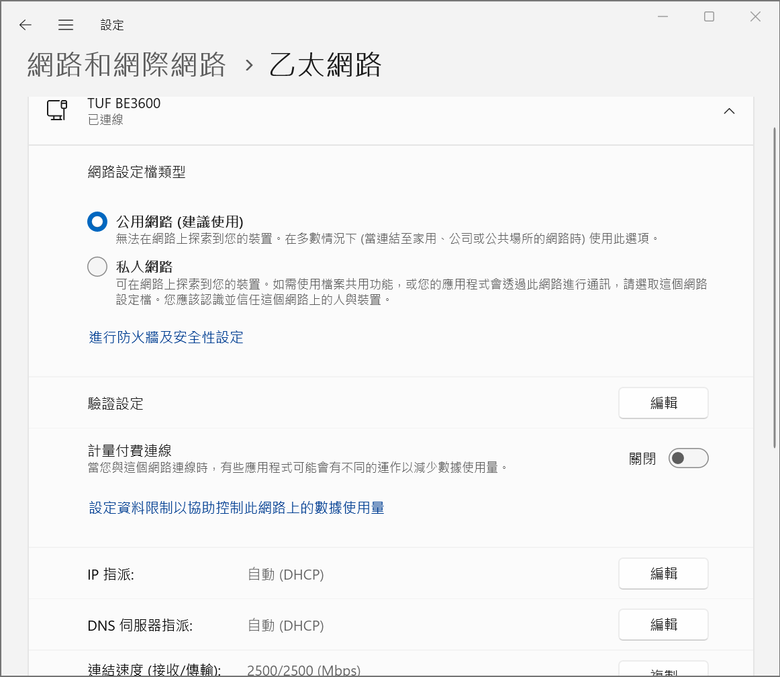
▼Speedtest測試,目前家中使用的網路為中華電信光世代 500/500,實際下載和上傳速度也來到500/513 Mbps,直接達到滿檔,Ping值也很低,下載僅有3ms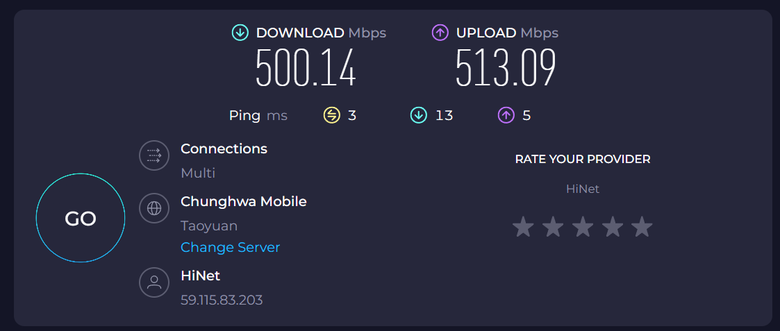
▼實際體驗個人一直都很喜歡的流亡黯道,因為技能特效很華麗,當初在國際服根本是卡頓到爆炸,後來回來台版一整個解放了,開啟遊戲優先權以後即便家中有很多裝置在使用依然都順暢無比
▼無線網路則是使用手機 vivo X100 Pro,左下角標示著7代表有完整支援最新的Wi-Fi 7,連線頻率為5GHz,訊號強度極佳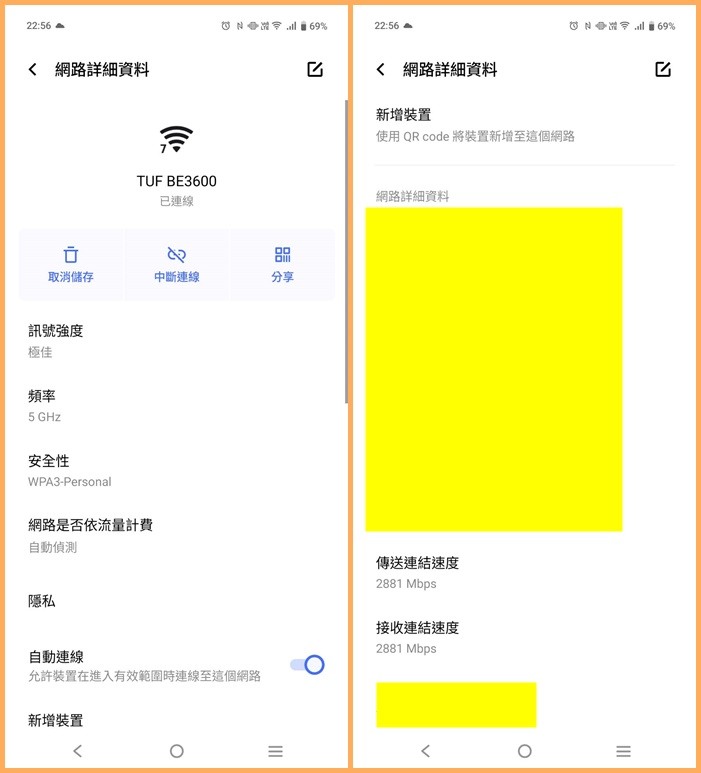
▼在家中主要標示的區域進行測速,路由器一樣主要放置在電腦旁邊
①訊號強度-18dBM,下載速度525 Mbps,上傳速度521 Mbps
②訊號強度-60dBM,下載速度476 Mbps,上傳速度225 Mbps
③訊號強度-45dBM,下載速度90 Mbps,上傳速度46 Mbps
④訊號強度-57dBM,下載速度508 Mbps,上傳速度230 Mbps
⑤訊號強度-64dBM,下載速度423 Mbps,上傳速度195 Mbps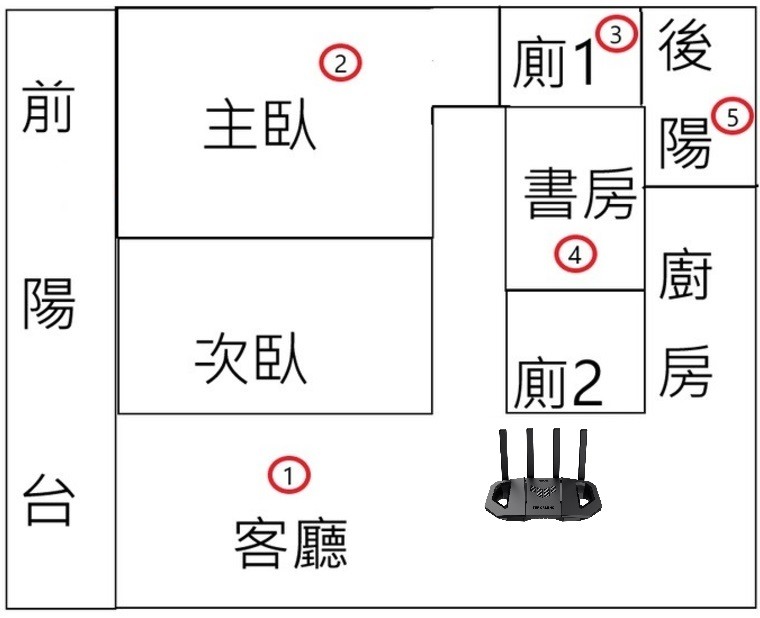
▼網速測試使用Speedtest,訊號強度則是以WiFi Meter來觀看
訊號最強的區域①自然是滿速不用說
訊號最弱的區域③,當訊號低於50的時候會立刻跳轉到2.4G,所以速度才會忽然這麼慢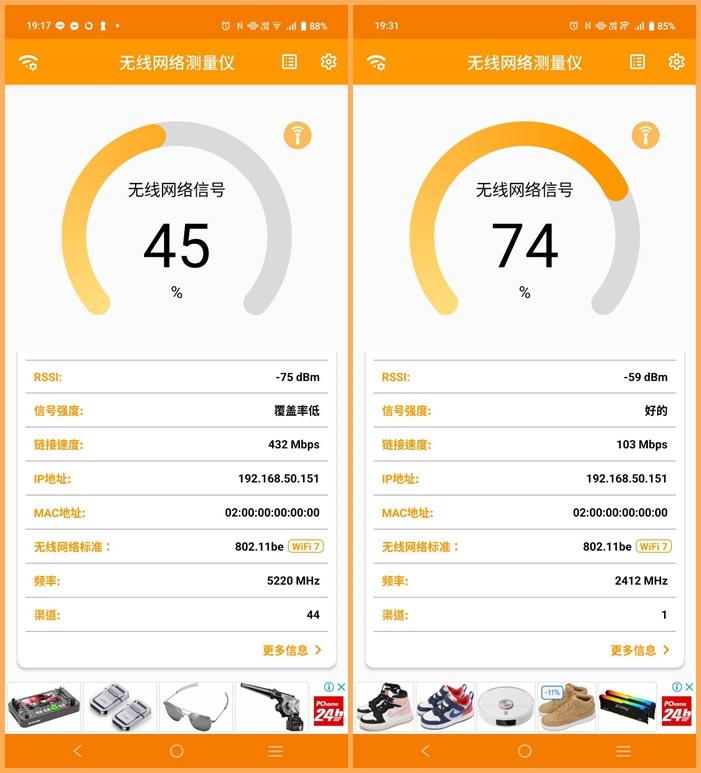
▼開啟手機遊戲模式進行遊戲體驗
PUBG M 知名的大逃殺射擊遊戲,除了要懂得聽聲辨位外,一個優異且順暢的網路能及時避免陣亡的危機發生

傳說對決作為知名的多人競技類遊戲,若是網速不好很容易被敵人包圍而害到隊友
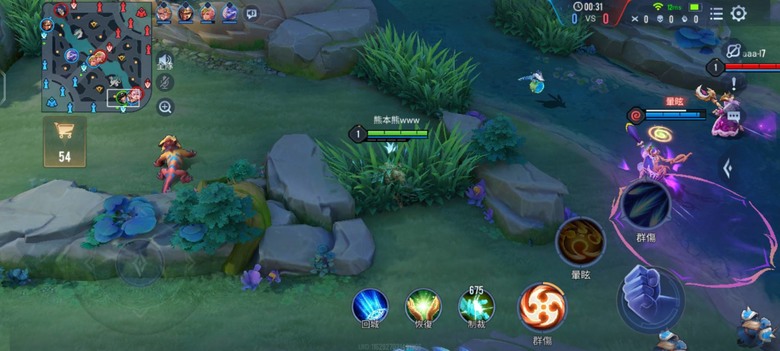
極速快感是最近挺喜歡玩的賽車遊戲,排位賽和熱力追蹤,若是網速有稍微卡頓,很容易就大幅落後給領先隊伍或是被警察給圍堵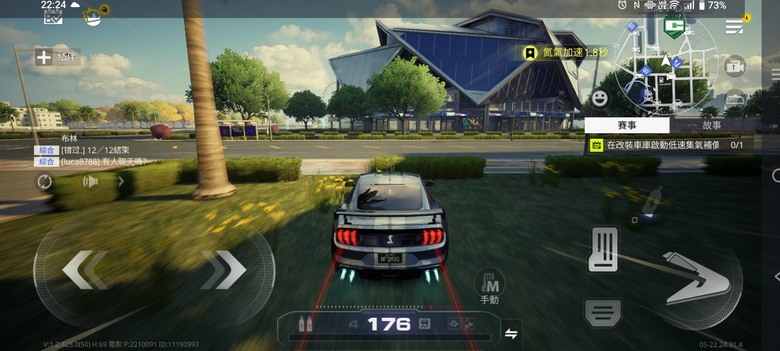
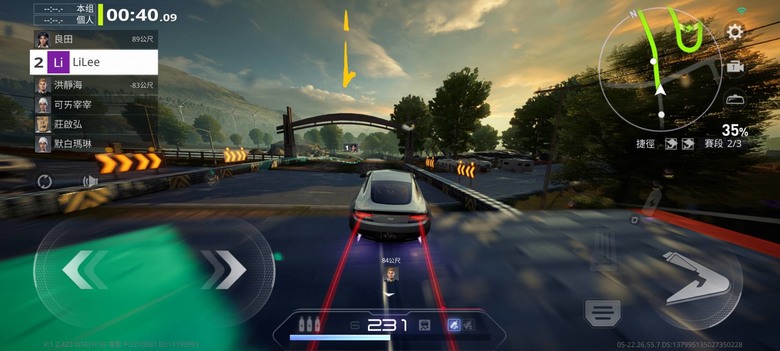

淺談Lexar雷克沙
Lexar雷克沙創立於1996年,主打高端儲存設備,中間經歷過收購,直到2017年重新返回快閃記憶體市場後,陸續於2019和2020年推出SSD和記憶體,在今年的Computex展更是一口氣展示全新的高頻DDR5記憶體,Lexar首款PCIe Gen5x4固態硬碟,可防水的隨身硬碟和記憶卡
▼Computex 2024現場展示了全新產品,包括記憶體、隨身硬碟、USB和記憶卡等,在當時才知道原本Lexar品牌有這麼多品項


其中最受矚目的自然是搭載主動式散熱器的Lexar NM1090 Pro,還有無散熱器的Lexar NM1090/990,三者均為PCIe 5.0 Gen5x4 固態硬碟,最高讀寫速度可以達到14GB/s和12GB/s,散熱器風扇有支援ARGB同步燈效
▼今年預計會推出的PCIe Gen5x4 固態硬碟

Lexar NM1090產品開箱
▼Lexar NM1090共有三款容量,分別是1/2/4TB三種,今天要開箱的是1TB款式,右上的燙金印刷代表在Lexar PROFESSIONAL中擁有不凡的定位,採用高檔的232層 3D TLC NAND閃存顆粒,官網標示的循序讀寫速度為11500MB/s和9000MB/s
▼產地為台灣,並具有五年有限保固,包裝後方可以看到產品標籤,型號和SN碼
▼內附產品很簡單,就是Lexar NM1090本體加上ARGB接線,尺寸為標準的NVME 2280
▼支援主板的5V ARGB接線
▼主動式散熱器內搭載的風扇不大,畢竟目前可安裝Gen5的位置都是在中間,做太大或太高都很容易卡到顯示卡或CPU散熱器,上方散熱器特殊的鰭片造型能快速將內部的熱往上帶出

▼在風扇的兩側都留有進排氣的通道
▼這次測試的主機板為Z790 Aorus xtreme,有支援PCIe Gen5x4
▼主動式散熱器的高度僅有2.45cm,基本上不會影響到處理器塔扇的安裝
▼記得把ARGB燈接上,才可以使用主板軟體控制燈效
▼預設燈效為白光
▼透過主版軟體可以調整恆亮、閃爍、呼吸和循環等燈效,不過多層次的彩虹模式可是顯現不出來的喔
▼燈光亮度不會很強烈,有一種微醺的霧面光暈感

Lexar DiskMaster disk management tool介紹與操作
這是今年才針對Lexar自家硬碟開發的專屬軟體,可以監控硬碟資訊,進行資料抹除和移動、性能測試、故障偵測和韌體更新等操作
▼其實不只是硬碟的而已,包括記憶體、記憶卡甚至是讀卡機都有相關的工具
▼主頁會顯示Lexar硬碟的各項資訊,最基本的健康度/溫度,使用容量大小,可以看到使用模式為PCIe 5.0x4,連序列號都有標出
▼S.M.A.R.T顯示硬碟各項狀態均為良好
▼資料清除,可以將硬碟內的資料內容完全刪除,不留下任何紀錄
▼資料移動僅限於兩個Lexar的硬碟之間,無法移動到其他品牌的硬碟上
▼性能測試,循序讀寫速度為11577 MB/s和9492 MB/s
▼故障掃描,有簡單和深度兩種,簡單掃描速度僅需1s
▼目前韌體已是最新版本
Lexar NM1090 溫度與效能測試
▼測試使用的配備,有外掛一個風扇幫助散熱
CPU:Intel Core i9-12900k
GPU:Gigabyte RTX 4070 Ti 12GB
MB:Z790 AOURS xtreme
Storage:Lexar NM1090 GEN5 M.2 NVMe SSD
RAM:XPG LANCER DDR5 6000
Cooler: Be quiet DARK ROCK PRO 4
PSU: XPG CORE REACTOR II 850W
OS:Windows 11
▼搭配主動式散熱風扇的NM1090,在溫度測試中表現極為優異,使用軟體為CrystalDiskinfo,待機時僅44度,無外掛風扇測試最高溫為65度,有外掛風扇測試最高溫為60度,兩者之間差距僅有5度
▼CrystalDiskMark測試,檔案大小為1Gib,測試5次,預設模式循序讀寫為11580 MB/s和9506 MB/s,最佳效能模式循序讀寫為11622 MB/s和9433 MB/s,真實世界模式讀寫為8685 MB/s和8774 MB/s

▼AS SSD Benchmrak測試,檔案大小為1GB,循序讀寫為8792 MB/s和8182 MB/s,總分為13691
▼TxBench測試,檔案大小為1024MB,循序讀寫為11119 MB/s和9667 MB/s
▼Anvil's Storage Utilities測試,檔案大小為1GB,總分為34080
▼AJA System測試,檔案大小為1GB,讀寫速度為8911 MB/s和8593 MB/s
▼ATTO Disk Benchmark 測試,檔案大小為1GB,佇列深度設定為8,讀取速度最高為1
0.86 GB/s,寫入速度最高為8.94 GB/s
▼Performace Test測試,分數為65882,效率值達99%
▼在AJA System測試時發現,檔案超過200G會有降速狀況狀況
▼實際採用大檔傳輸,200GB以下非常穩定,能以840 MB/s左右的速度寫入硬碟內
試用心得與個人想法
具備主動式散熱器的Lexar NM1090,即便只是搭載小風扇在整體散熱的提升也非常有效果,且無論電腦內部有無外掛風扇,在測試時溫度都沒有超過70度,這樣的散熱表現確實優異,也相對能延長硬碟使用的壽命,難怪今年很多品牌都有做主動式散熱系統,另外可能會有人擔心RGB燈效會不會影響到硬碟的溫度,個人實測的結果是完全沒有影響,也許是因為風扇的亮度本身沒有太高,即便有發熱也不會高到哪
這次開箱的Lexar NM1090是1TB容量,雖然速度不是最快的,不過對PCIE Gen5x4的硬碟來說破萬真的是太輕鬆,官網標示的速度是11500/9000 MB/s,實際測試循序讀寫速度都有高於其標準,而且大檔傳輸只要是在200GB以下都能穩定維持在840 MB/s左右的寫入速度,對於常有大型檔案轉換或備份需求的創作者來說真的幫助很大
雖然去年就有PCIe Gen5x4 NVME的產品陸續推出,但是當時不僅價格貴且支援的主機板價格也都不便宜,所以要普及化著實還有點難度,隨著近年新世代的CPU和主機板都迎來全新改版,Gen5的規格想必會慢慢下放到中階甚至入門的產品,相信也會有越來越多人能享受到破萬讀寫速度的爽感了

全新散熱技術OptiSink來襲
這是台灣海韻首次舉辦技術分享活動,現場也邀請不少媒體和KOL前來,可見海韻對本次活動的重視程度。成立於1975年的海韻,明年即將達到50周年這個里程碑,在這麼長的時間裡,海韻對於電源供應器的研發和設計態度始終如一,以高品質和高性能獲得使用者的好評與青睞
在現今硬體設備包括處理器和顯示卡性能越來越強的同時,整台電腦主機在供電需求方面也不斷提升,作為其中最重要心臟部位的電源供應器,海韻推出了全新的OptiSink技術,OptiSink是Optimise和heat sink兩個單詞的結合,意即更優化的散熱技術,讓電源供應器能夠持續提供最穩定的電力輸出
展場巡禮
▼這次海韻要展示的產品全在這張桌子上,除了新款風扇和電源供應器外,最特別的還有完整展示Optisink的樣本,和放在電源內的實際樣貌
▼這是一款開放式水冷的改裝機殼,創作者是Alessandro Zaiti,右側的水道板作為機殼的側板,水冷液還是海韻的本色藍色,最下方安裝海韻Focus 650w電源,並採用藍色的模組線材,設計質感都很好


▼這是一般使用者的電競機殼,半開放設計,硬體配備使用海韻MagFlow ARGB 12cm風扇,電源供應器則是Focus 1000W

▼VERTEX GX-1000 SAKURA 櫻,此款為特別限量版,規格是80PLUS金牌全模組電源,支援ATX3,白色配粉色的外觀很可愛,側面還有櫻花的圖像和日文標示

▼VERTEX PX-1200 青龍,特地搭配甲辰龍年推出的限量版,規格是80PLUS白金牌全模組電源,支援ATX3,與典雅的sakura不同,青龍圖像佔據了整個側邊版面,相當有氣勢,連瓦數的部分也是用中文標示,後方的IO和電源線插槽都是白色


▼經典的Core系列,全新款的Core具備最新的OptiSink技術,並支援ATX3
▼Prime系列是海韻最高等級的電源供應器,Prime系列PX-2200屬於80plus白金全模組化電源,最高瓦數達2200W,支援ATX3,相對尺寸也比之前介紹的電源大很多
▼真正的旗艦版本 Prime TX-1600,屬於80plus鈦金牌全模組化電源,展示的是與貓頭鷹NOCTUA合作的特別款式,最有名的自然是以貓頭鷹風扇和其色調咖啡色為主的搭配,搭載的是8-10dBA極低噪音的風扇,並獲得CBERNETICS認證

▼MagFlow 12030,這是一款120mm,厚度達30mm的高風壓風扇,採用雙軸承滾珠,銅底螺絲,轉速有三種對應模式,最高可達3300 RPM,只要機殼大小適合,作為散熱器或機殼風扇都能帶來極佳的散熱效果


▼這是Prime等級電源供應器的完整拆裝
▼平常電源只能看到上蓋和風扇,這次海韻一次完整將內部元件全部展露出來,目前尚未使用Optisink技術,但是所有組件的規格都是採用最頂級配置


▼OptiSink技術實際樣品,聽說這個模具非常貴,上方是傳統的散熱技術,下方是全新的OptiSink散熱技術
▼來實際比對一下新舊版本的差異,猜猜看哪個是舊版本,哪個又是新版本
▼沒錯,擁有散熱片的上圖是過往舊的電源款式,下圖新款擁有OptiSink技術的零組件,能節約更多內部空間,加強散熱效率

▼XF活動御用主持人,潔西卡
課程1-了解海韻
▼主講人,業務Hank
▼主講人,海韻PM 洪偉
▼海韻自1975年成立至今已經有49年,明年即將邁入50周年,從2000年做出全電壓電源供應器的廠商,2005年獲得80 PLUS認證的電源,並在2010推出80 PLUS認證的無風扇系列
▼2016後相繼推出獲得80 PLUS鈦金認證的旗艦Prime,還有一般使用者容易入手的平價FOCUS,產品也獲得IF設計獎,2023年推出全錫膏製程在Vertex系列上,在PCB板上正面打件,能有效減少不良率和生產時的碳排放量,在今年2024年則是推出了全新的OptiSink技術,並會應用在全新的Core和FOCUS系列
▼各式認證,80 PLUS認證是我們目前最熟知的規範,主要測試負載時的轉換效率,Cybenetics則是導入了噪音與能源效率進行認證,PPLP比較像是兩者之間的結合,但目前僅限於地區,尚未拓展到全球認證


▼最左邊是海韻電源的轉換效率,數據均高於認證的規格
▼為了更能理解接下來要說的OptiSink,以下的專有名詞需要留意一下
課程2-新技術誕生
▼目前OptiSink技術運用於新出的Focus和Core ATX 3系列
▼不像傳統散熱設計,是用螺絲將MOSFET鎖在散熱片上,OptiSink是將散熱片和MOSFET透過特殊的黏著技術直接打印於PCB板上,採用垂直堆疊,比原本的傳統設計多了48%的空間
▼OptiSink技術不僅讓內部風流更快,還能將發熱較高的元件設置在風量最大的位置,針對性處理散熱問題
▼熱傳導系列k值,係數越高導熱速度越快,傳統的散熱設計因為MOS和散熱片之間不是相連,還要透過導熱片將熱傳導到散熱片上,OptiSink技術則是能直接將MOS上的熱透過錫引導到散熱片上,透過風流移動,使導熱技術提升8倍
▼熱能流向示意圖中,可以發現最熱的元件就是MOS,而OptiSink技術是以錫做為散熱介面,比一般的傳統散熱膠片快了11倍
▼OptiSink打印的PCB板,能讓風流流動更順暢,不會像傳統散熱片遇到風流反彈的問題,將散熱片和MOS導熱係數提升整整8倍,而且利用打印而非鎖螺絲的方式可增加產品的良率,使其運作更為穩定
▼總結OptiSink的優勢,提升熱傳導效率,加大內部空間,改善散熱對流效果
▼為了讓大家能更清楚知道傳統和新的OptiSink差異,特別作了小型的看板,包括散熱片的安裝和風流運作

▼實際拿在手上的模具樣本,新的OptiSink空間更節約,打印在PCB板上的質感也更好

▼ATX 3.0和3.1差異其實不大,主要是因為12VHPWR造成許多顯卡災情,所以將用新的線材12V-2x6取代,在外觀上會標示H++,膠殼端有將大PIN針加長,並且把訊號的PIN減短,能在接頭未到位時具有收不到訊號的防呆效果
▼顯卡電源接頭沒插好的時候,Sense 0 和 1都是0 W的狀態,讓使用者更精準判別有無安裝完成
▼ATX3相對2來說更著重在峰值的規範,因為顯卡功耗越來越大,瞬間的峰值可以會讓顯卡效能產生不穩定性,因此海韻在線材的部分也相當著重,不僅抗溫能力高,也能減低電源的衰弱時間
▼這邊列出現在海韻電源供應器所有的系列和規格,等級由左至右越來越高,基本的Core、消費型的Focus、高階的Vertex和旗艦等級的Prime,最值得注意的是最新的Core和Focus會優先導入OptiSink技術,並且都有獲得LAMBDA靜音認證
▼目前電源都有獲得LAMBDA靜音認證,不過海韻也有特別提到新款的Core系列,等級可能會跟Focus持平
▼保固年限Core和Focus都是10年保,其中Core針對全球是7年,只有台灣多了3年變成10年保固,至於高階的Vertex和旗艦的Prime都是採用12年最高等級保固
課程3-新品介紹
▼Prime是最高等級的電源供應器,所有的用料都是最頂級,瓦數也是最大,並獲得最高80 PLUS 鈦金效率認證,未來會導入OptiSink和更多新技術,請大家拭目以待
▼Vertex首次採用正面SMT打件技術,並在白色電源上推出兩款限量款,櫻花和青龍,一個典雅一個霸氣
▼Focus以上等級的電源供應器都有導入風扇數位控制,30%以下無風扇,30%以上則是根據整機負載的程度來調整轉速,並且具備最新的OptiSink技術,提高產品的良率和壽命
▼擁有OptiSink技術,是組裝新手們最安全且具有性價比的首選,新款預計在今年的第四季上市
▼MagFlow 12030,因應消費者的需求而生的高風壓風扇,厚達3cm的後扇葉,能有效集中風束強化散熱效果,並提供3種轉速調整,預計明年才會上
Q & A 和知識王大賽
▼在活動中有特別邀請一位嘉賓,在台灣電源界赫赫有名的港都狼仔,狼大本大,介紹了自己從初次接觸電源到開始開箱,並使用專業儀器詳細測試的經過
▼本次活動海韻提供了非常豐富的獎品,包括鼠墊、12VHPWR轉接線和FOCUS GX-1000電源供應器
▼問答的部分由另一位業務Leo負責,大致整理如下
①有關線材的部分,海韻有提供8PIN轉12V的延長線,目前還沒遇過有人反映遇到問題
②有沒有打算做新款SFX或SFX-L電源的計畫? 為了配合現在或未來推出的旗艦或高階顯示卡,目前市場還是以ATX為主,小尺寸電源目前還在評估
③關於Core電源的保固,只要是台灣購買就直接是10年保固
④有沒有考慮做有燈效的電源? 考量到散熱還有ARGB燈的損壞率,目前沒有打算
⑤電源的品質其實沒有仔細拆解很難看的出來,與其選擇相信各式認證規範,不如選擇穩定且可靠的好品牌

▼知識王的考題從第七題以後難度直線上升,變成專業玩家才知道的硬核題目

▼關於Optisink的題目還不少,而且難度頗高,雖然題目在課程簡報有提到,但是真的超細節,個人也早早就落入淘汰圈了



▼這是最後一題,其實答案是4很明顯,不過應該也有滿多人不知道杰強一直是海韻的代理商
▼經歷了18題加上最後2個加分題戰鬥依然平手的兩人,最終決定兩人都獲得本次知識王大賽的冠軍,畢竟能鏖戰到這個狀況也是令主辦單位始料未及啊

▼大抽獎環節,大方的海韻本次包含知識王在內,一共送出5顆Seasonic FOCUS GX-1000


▼參加活動的朋友可以獲得小獎品,包括舒壓球、可收納購物袋和鑰匙圈還有海韻產品的簡介,另外這次也有邀請自媒體的朋友過來,可以額外拿到特殊的海韻風扇USB
▼最後我們來展現模特兒高挑的身材
會後心得與個人想法
其實OptiSink這個技術的研發從6年前就有概念,只是當時礙於材料的部分,無法做出更好的黏著材質,將錫和鋁做焊接,是直到去年終於有廠商開發黏著的材質才得以實現,可見其開發過程的困難度有多高,這點真的必須給海韻一個Respect
本次活動海韻也完全不藏私,針對玩家的尖銳問題都是有問必答,畢竟市面上電源百百款,每個都標榜產品有多好,認證規範有多齊全,所以在選擇適合自己的電源供應器前,必須先確保電源的品質是否值得信賴才是真正的重點,而海韻無論是在電源內部元件的用料品質和線材的做工都屬於上乘,且針對預算不同的消費者也有不同的等級可選擇,難怪敢開出最高長達12年的保固,都是對自身產品有自信的表現

比T700更為瘋狂,真速度之星T705閃耀登場
PCIe Gen5 SSD可以說是今年Computex 2024的寵兒,幾乎各大記憶體及儲存裝置品牌都相繼推出自家的高速Gen 5 SSD,不過要說到全球首款推出的Gen 5 SSD,那就非得是美光Crucial T700莫屬了,當初看到那破萬的讀取速度已相當令人驚艷,沒想到今年還能推出更為進化的Crucial T705,將速度的頂峰持續上推
Crucial T705與T700一樣有分散熱片和無散熱片版本,容量為1TB/2TB/4TB三款,在速度上
比起前一款的T700,在循序讀取高18%,循序寫入高8%,隨機讀取高4%,隨機寫入速度高20%,堪稱是目前地表最速的Gen 5 SSD,而且Crucial T705還有特地為白色硬體推出特別的限量白色散熱片版,只有單一2TB容量,讓組裝玩家多一個新選擇
產品開箱介紹
▼產品外包裝
這次測試的Crucial T705是1TB容量且無散熱片的版本,傳輸介面為PCIe 5,官網標示循序讀取和寫入速度為 13600/10200 MB/s,代理廠商為捷元,5年有限保固
T705可以向下支援Gen4和Gen3,而且有特別提示需要搭配散熱器使用
▼產品內包裝
有Crucial T705本體和說明書
說明書上有提示可以去官網下載專用軟體
▼Crucial T705正面
通體外觀為黑色,上方不僅僅是貼紙,而是有一點厚度的特殊散熱材質,採用雙面顆粒,為自家Micron TLC 232層3D NAND顆粒,搭配全新的Phison主控,能更有效的控制Crucial T705在溫度和速度上的平衡

▼Crucial T705背面
有完整的產品型號和序號,封裝地點是墨西哥

▼實際安裝上機
目前的Gen5 SSD安裝位置真的不友善,剛好夾在最熱的CPU和顯示卡中間
因為主機板內附大型PCIE 5散熱器會卡到CPU的雙塔,所以只能退而求其次採用較小型的散熱器
直接土炮固定一個風扇在上方下吹,在測試過程中是風扇是採用全速,散熱效果意外的還不錯,受惠的不僅是SSD,包括主機板和CPU的溫度都有下降
專用軟體Crucial Storage Executive介紹
在官網下載,可提供監看磁碟健康狀態、使用空間、重設加密、更新韌體等功能,還能啟用Momentum快取,將Crucial SSD作業速度調整至最佳化效能
▼系統資訊
詳細列出所有主機板上的硬碟溫度和健康狀態
▼硬碟機詳細資料
可以看到目前Crucial T705是PCIe 5傳輸介面,可用容量為999.86GB
▼韌體更新
一鍵點下就會自動連線搜尋最新的韌體,也可以透過手動自行更新
▼Momentum快取
是透過電腦的記憶體作為暫存,加速SSD的傳輸速度,啟用時需要重開電腦
實際效能與溫度測試
▼本次測試使用的設備
處理器 : Intel core i9-12900K
主機板 : Z790 AORUS xtreme
記憶體 : XPG LANCER BALDE DDR5 16X2 GB
硬碟 : Crucial T705 1TB PCIe Gen5 NVMe M.2 SSD
散熱器 : be quiet! Dark Rock Pro 5
顯示卡 : Intel Arc A770 Phantom Gaming 16GB OC
▼CrystalDiskInfo
待機溫度 未安裝散熱片為59度/安裝散熱片為47度/測試時最高溫度為81度
▼CrystalDiskMark
分別測試預設/最佳效能/真實世界效能
在預設模式中可以看到循序讀寫最高為13674.32/10227.08 MB/s
▼TxBench
Q1T1 循序讀取速度為10745,96 MB/s,循序寫入速度9601.787 MB/s
▼Anvil's Storage Utilities
讀寫效能總分為76112.85
▼ATTO Disk Benchmark
設定佇列深度為8,最高讀寫速度為12.63/9.54 GB/s
▼AJA system test
測試檔案大小16G,讀寫速度為10109/8981 MB/s
▼Performance Test
循序讀寫為11330/9994 MB/s,分數突破天際直接衝到82036
▼開啟Momentum快取進行測試
在CrystalDiskMark的測試中雖然Q8T1的讀寫變慢,但是Q1T1的速度大幅增加
試用心得與個人想法
本次試用的Crucial T705是無散熱片版本,在體驗過程中更能感受到,外包裝標註一定要採用散熱片標語的原因,一開始採用裸測完全壓不下來,光待機溫度就已經來到59以上且節節升高,用了散熱片以後才能將待機溫度降到50度以下,散熱器的影響確實不小,從今年各廠牌都有針對Gen 5 SSD開發各種主動或被動式的散熱器可見一班
Crucial T705實際測試速度也完全符合官網的讀寫標準13600/10200 MB/s,雖然最高溫度有達到81度,但並沒有影響整體的測試結果,也就是說尚未到需要啟動溫度保護的機制,所以這次全新的Phison主控在溫度和速度的平衡上表現依舊很有水準

淺談Intel Arc顯示卡系列
這是Intel進入2000年的時代後首次發表的顯示卡,雖然之前已有流出各種開發和規格的相關資訊,但是等到2022年正式登場,還是獲得相當多玩家的關注,畢竟顯示卡市場已被NVIDIA和AMD佔據已久,Intel Arc顯示卡總共有三個系列,尺寸短小Arc 3系列的A380作為入門卡,以性價比取勝的Arc 5系列A580中階卡,和以追求高效能遊戲的Arc 7系列 A750主流卡和A770旗艦卡,均採用自家的Xe核心,支援XeSS超級取樣技術、Smooth Sync功能和微軟DirectX 12 Ultimate
▼2022在Intel Taiwan Open House首次登場
不僅規格詳細,也實際展示了公版卡和各廠牌自製卡

▼2024在COMPUTEX拍攝的ASRock Intel Arc系列顯示卡
顯示卡等級由上至下分別有旗艦等級的Phantom Gaming系列的A770、主流等級的CHALLENGER SE A770/A750和CHALLENGER A550,還有短版專用的入門卡A750
產品外觀開箱
▼產品規格一覽
圖像處理器:Intel® Arc™ A770 Graphics
Intel® XMX Engines:512
記憶體:16GB GDDR6
記憶體介面:256-bit
核心時脈:2200 MHz
記憶體時脈:17.5 Gbps
匯流排標準:PCI® Express 4.0 x16
輸出接口:3 x DisplayPort™ 2.0 最高 UHBR 10、1 x HDMI™ 2.1
多個顯示器的支援:4
建議電源供應:700W
供電接口:2 x 8-pin
DirectX:12 Ultimate
OpenGL:4.6
散熱系統:Phantom Gaming 3X
卡身闊度:2.8 slot
卡身長度:305 x 131 x 56 mm
淨重:1146 g
▼產品外盒標示主要特色
外盒正面,Phantom Gaming的縮寫LOGO非常醒目,ASRock Intel® Arc™ A770 Phantom Gaming OC為超頻顯示卡,本次開箱為記憶體16GB版本,是目前Intel Arc系列中最高等級的Intel Arc A770,支援XeSS超級取樣技術、Smooth Sync功能和DirectX 12 Ultimate,還有ASROCK主板的燈效同步POLYCHROME SYNC
外盒背面,Intel Arc A770 Phantom Gaming 16GB OC採用Phantom Gaming 3X散熱系統,藉由3顆引導風流的橫紋扇和大面積的散熱器強化內部散熱效果,在外型上透過金屬背板、ARGB風扇和側面發光飾板打造時尚且酷炫的造型
▼內附產品一覽
內容很簡單,有顯示卡本體、感謝卡和說明書
▼顯示卡正面
三顆9cm風扇均為進氣扇,風扇具備0dB降溫技術,平常低負載不會轉動,溫度升高才會作用,顯示卡通體為黑色,並附以些許紅色為點綴,是Phantom Gaming的黑紅色系設計
利用黑色髮絲紋和紅色爪紋設計增加上蓋外觀質感
條紋軸流扇設計能更好的引導氣流加強散熱
中間風扇有搭載6顆燈珠,透明外觀讓燈效展示更為明顯出色
▼顯示卡側面
插槽高度為2.8cm,後方IO配置由右到左,分別是1組HDMI 2.1連接埠和3組Displayport 2.0連接埠
大型的散熱器採用銅質底座和超貼合熱導管,可最大化增加接觸面積達到最佳散熱效果
除了中間風扇外,另一個可發光區域就是側面的背光飾板
一般顯示卡很少看到的LED開關鍵,不用額外透過軟體即可直接切換燈效ON/OFF
▼顯示卡背面
時尚造型金屬背板,中間的PB LOGO和背面斜紋造型均有輔以紅色作點綴,並特別調整螺絲扭力,以最精確的力度讓背板貼合PCB板,強化內部晶片的散熱效率
右側採用鏤空條紋設計,除了點綴外觀,還能有效幫助內部排氣
▼測試設備採用開放式平台
除了能撇開機殼散熱的變數,更好測試顯卡的散熱狀況外,還能完整拍攝顯示卡的燈光效果,Intel Arc A770 Phantom Gaming 16GB OC的外觀與黑色主機板和散熱器都相當搭配

Intel® Arc™ 控制台安裝與操作
▼安裝步驟小提醒
Intel的CPU有專屬的軟體XTU可以調整各項參數,在GPU方面就是透過Intel Arc控制台來操作了,可以先到官網下載Intel驅動程式與支援助理,開啟後會自動偵測硬體,並列出要下載的軟體
除了安裝最新的顯示晶片驅動外,還有最重要的Intel Arc控制台,記得要重新開機才能使用
▼Intel Arc控制台介面
主頁面左側有各式選項,右側則是有目前版本編號和自動更新設定
遊戲頁面,加入遊戲可預先調整關於畫面品質的各項參數,包括撕裂緩衝、銳化和各項異性過濾,這樣就不用進去遊戲中慢慢調整
效能頁面,可以即時針對CPU和GPU做效能監測,每個選項都是可以自由增減,並顯示在螢幕上方
個人認為最重要的功能,可以幫GPU做效能和電壓的調整,包括風扇轉速
顯示器的色調、飽和度、亮度和對比度調整
內建創作者直播時所需要的各項功能
▼風扇轉速與噪音測試
分別測試ASRock Intel® Arc™ A770 Phantom Gaming 16GB OC在30%、60%、100%的噪音值為多少,測試容易受到環境影響,所以當作參考即可
0%轉速時環境噪音測試為41.6dBA
30%轉速為1594RPM 噪音測試為50.9dBA,實際噪音為9.3dBA
60%轉速為2638 RPM,噪音測試為68.7dBA,實際噪音為26.1dBA
100%轉速為3548 RPM,噪音測試為74.0dBA,實際噪音為32.4dBA

ASRock燈效軟體操作與展示
▼先下載ASRRGBLED這款APP
這款軟體能針對ASRock自家的產品進行各別或同步燈效調整,Intel Arc A770 Phantom Gaming 16GB OC能調整的部分有中間的風扇和側邊的飾板
多達15種燈光效果可供選擇,預設是彩虹燈效
▼燈光效果展示
中間風扇為透明材質,燈效在風扇轉動時會特別顯眼
飾板和風扇燈效都可以各別調整,無論顯示卡橫放或是直豎都能完整展示燈光效果
另一個彩虹模式,跟預設偏紫紅漸層的燈光效果不同,是綠藍漸層效果
顯示卡效能與耐力測試
▼本次測試使用的設備
處理器 : Intel core i9-12900K
主機板 : Z790 AORUS xtreme
記憶體 : Micron crucial 32GB 6000MHz 超頻版
硬碟 : kingston NV2 1TB
散熱器 : be quiet! Dark Rock Pro 5
顯示卡 : Intel Arc A770 Phantom Gaming 16GB OC
電源供應器 : ROG STRIX AURA EDITION 850W
▼GPU-Z和AIDA64跑分
▼透過Intel Arc控制台進行小幅超頻
將顯示卡的效能微調升35%,電壓增加10mv
▼3DMark測試
一個由Futuremark開發的系統評等軟件,以計算電腦的3D圖形渲染和CPU工作量的處理能力,也是玩家的所有硬件基準測試,這次加入了全新的DirectX 12 非光線追蹤測試Steel Nomad和Steel Nomad Light,支援各項幾何渲染和螢幕空間等功能的計算,過程中沒有透過CPU進行測試,可減少CPU渲染的時間
Steel Nomad,在4K解析度下進行測試,顯示卡分數為2988 → OC後分數為3063
Steel Nomad Light,在2K解析度下進行測試,顯示卡分數為12791 → OC後分數為13043
Port Royal,在2K解析度下用於測試即時光線追蹤性能,顯示卡分數為7322 → OC後分數為7486
XeSS,在2K解析度下測試 XeSS 效能和影像品質,顯示卡開啟Xess為46.55 fps→ OC後為47.63 fps
▼SUPERPOSITION BENCHMARK測試
Unigine最新推出的BENCHMARK軟體,可測試GPU表現、VR表現
解析度1080P Extreme
測試分數為8789 → OC後分數為8991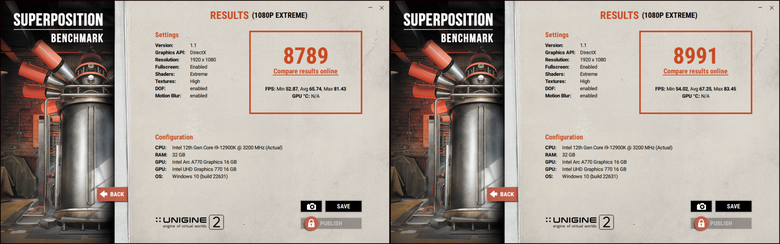
解析度4K
測試分數為9856 → OC後分數為10058
解析度8K
測試分數為3752 → OC後分數為3844
▼FurMark燒機測試
FurMark是一款著名顯卡效能/穩定性測試工具,提供了各式各樣的穩定性檢測項目,以極致的暴力燒機著稱,本次測試在解析度1080p的環境進行測試
燒機時間為15min,顯卡風扇轉速為100%,最高溫度達到64度
實際遊戲體驗
本次測試環境是在解析度1080P下進行遊戲體驗
▼Cyberpunk 2077
動作角色扮演遊戲,個人最喜歡拿來測試光追的遊戲之二,全特效開啟需要的設備需求很高,但是能完整烘托出五光十色的夜城,白天的喧囂和夜晚的沉淪氛圍,支援XeSS超級取樣技術
在遊戲中開啟XeSS,最高畫質為47fps,平衡為63fps,效能為74fps
▼刺客教條 幻象
潛行動作角色扮演遊戲系列最新作,個人最喜歡的神作系列,雖然目前只有破過起源和奧德賽,但是每一代針對場景的復刻非常細膩,很容易沉浸在遊戲的氛圍中,體驗過去時代的風土民情,支援XeSS超級取樣技術
在遊戲中開啟XeSS,最高畫質為72fps,平衡為80fps,效能為90fps
▼阿凡達 潘朵拉邊境
第一人稱動作冒險,知名電影阿凡達的改編遊戲,一開始要扮演高大的納美人在管道間穿梭,躲避敵人邊找尋出口,光影和畫面的表現極為優秀,支援XeSS超級取樣技術
在遊戲中開啟XeSS,最高畫質為62fps,平衡為69fps,效能為75fps
▼鐵拳8
知名3D對戰格鬥遊戲系列最新作,一代比一代神,拳拳到肉的打擊感相當順暢,支援XeSS
因為是以格鬥對戰為主,所以fps最高限制在60
▼PUBG
經典大逃殺射擊遊戲,在多人混戰時依舊能保有極佳的流暢度
在畫質最高且特效全開下,始終能維持在120fps以上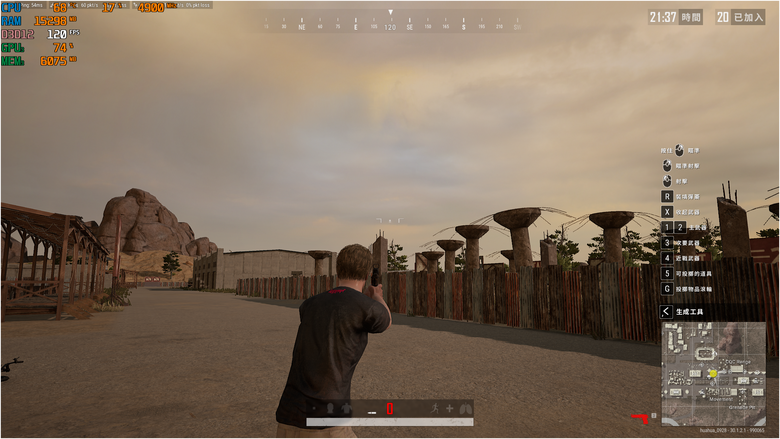

千呼萬喚的超頻版記憶體正式登場
真的等了好久,Crucial 美光從第一款的DDR5 4800 MHz到上一個版本的DDR5 Pro 6000 MHz,每出一個版本就會有人問美光,究竟什麼時候才會有真正的超頻版,是的,他來了,他終於來了,Crucial Pro超頻記憶體,目前只有DDR5 6000 16x2GB這個版本,畢竟這個容量和價格是現行消費市場的主流,未來自然會有更大的容量來滿足高階玩家的需求
至於能不能夢回DDR4時代的體質好壞抽抽樂,畢竟美光的記憶體從晶圓生產到測試和封裝都是由原廠負責,基本上也不會像市面上販售的品牌一樣做揀選,雖然美光DDR5的顆粒在前期的超頻表現確實跟他牌有差距,但是這次已經把overclocking掛上了,想必對自家的產品也是頗具信心
超頻版記憶體開箱
▼外包裝正面
難得採用了與之前記憶體外包裝都不一樣的紫色,凸顯了超頻版本overclocking的獨特之處,因為有散熱片包覆,所以一樣是屬於DDR5 Pro系列,目前超頻版只有32GB(2x16GB)的套裝版本,傳輸速率為6000 MT/s,時序為36-38-38-80,並支援Intel的XMP 3.0和AMD EXPO一鍵超頻
▼外包裝背面
超頻版本擁有更好的散熱器,最主要的消費群體是針對遊戲玩家和創作者,代理公司為捷元,保固方面為有限的終身保固
▼記憶體外觀
記憶體的鋁製金屬散熱器和PCB板均為黑色,Logo集中在散熱器中間,採用單面顆粒設計,共有8顆,每顆容量為2GB,所以單條為16GB,封裝產地為墨西哥,這次最大的變化是在時序和電壓,開啟XMP或EXPO後,電壓為1.35V,時序為36-38-38-80

▼獨特摺紙型設計
有別於前代DDR5 Pro的橫紋設計,超頻版的摺紙型,而且包覆的範圍更大,散熱片的密合處接縫做的很好

▼DDR5 Pro系列超頻版和非超頻版的比較
超頻版本雖然在Logo的部分比較低調,不過摺紙紋路的痕跡明顯,在質感上也比較高級

兩者除了厚度和包覆性有差外,在高度方面是持平的,均為矮型散熱器
▼硬體設備採用開放式平台
會視溫度狀況看看要不要額外增加風扇加強散熱
▼實際安裝
記憶體安裝在A2和A4位置,因為採用矮型散熱器,無論是散熱鰭片或是風扇在高度方面都完全不會卡到,中間還留有很多空間

超頻與跑分測試
▼使用設備一覽
處理器 : intel i9-12900k
主機板 : Z790 AORUS xtreme
記憶體 : Crucial Pro DDR5 6000MHz 32GB 超頻版
顯示卡 : Gigabyte RTX 4070 Ti super
硬碟 : Kingston NV2 1TB Gen4
▼在主機板BIOS中可以看到記憶體預設為5600 MHz,XMP和EXPO各有兩組設定,最高頻率到6000MHz,電壓設定為1.35V
▼待機溫度為40度,開啟耐用度測試5分鐘以上,溫度在50度左右,散熱表現頗為優秀
▼XMP模式,頻率為6000 MHz
AIDA64記憶體測試
時序為36-38-38-80,讀寫分別是92408/82972 MB/s,延遲為71.0 ns
7-Zip效能測試
壓縮 :132.221 GIPS
解壓縮 : 144.965 GIPS
整體評等 : 138.953 GIPS
Performacetest跑分測試
跑分分數為3589,效率值為90%
▼AUTO模式,頻率為6400 MHz
AIDA64記憶體測試
時序為52-51-51-101,讀寫分別是95340/84110 MB/s,延遲為72.9 ns
7-Zip效能測試
壓縮 :127.351 GIPS
解壓縮 : 143.777 GIPS
整體評等 : 135.564 GIPS
Performacetest跑分測試
跑分分數為3631,效率值為91%
▼AUTO模式,頻率為6800 MHz
AIDA64記憶體測試
時序為56-55-55-108,讀寫分別是101469/85961 MB/s,延遲為72.8 ns
7-Zip效能測試
壓縮 :127.506 GIPS
解壓縮 : 144.358 GIPS
整體評等 : 135.932 GIPS
Performacetest跑分測試
跑分分數為3674,效率值為92%
▼AUTO模式,頻率為7200 MHz,也是能進入系統最高的頻率,不過耐久度測試失敗
AIDA64記憶體測試
時序為58-58-58-114,讀寫分別是103.79 GB/s和89349 MB/s,延遲為70.7 ns
7-Zip效能測試
失敗
Performacetest跑分測試
跑分分數為3732,效率值為94%
▼雖然頻率7000/7200 MHz能進系統,不過在AIDA 64耐久度測試都失敗,所以目前的設備來說6800MHz已經是極限,如果換13或14代的Intel處理器或許能有更好的表現,因為這次超頻版有將時序降低,所以在拉高記憶體頻率到6800MHz後,在時序方面還有很多操作空間,個人試著在該頻率下慢慢縮減時序,以求得更低的延遲
AIDA64記憶體測試,頻率6800MHz
時序為40-39-39-86,讀寫分別是100.64 GB/s和90422 MB/s,延遲為65.2 ns
7-Zip效能測試
壓縮 : 136.609 GIPS
解壓縮 : 145.210 GIPS
整體評等 : 140.909 GIPS
Performacetest跑分測試
跑分分數為3951,效率值為98%
使用MEMTEST64檢測錯誤
總共6個迴圈,沒有錯誤
試用心得與個人想法
這次的超頻版在溫度控制方面做得很好,不用額外外掛風扇,燒機溫度均維持在50度上下,超頻的幅度更是比以往的DDR5 Pro版本更高且更穩定,以目前12代的Intel i9,能以6800MHz頻率穩定運作,而且這次低時序帶來的好處也顯而易見,就是在高頻率下還能透過縮減時序來達到低延遲的效果,這次在AIDA 64中延遲為65.2 ns,是個人測試這麼多款美光DDR5記憶體以來表現最好的一次,並順利通過MEMTEST64檢測,可見DDR5 Pro超頻版本整體表現實屬優異,而且從外型來看,全新的摺紙設計個人覺得不僅僅只是在外觀上的改變,也有可能是在為後續的RGB發光版本鋪路,當然這部分純屬猜測,不過白色散熱器或是48GB的套裝版本可以期待一下
於
2024/04/12 10:58:54
發文IP 59.115.*.*

淺談ZOTAC與RTX40 SUPER系列顯示卡
RTX40 SUPER系列顯示卡於今年初發表,老黃刀法再次展現神妙刀工,除了繪圖核心小改款,並小幅增加CUDA核心數和記憶體時脈,以規格面來說整體升級幅度不大,但卻為RTX40系列顯示卡的價格得到解套,不再令人望而生畏
作為NVIDIA的好夥伴,ZOTAC索泰自然也針對SUPER系列顯示卡,推出了RTX 4080 SUPER、RTX 4070 Ti SUPER和RTX 4070 SUPER三個系列,最高階的RTX 4080 SUPER系列目前有四款,RTX 4080 SUPER AMP Extreme AIRO、RTX 4080 SUPER Trinity OC White/Black Edition和RTX 4080 SUPER AMP
今天要開箱的RTX 4080 SUPER AMP Extreme AIRO,擁有氣流優化設計的獨特外觀,5個發光RGB區域,還有9根銅質熱導管的大體積散熱器和3顆大風扇,是專為追求頂級性能的玩家打造的旗艦款式
▼官網資料
無論是產品特色和規格都有非常詳細的描述,而且比較列表規格一目了然,完全沒有闕漏
ZOTAC GAMING GeForce RTX 4080 SUPER AMP Extreme AIRO 產品開箱
▼產品規格一覽
圖像處理器:GeForce RTX 4080 16GB
CUDA核心:10240
記憶體:16GB GDDR6X
記憶體介面:256-bit
核心時脈:Boost: 2610 MHz
記憶體時脈:23 Gbps
PCI Express:4.0 16x
輸出接口:3 x DisplayPort 1.4a、1 x HDMI® Connector
多個顯示器的支援:Quad Display
建議電源供應:750W
功耗:320W
供電接口:1 x 12VHPWR
DirectX:12 Ultimate
OpenGL:4.6
散熱系統:IceStorm 2.0
卡身闊度:3.5 slot
SLI:N/A
卡身長度:355.5mm x 149.6mm x 72.1mm
▼產品外盒標示主要特色
採用Ada Lovelace架構,搭載16GB GDDR6X記憶體,具備更進化的IceStorm 2.0散熱系統,風扇支援智慧停轉、獨立風扇控制和靜音/效能雙BIOS模式,支援最新的SPECTRA 2.0燈效系統,可控制5區燈效
▼支援NVIDIA最新的AI功能
包括NVIDIA Reflex 低延遲平台、NVIDIA DLSS 3智慧加速和人工智慧增強語音和視訊等功能
▼內盒包裝甚是精美
有提把的設計可以輕鬆單手拾起,不需要再辛苦用雙手抱著
▼內盒上蓋的流線造型
代表該顯卡的設計語言-空氣動力學
▼內附產品一覽
可立式會變色的ROBOT立牌是一個小亮點
▼配件的部分
所有配件都附有相關的說明書和圖示,是很貼心的設計
▼內附3x8 pin to 12VHPWR 轉接線
可供給600W的電量,若是手中的電源供應器沒有支援12VHPWR to 12VHPWR,可使用轉接線接入顯示卡,整體做工不錯,採用
▼3-pin RGB Header接線
不僅可以額外連接RGB燈條或風扇,還能透過ZOTAC的FIRESTORM設定燈效模式,讓燈光效果更一致
▼顯示卡金屬支架
提供8cm可移動的高度,體積小巧且底部有止滑墊,可穩固支撐大型顯示卡
▼顯示卡正面
霸氣的3顆11cm大風扇,左右兩顆為進氣風扇,中間為排氣風扇,可透過軟體進行獨立進排氣控制,更深的風扇罩能帶來更集中的風流效果,中間的反向風流則能減少亂流並有效降低震動帶來的噪音
▼顯示卡背面為金屬壓鑄背板
後方包括核心和外側都有做開孔設計,增加內部進排氣效果
▼LOGO的部分
為RGB發光區域並非單純的裝飾使用
▼由左至右
分別為12VHPWR電源接頭,雙BIOS切換鍵和RGB Header Cable接頭
▼從風扇前板,散熱器到後方的金屬背板
整體外觀都充滿流線和科技感,但這不僅僅是好看,還兼具了導引氣流加強散熱的作用
▼水噹噹的流線型側邊飾板
是大面積的RGB燈光區,個人許願未來可以採用觸控式來切換燈光模式,酷炫更加倍
▼這次採用開放式平台
撇除機殼的散熱變因,能更好的測試整體散熱狀況,超過35cm長度的顯示卡還有厚達7.2cm的3.5插槽設計,完全能感受到旗艦顯示卡的質感和份量
直覺易懂,輕鬆上手,全新的ZOTAC GAMING FireStorm Utility介面
各家廠牌通常都會針對自家顯示卡製作獨立的軟體,除了方便進行監控外,還能進行時脈、電壓和記憶體的調整,將效能和溫度控制到最為平衡的狀態最為理想,當然如果顯示卡有支援RGB燈光,也能透過軟體去做模式、亮度和速度等變化,而ZOTAC 自家的FireStorm軟體,自然是包山包海通通都有
▼主頁面
可以快速監控顯示卡的時脈、電壓和風扇轉速等資訊
▼風扇頁面
有自動、手動和曲線三種項目可選,因為有支援智慧停轉,無負載下轉速為0,右下可切換AMPLIFY模式和QUIET模式,也能透過顯卡上的雙BIOS鍵去做快去切換,只是切換後要記得重新開機才能套用該模式
▼效能操作頁面
在該頁面中可以調整顯示卡的核心時脈、記憶體時脈和電壓等內容,可以幫顯示卡做小小的超頻
▼OC 掃瞄器
懶人的福音,自動掃描顯示卡效能並榨出其極限,一鍵操作無煩惱
▼SPECTRA 燈光頁面
最新的SPECTRA 2.0提供相當多的燈光模式,預設為彩虹,RTX 4080 SUPER AMP Extreme AIRO總共有5個發光區域,而且每一個區域都可以獨立調整,無論是橫放或是直立都能達到最棒的特效
▼顯示卡燈光展示



顯示卡性能與耐力測試
▼本次測試使用的設備
處理器 : intel core i9 12900K
主機板 : Z790 AORUS extreme
記憶體 : Lexar ARES 6800 RGB
硬碟 : Lexar NM790
散熱器 : be quiet! Dark Rock Pro 5
顯示卡 : ZOTAC GAMING GeForce RTX 4080 SUPER AMP Extreme AIRO
電源供應器 : ROG STRIX AURA EDITION 850W
▼透過OC 掃瞄器小幅提升顯示卡性能
BOOST部分僅提升核心時脈,記憶體和電壓保持不變
▼GPU-Z 基本資訊
RTX 4080 SUPER AMP Extreme AIRO為Ada Lovelace架構,採用5nm AD103-400繪圖核心,記憶體為Micron GDDR6X 256bit 16384MB ,原預設基本時脈2295MHz,Boost時脈2610MHz,OC SCANNER後,基本時脈提升為2505MHz,Boost時脈2820MHz
▼AIDA 64跑分
▼3DMark測試
一個由Futuremark開發的系統評等軟件,以計算電腦的3D圖形渲染和CPU工作量的處理能力。也是玩家的所有硬件基準測試
▼Time Spy Extreme
4K遊戲的DirectX 12測試,顯示卡分數為14284 → OC後分數為14293
▼Time Spy
2K遊戲的DirectX 12測試,顯示卡分數為28613 → OC後分數為28798
▼Fire Strike Ultra
4K遊戲的DirectX 11測試,顯示卡分數為17679 → OC後分數為17703
▼Fire Strike Extreme
2K遊戲的DirectX 11測試,顯示卡分數為34646 → OC後分數為34708
▼Fire Strike
1080P遊戲的DirectX 11測試,顯示卡分數為63764 → OC後分數為66048
▼Port Royal
用於測試即時光線追蹤性能的顯卡基準測試,顯示卡分數為18198 → OC後分數為18233
▼SUPERPOSITION BENCHMARK測試
Unigine最新推出的BENCHMARK軟體,可測試GPU表現、VR表現
▼解析度1080P(性能)
測試分數為16263 → OC後分數為16830
▼解析度4K
測試分數為23109 → OC後分數為23301
▼解析度8K
測試分數為8754 → OC後分數為8767
▼FurMark燒機測試
FurMark是一款著名顯卡效能/穩定性測試工具,提供了各式各樣的穩定性檢測項目,以極致的暴力燒機著稱
▼FurMark測試版僅提供解析度1080P燒機
顯卡風扇轉速設定為50%,燒機溫度最高為65度
▼12VPWM電源接口溫度測試
未燒機前是28度,燒機後最高溫度是33度
簡單遊戲體驗
▼控制
第三人稱動作冒險遊戲,畫面1080p解析度,畫質特效全開,開啟光追為140fps,開啟DLSS後提升到165fps
▼Cyberpunk 2077
動作角色扮演遊戲,畫面1080p解析度,畫質特效全開,開啟光追為150fps,開啟DLSS後提升到179fps
▼古墓奇兵 崛起
動作冒險遊戲,1080P解析度,畫質特效全開,未開啟DLSS為348fps,開啟DLSS提升到387fps
▼刺客教條-幻象
潛行動作角色扮演遊戲,1080P解析度,畫質特效全開,未開啟DLSS為142fps,開啟DLSS提升到180fps
▼鐵拳8
3D對戰格鬥遊戲,1080P解析度,畫質特效全開,因fps鎖定在60,無論是否有開DLSS都是60
▼PUBG
大逃殺射擊遊戲,1080P解析度,畫質特效全開,最高可超過400fps
NVIDIA ChatRTX,個人化的聊天機器人
「生成式 AI 」應該是這兩年最熱門的詞彙,包括AI生成式圖片作畫和AI生成式文字聊天都是目前最常見且最實用的功能,得益於RTX第四代Tensor核心,顯示卡不僅在效能上有很大進步,也強化了人工智慧和高效能運算的普及,透過RTX GPU推動AI PC時代持續往前
ChatRTX的特色
1.可客製化,可將GPT大語言模型並連接到您自己的內容(包含WORD或PDF文檔),並與之產生相關內容的對話
2.解答迅速,利用檢索增強生成技術 (RAG)、TensorRT-LLM和RTX加速,能快速獲得上下文相關的資訊並回答
3.安全性高,運作均在自己的電腦和本地工作端,資料不會外洩
▼下載和安裝
這是本次顯示卡體驗個人覺得最難的一環,從官網下載檔案不僅速度慢且容易損毀,光下載就超過兩次,才順利解壓縮進入安裝的步驟
▼安裝可能會遇到的問題
安裝時間過長,個人目前遇過最短半小時,最長大概超過三小時
安裝路徑一定要用預設,不然就會一樣失敗收場
▼安裝完成,其實只是成功的一半
可以看到安裝內容除了Chat With RTX聊天程式外,還有Llama2 13B INT4和Mistral 7B INT4大語言模型
▼跑大型語言模型才是惡夢
進入視窗等所有程式跑完,光檢測問題就感覺頭痛不已,Debug到最後終於只剩Pooling.py的問題,靠著網路大神終於把問題解決

▼進入心心念念的Chat With RTX視窗
介面很簡潔,左上方是大型語言模型,可以切換聊天,右上方則是
▼實際的聊天測試
Mistral 7B INT4比較能用簡單的中文對話,並給予正確的回應
Llama2 13B INT4只能用英文聊天,文字生成的速度非常快,而且實際用網頁直接翻譯成中文竟然非常通順


淺談ZOTAC與RTX40 SUPER系列顯示卡
RTX40 SUPER系列顯示卡於今年初發表,老黃刀法再次展現神妙刀工,除了繪圖核心小改款,並小幅增加CUDA核心數和記憶體時脈,以規格面來說整體升級幅度不大,但卻為RTX40系列顯示卡的價格得到解套,不再令人望而生畏
作為NVIDIA的好夥伴,ZOTAC索泰自然也針對SUPER系列顯示卡,推出了RTX 4080 SUPER、RTX 4070 Ti SUPER和RTX 4070 SUPER三個系列,最高階的RTX 4080 SUPER系列目前有四款,RTX 4080 SUPER AMP Extreme AIRO、RTX 4080 SUPER Trinity OC White/Black Edition和RTX 4080 SUPER AMP
今天要開箱的RTX 4080 SUPER AMP Extreme AIRO,擁有氣流優化設計的獨特外觀,5個發光RGB區域,還有9根銅質熱導管的大體積散熱器和3顆大風扇,是專為追求頂級性能的玩家打造的旗艦款式
▼官網資料
無論是產品特色和規格都有非常詳細的描述,而且比較列表規格一目了然,完全沒有闕漏
ZOTAC GAMING GeForce RTX 4080 SUPER AMP Extreme AIRO 產品開箱
▼產品規格一覽
圖像處理器:GeForce RTX 4080 16GB
CUDA核心:10240
記憶體:16GB GDDR6X
記憶體介面:256-bit
核心時脈:Boost: 2610 MHz
記憶體時脈:23 Gbps
PCI Express:4.0 16x
輸出接口:3 x DisplayPort 1.4a、1 x HDMI® Connector
多個顯示器的支援:Quad Display
建議電源供應:750W
功耗:320W
供電接口:1 x 12VHPWR
DirectX:12 Ultimate
OpenGL:4.6
散熱系統:IceStorm 2.0
卡身闊度:3.5 slot
SLI:N/A
卡身長度:355.5mm x 149.6mm x 72.1mm
▼產品外盒標示主要特色
採用Ada Lovelace架構,搭載16GB GDDR6X記憶體,具備更進化的IceStorm 2.0散熱系統,風扇支援智慧停轉、獨立風扇控制和靜音/效能雙BIOS模式,支援最新的SPECTRA 2.0燈效系統,可控制5區燈效
▼支援NVIDIA最新的AI功能
包括NVIDIA Reflex 低延遲平台、NVIDIA DLSS 3智慧加速和人工智慧增強語音和視訊等功能
▼內盒包裝甚是精美
有提把的設計可以輕鬆單手拾起,不需要再辛苦用雙手抱著
▼內盒上蓋的流線造型
代表該顯卡的設計語言-空氣動力學
▼內附產品一覽
可立式會變色的ROBOT立牌是一個小亮點
▼配件的部分
所有配件都附有相關的說明書和圖示,是很貼心的設計
▼內附3x8 pin to 12VHPWR 轉接線
可供給600W的電量,若是手中的電源供應器沒有支援12VHPWR to 12VHPWR,可使用轉接線接入顯示卡,整體做工不錯,採用
▼3-pin RGB Header接線
不僅可以額外連接RGB燈條或風扇,還能透過ZOTAC的FIRESTORM設定燈效模式,讓燈光效果更一致
▼顯示卡金屬支架
提供8cm可移動的高度,體積小巧且底部有止滑墊,可穩固支撐大型顯示卡
▼顯示卡正面
霸氣的3顆11cm大風扇,左右兩顆為進氣風扇,中間為排氣風扇,可透過軟體進行獨立進排氣控制,更深的風扇罩能帶來更集中的風流效果,中間的反向風流則能減少亂流並有效降低震動帶來的噪音
▼顯示卡背面為金屬壓鑄背板
後方包括核心和外側都有做開孔設計,增加內部進排氣效果
▼LOGO的部分
為RGB發光區域並非單純的裝飾使用
▼由左至右
分別為12VHPWR電源接頭,雙BIOS切換鍵和RGB Header Cable接頭
▼從風扇前板,散熱器到後方的金屬背板
整體外觀都充滿流線和科技感,但這不僅僅是好看,還兼具了導引氣流加強散熱的作用
▼水噹噹的流線型側邊飾板
是大面積的RGB燈光區,個人許願未來可以採用觸控式來切換燈光模式,酷炫更加倍
▼後方IO配置
由左到右,配置1組HDMI 2.1連接埠和3組Displayport 1.4連接埠
▼這次採用開放式平台
撇除機殼的散熱變因,能更好的測試整體散熱狀況,超過35cm長度的顯示卡還有厚達7.2cm的3.5插槽設計,完全能感受到旗艦顯示卡的質感和份量
直覺易懂,輕鬆上手,全新的ZOTAC GAMING FireStorm Utility介面
各家廠牌通常都會針對自家顯示卡製作獨立的軟體,除了方便進行監控外,還能進行時脈、電壓和記憶體的調整,將效能和溫度控制到最為平衡的狀態最為理想,當然如果顯示卡有支援RGB燈光,也能透過軟體去做模式、亮度和速度等變化,而ZOTAC 自家的FireStorm軟體,自然是包山包海通通都有
▼主頁面
可以快速監控顯示卡的時脈、電壓和風扇轉速等資訊
▼風扇頁面
有自動、手動和曲線三種項目可選,因為有支援智慧停轉,無負載下轉速為0,右下可切換AMPLIFY模式和QUIET模式,也能透過顯卡上的雙BIOS鍵去做快去切換,只是切換後要記得重新開機才能套用該模式
▼效能操作頁面
在該頁面中可以調整顯示卡的核心時脈、記憶體時脈和電壓等內容,可以幫顯示卡做小小的超頻
▼OC 掃瞄器
懶人的福音,自動掃描顯示卡效能並榨出其極限,一鍵操作無煩惱
▼SPECTRA 燈光頁面
最新的SPECTRA 2.0提供相當多的燈光模式,預設為彩虹,RTX 4080 SUPER AMP Extreme AIRO總共有5個發光區域,而且每一個區域都可以獨立調整,無論是橫放或是直立都能達到最棒的特效
▼顯示卡燈光展示



▼風扇轉速與噪音測試
RTX 4080 SUPER AMP Extreme AIRO無論在外觀和風扇設計都有兼顧到散熱和噪音的平衡性,所以分別測試30%、50%、100%的噪音值為多少,測試容易受到環境影響,所以當作參考即可
0%轉速時環境噪音測試為37.4dBA
30%轉速為1100RPM 噪音測試為50.6dBA,實際噪音為13.2dBA
50%轉速為1704 RPM,噪音測試為60.8dBA,實際噪音為23.4dBA
100%轉速為3291 RPM,噪音測試為76.8dBA,實際噪音為39.4dBA
顯示卡性能與耐力測試
▼本次測試使用的設備
處理器 : intel core i9 12900K
主機板 : Z790 AORUS extreme
記憶體 : Lexar ARES 6800 RGB
硬碟 : Lexar NM790
散熱器 : be quiet! Dark Rock Pro 5
顯示卡 : ZOTAC GAMING GeForce RTX 4080 SUPER AMP Extreme AIRO
電源供應器 : ROG STRIX AURA EDITION 850W
▼透過OC 掃瞄器小幅提升顯示卡性能
BOOST部分僅提升核心時脈,記憶體和電壓保持不變
▼GPU-Z 基本資訊
RTX 4080 SUPER AMP Extreme AIRO為Ada Lovelace架構,採用5nm AD103-400繪圖核心,記憶體為Micron GDDR6X 256bit 16384MB ,原預設基本時脈2295MHz,Boost時脈2610MHz,OC SCANNER後,基本時脈提升為2505MHz,Boost時脈2820MHz
▼AIDA 64跑分
▼3DMark測試
一個由Futuremark開發的系統評等軟件,以計算電腦的3D圖形渲染和CPU工作量的處理能力。也是玩家的所有硬件基準測試
▼Time Spy Extreme
4K遊戲的DirectX 12測試,顯示卡分數為14284 → OC後分數為14293
▼Time Spy
2K遊戲的DirectX 12測試,顯示卡分數為28613 → OC後分數為28798
▼Fire Strike Ultra
4K遊戲的DirectX 11測試,顯示卡分數為17679 → OC後分數為17703
▼Fire Strike Extreme
2K遊戲的DirectX 11測試,顯示卡分數為34646 → OC後分數為34708
▼Fire Strike
1080P遊戲的DirectX 11測試,顯示卡分數為63764 → OC後分數為66048
▼Port Royal
用於測試即時光線追蹤性能的顯卡基準測試,顯示卡分數為18198 → OC後分數為18233
▼SUPERPOSITION BENCHMARK測試
Unigine最新推出的BENCHMARK軟體,可測試GPU表現、VR表現
▼解析度1080P(性能)
測試分數為16263 → OC後分數為16830
▼解析度4K
測試分數為23109 → OC後分數為23301
▼解析度8K
測試分數為8754 → OC後分數為8767
▼FurMark燒機測試
FurMark是一款著名顯卡效能/穩定性測試工具,提供了各式各樣的穩定性檢測項目,以極致的暴力燒機著稱
▼FurMark測試版僅提供解析度1080P燒機
顯卡風扇轉速設定為50%,燒機溫度最高為65度
▼12VPWM電源接口溫度測試
未燒機前是28度,燒機後最高溫度是33度
4K畫質遊戲體驗
▼解析度3840x2160是目前主流螢幕的配置
使用BenQ D43-720顯示器來實際測試顯示卡在遊戲中的效能和溫度表現
▼刺客教條 幻象
潛行動作角色扮演遊戲系列最新作,個人最喜歡的神作系列,雖然目前只有破過起源和奧德賽,但是每一代針對場景的復刻非常細膩,很容易沉浸在遊戲的氛圍中,體驗過去時代的風土民情
4K解析度,畫質最高,預設已開啟光追,DLSS最佳畫質可達100 pfs,最佳效能可達171 fps
▼阿凡達 潘朵拉邊境
第一人稱動作冒險,知名電影阿凡達的改編遊戲,一開始要扮演高大的納美人在管道間穿梭,躲避敵人邊找尋出口,光影和畫面的表現極為優秀
4K解析度,畫質最高,預設已開啟光追,開啟DLSS最佳畫質可達80 fps,最佳效能可達146 fps
▼控制 Control
第三人稱動作冒險遊戲,這是個人最喜歡拿來測試光追的遊戲之一,帶有懸疑色彩的劇情和精神污染的畫面,把詭異的氛圍提升到有點恐怖的程度
4K解析度,畫質特效設定最高,未開啟DLSS 45 fps,開啟DLSS最佳畫質可達93 fps,最佳效能可達163 fps
▼Cyberpunk 2077
動作角色扮演遊戲,個人最喜歡拿來測試光追的遊戲之二,全特效開啟需要的設備需求很高,但是能完整烘托出五光十色的夜城,白天的喧囂和夜晚的沉淪氛圍
4K解析度,畫質特效設定最高,未開啟DLSS 50 fps,開啟DLSS最佳畫質可達60 fps,最佳效能可達152 fps
▼古墓奇兵 暗影
第三人稱動作冒險遊戲,是少數幾款早期能測試光追效果的遊戲,遊戲中絕大部分都是在黑暗中行進,開啟光追後能確實感受到燈光和陰影帶來的細緻感
4K解析度,畫質特效設定最高,SMAA4X為70 pfs,開啟DLSS後為142 fps
▼鐵拳8
知名3D對戰格鬥遊戲系列最新作,一代比一代神,也是最近作為比賽活動的主打遊戲,因為是以格鬥對戰為主,所以fps最高限制在60,4K解析度特效全開,拳拳到肉的打擊感相當順暢
▼PUBG
經典大逃殺射擊遊戲,在4K解析度,畫質最高且特效全開下,始終能維持在150fps以上,在多人混戰時依舊能保有極佳的流暢度
NVIDIA ChatRTX,個人化的聊天機器人
「生成式 AI 」應該是這兩年最熱門的詞彙,包括AI生成式圖片作畫和AI生成式文字聊天都是目前最常見且最實用的功能,得益於RTX第四代Tensor核心,顯示卡不僅在效能上有很大進步,也強化了人工智慧和高效能運算的普及,透過RTX GPU推動AI PC時代持續往前
ChatRTX的特色
1.可客製化,可將GPT大語言模型並連接到您自己的內容(包含WORD或PDF文檔),並與之產生相關內容的對話
2.解答迅速,利用檢索增強生成技術 (RAG)、TensorRT-LLM和RTX加速,能快速獲得上下文相關的資訊並回答
3.安全性高,運作均在自己的電腦和本地工作端,資料不會外洩
▼下載和安裝
這是本次顯示卡體驗個人覺得最難的一環,從官網下載檔案不僅速度慢且容易損毀,光下載就超過兩次,才順利解壓縮進入安裝的步驟
▼安裝可能會遇到的問題
安裝時間過長,個人目前遇過最短半小時,最長大概超過三小時
安裝路徑一定要用預設,不然後續很容易安裝失敗
▼安裝完成,其實只是成功的一半
可以看到安裝內容除了Chat With RTX聊天程式外,還有Llama2 13B INT4和Mistral 7B INT4大語言模型
▼跑大型語言模型才是惡夢
進入視窗等所有程式跑完,光檢測問題就感覺頭痛不已,Debug到最後終於只剩Pooling.py的問題,靠著網路大神終於把問題解決

▼進入心心念念的Chat With RTX視窗
介面很簡潔,左上方是大型語言模型,目前安裝Mistral 7B INT4和Llama2 13B INT4,兩者間可以切換使用,右上方的選項則是能進行單純對話或是透過路徑檢索相關資料,看網路上還可以通過YOUTUBE連結路徑獲得相關聊天內容,但是個人反覆安裝很多次似乎都沒辦法出現
從電腦王阿達的網頁上截圖下來的,可以提供Youtube連結作搜尋才是真正的完整版
▼實際的聊天測試
Mistral 7B INT4比較能用簡單的中文對話,並給予正確的回應,偶爾產生亂碼
Llama2 13B INT4只能用英文聊天,中文部分基本上不太能辨識,但是在英文檢索的內容會比較詳細
同樣是問天氣,Llama2 13B INT4提供的資訊超詳細,除了今天的高低溫和濕度風速外,連明天的資訊都跑出來了
▼透過路徑搜尋資料
首先要將資料放置在dataset的資料夾中,支援的檔案包括txt、pdf和doc檔案,個人放置了有關Couguar的開箱word檔文
在檢索中就會跑出相關的資料,參考檔案也會特別提到該文檔,原始對話會是英文,這應該是直接用內文去中轉英譯,展示的速度非常快

▼離線時依舊能使用
難怪在安裝時有高達60G的檔案,在離線狀態下一樣可以進行正常的聊天和檢索
試用心得與個人想法
看到ZOTAC GAMING GeForce RTX 4080 SUPER AMP Extreme AIRO的第一眼,就很難將其目光移開,充滿科技感的流線外觀,其實暗藏了獨家的空氣力學設計,搭配上分量感十足的散熱器和11cm的大風扇,在高強度燒機使用下仍能將溫度壓制在65度內,重點是風扇轉速都維持在1200轉約13dBA左右的噪音值,用開放式機殼測試全程都很安靜,針對散熱和靜音的平衡表現相當出色
因為硬體規格與前代的RTX4080高階系列改動沒有差很多,所以RTX 4080 SUPER依舊能展現其強大的遊戲宰制力,在目前主流的4K解析度且畫質特效全開模式下,大部分遊戲都能擁有60 fps以上的幀數,開啟DLSS 3最佳效能後更能突破到100fps以上的幀數,以現今遊戲幾乎都支援DLSS渲染技術來看,主流遊戲要不順暢還真的很難,而RTX 4080 SUPER AMP Extreme AIRO除了具備極致的性能外,在遊戲中的溫度表現也是可圈可點,幾乎都在60度上下
FireStorm簡單直覺的介面詮釋了硬體與軟體間相輔相成的加分效果,除了能進行各項顯示卡數值和風扇轉速的調整外,還有方便的一鍵超頻OC SCANNER功能,透過系統掃描可以在毫無風險下額外提升顯卡效能,而且不要忘了RTX 4080 SUPER AMP Extreme AIRO的五個RGB發光區,在SPECTRA頁面可以針對個別或群組進行設定,並提供多種發光模式,無論直立式或橫置均有著不同且精緻的風味,完全滿足熱愛燈效的玩家
最後來聊聊ChatRTX,這也是本次測試的重點,如果說是要作為一款生成式AI聊天,除了語言主要支持英文對話外,其生成的內容也過於單調,而且一樣的問題回答也完全一樣,與現行常用的中文AI聊天的互動感還是有不小差距,但是考量到其未來性,若是未來能導入更好的大型語言模型,想必進步的幅度還是很大,而且除了能離線使用外,還能針對路徑存取的資料或是Youtube連結的內容進行搜尋,對於需要常常整理資料的玩家來說幫助很大,因為不僅能快速檢索出內容,連參考資料目錄也附在對話內容,可以節省超多時間,ChatRTX現行還是有一些bug存在,特別是安裝時遇到的種種問題,對於想使用的人來說確實是個硬傷,希望Nvidia還是能針對這部分進行更多的優化

真正意義上的性價比,入門中階亦有不錯的品質
COUGAR 美洲獅 的產品線相當豐富,主打Real Gear for Real Gamers的口號,從2008年至今已經研發出許多電競產品,包括電源供應器、機箱、散熱風扇和各式周邊,今天要介紹的MX330-G PRO雖然是入門款機殼,卻配有厚實的玻璃側板,還提供現在機殼已經很少見的5.25吋ODD窗口,主要面向有光碟機需求並重視內部空間散熱的玩家,另外一個要開箱的是ATLAS系列電源,有550W和650W兩款規格,屬於非模組化電源,具備80PLUS銅牌認證,並採用日系電容,確保供電的穩定性
MX330-G PRO 產品開箱
MX330-G PRO是一款中塔式機殼,所以外箱沒有到很大,主打的特色是滿版鐵網前面板,可強化內部的通風效果,內部空間最大能裝到360mm水冷散熱器、385mm顯示卡和16cm高的空冷散熱器
機殼通體為黑色,左側採用滿版的側透強化玻璃,右側則是完全黑色的鋼板
玻璃面板採用前扣式,所以即便把後方的螺絲卸下也不會輕易摔落
頂部有一組濾網,其空間可以最高能支援1組360水冷,前置I/O有4組USB,分別是1組Gen2 TypeC,2組3.0USB和1組2.0USB
底部左側安裝電源處有1組小面積的濾網,四周角柱體積很大,並具有防滑矽膠,可穩固在桌面上
前方面板為滿版鐵網,中間的鐵網卸下是一個5.25吋ODD的窗口,可以放置光碟機
前面板可完全拆卸,中間為滿版濾網,覆蓋整個鐵網區
後方則是基本配置,上方為12cm風扇,中間為7組PCIe插槽,下方為電源供應器安裝處
MX330-G PRO是屬於上下分倉的格局,正面空間比想像中要大很多,可以容納最大尺寸ATX的主機板,走線孔位很多,也有預留安裝給SSD的空間,上方水冷或是前方水冷均可支援到360mm,空間不會顯得太侷促
後方內建風扇非PWM,尺寸為12cm,轉速為1000 RPM,黑色無發光
機殼後方的空間以中塔式機殼來說留給線材非常充足的空間,在背板上即可安裝3顆2.5吋SSD,主要前置IO線材集中在中央,
底部左側有內置硬碟架,可視水冷大小左右移動,能安裝1顆SSD或2顆3.5吋HDD
下倉右側留有相當大的空間,能安裝的電源供應器長度可到20cm
前面板可以安裝最多3顆14cm風扇,最上方的區域是5.25吋的ODD空間
前置IO的線材,以一個中塔式機殼來說,USB支援算滿多的
配件的內容很簡單,有說明書,機殼通用螺絲和束線帶
ATLAS 650W 產品開箱
ATLAS 650W有80PLUS銅牌認證,並具有5年的保固,採用12V單組輸出直流電源,PF 值高達99%,配備日本高品質電容,確保電力穩定輸出與延長產品壽命
內附產品一覽,除了電源本體外,還有電源線、說明書和專用螺絲
ATLAS 650W通體為黑色,並點綴一些COUGUAR專屬的橘色,上方為自家 12CM超靜音風扇,搭載自動熱速控制,達到噪音和轉速間的平衡
後方為電源開關和電源接孔,網孔內可以看到內部零件,雖然只是基本ATX尺寸,但是拿起來頗有重量,用料感覺也不錯
具有多項安規認證,並詳細列出各電壓最大輸出功率
線材的部分除了24PIN是採用編織網,其他均為黑色扁線,CPU電源線為2組8PIN,其中1組可以分開為4+4PIN
硬體安裝與電源測試
這次因為要安裝的是ATX主機板,所以還要另外加上3顆銅柱螺絲
主機板的孔位對位非常漂亮,很難得在入門等級機殼也有這種細節
另外後方風扇完全沒有卡到主機板一體式I/O,完全是剛剛好能融入的空間,不需要再額外拆下風扇來安裝
可以看到安裝完主機板以後,連前置IO線材都接好,右側還有相當大的空間
後方安裝ATLAS 650W
這次僅作安裝示範,所以只拉了24PIN和8+8PIN的電源線
安裝完主機板和電源後,連前置IO線材都接好,可以看到右側還有相當大的空間
可以容納最長達38.5cm的顯示卡,所以安裝長度只有25cm的RX570完全沒問題
加上側透玻璃後的狀態,內部光線雖然亮度不高,卻很顯眼
ATLUS 650W測試使用的設備,CPU是intel i9-12900K,主機板Z790 AORUS extreme,顯示卡為RX570,記憶體為Lexar ARES 6800 RGB,硬碟為Lexar NM790,散熱器為be quiet Dark 5 Pro
用AIDA 64進行FPU+GPU雙烤,並用OCCT觀察電壓曲線變化都相當穩定
實際測試80PLUS銅牌轉換效率,100%負載要有82%的轉換效率,因為非使用專業設備,大部分都是估算值,故以下測試僅作參考用,大致上測試的結果都可以達到82%以上
在CPU固定時脈的情況下(P-core 4.9G / E-core 3.9G ),CPU+GPU約為9.7W,總輸出為81W,所以額外的輸出約為71.3W,假定全速輸出會額外多20W約為91W
FULLMARK甜甜圈燒機,CPU+GPU約為131.9W,總輸出223W,實際輸出270W,轉換效率約為82.5%
AIDA64 CPU+FPU+GPU燒機,CPU+GPU約為267W,總輸出358W,實際輸出424W,轉換效率為84.4%
試用心得與個人想法
MX330-G PRO這款中塔式機殼以1500左右的價位來看,表現確實相當不錯,很多細節都做得不錯,尤其是螺絲孔位對正這點,對於組裝玩家來說尤其重要,安裝完ATX主機板後右側和頂部都有預留安裝水冷的空間,搭配多組走線孔,整線和佈線都很輕鬆,再來說說個人覺得可以稍微改善的地方,前面板的I/O線材會容易擠壓到最上方的風扇區域,會造成安裝水冷的不易,若是能做個隔間起來會更好,再來是I/O線材佈線的地方應該要與走線孔錯開,不然再安裝電源線還要另外把I/O線材移開,感覺有點多此一舉
ATLAS 650W的表現符合80PLUS銅牌該有的水準,使用雙烤過程中都相當穩定,雖然是非模組化電源,不過採用了扁線設計,在安裝時線材也不會卡到,整體體積大小在ATX電源中偏小型,所以放置在較小型的機殼空間也不是問題

自從疫情後,XFastest取消了大部分的線下活動,只剩每年年底盛大的Gameforce電競嘉年華有機會跟大家相聚,真的很可惜,今年開春舉辦的第一場體驗會由Intel和ASRock聯合主辦,除了介紹Intel和ASRock自家的產品外,還有水冷超頻大賽這場重頭戲,贏家可以獨得整套電腦零組件設備,這麼好康的活動自然是不能錯過
會場巡禮
ASRock的吉祥物ARKY全套,要蒐集這一組戰隊可不簡單,目前最常看到的都是黑色和白色,但是C位的綠色才是ASRock的代表色
Y60機殼作為海景機殼,能完整展示ASRock主板和顯卡的燈光效果
Intel展區,展示自家最新的處理器和ARC顯示卡
Core i9-14900K,Intel目前最好的主流處理器
公版顯示卡無論是A770或是A750正面看起來都很類似,雙風扇和8+6PIN接口,最好的方式就是翻到後面看型號比較快


ASRock展區,這次展示的是Phantom Gaming Z790系列的主機板,還有Phantom Gaming系列、Challenger系列和Low Profile系列的Intel ARC顯示卡
最高等級的Z790 Nova WiFi,大型的散熱片和華麗的燈效,加上右上角配置的除錯燈號,完全就是為超頻而生的主機板,具備旗艦的20+1+1供電設計和最新的SPS電源調控技術
主流的Z790 Riptide WiFi,Riptide名為暗潮,外觀雖然沒有NOVA這麼華麗,但是仍有主流的16+1+1供電設計和SPS技術
入門的Z790 Lightning WiFi,為16+1+1供電設計,不過DR.MOS沒有支援SPS技術
與音速小子索尼克聯名的Z790 PG Sonic,為14+1+1供電設計
主打小板的Z790PG-ITX,自古華擎出妖板,雖然只有10+1+1 供電設計,但是採用10層PCB配置並支援最新的SPS技術
旗艦等級的Intel Arc A770 Phantom Gaming 16GB OC,雙8PIN供電,三風扇提供絕佳的散熱能力,側邊和中間風扇均有燈光設計,酷炫的外型與Phantom Gaming主打的電競極為適配
Challenger系列顯示卡Arc A750 Challenger D 8GB,雙8PIN供電,金屬背板設計,外型中規中矩的雙風扇配置
袖珍的小卡Arc A380 ITX 6GB,8PIN供電規格,小巧可愛卻有雙風扇配置,即便是在小空間的ITX機殼也不用擔心散熱問題
課程講座
Intel講師Kevin
主流的處理器時脈可達6GHz
過往處理器主要面向遊戲玩家、超頻玩家和創作者,而這次有針對AI運算新增許多功能,還能透過獨顯強化AI的運算
TBM3,在不增加電壓下自動提升Pcore核心效能
TVB,在處理器低溫時自動提高選定的核心時脈
ABT,在散熱系統最佳的狀態下提升多核效能
14代處理器支援最新的AI Assist功能,一鍵即可達到最佳超頻核心效能
XMP3.0,針對記憶體超頻提供5組儲存設定
ASRock主機板講師
Phantom Gaming Z790系列,旗艦的NOVA Z790 WiFi,主流的Z790 Riptide WiFi 和入門的Z790 Lighting WiFi
三款主機板在高負載下無論是在MOS或是PCB的溫度都能低於90度,其中NOVA表現尤其亮眼
作為Phantom Gaming最高階的Z790,其規格自然也是在所有系列之上
20+1+1供電設計和20K黑色電容,提供穩定的電源和耐久度
最多6組M.2配置,是目前ATX主板中最多的,並支援最新PCIe Gen 5
免工具快拆的M.2設計是三款主機板都擁有的配置,且散熱片為加厚款,為M.2硬碟提供最好的散熱環境
主機板擁有更好的記憶體相容性,且在效能上最高可支援達8000MHz的DDR5
WiFi 7提供更好的連線速度,強大的數據吞吐量為視訊串流或雲端串流遊戲,甚至是沉浸式VR帶來絕佳的體驗

CPU INDICATOR,獨特的演算法計算出CPU的品質並給予分數
啟動開機會自動執行測試,重啟進入BIOS就能看到CPU的分數,完全不需要額外操作
該測試是利用獨家演算法根據個別核心推斷出Pcore和Ecore還有整體分數
三主機板均內附ARGB分接線和可額外監控溫度的熱敏電阻接頭,顯卡支撐架則是只有NOVA獨有
ASRock顯示卡講師
Phantom Gaming系列是專為玩家打造的顯示卡,無論在效能、外型和耐久度都具備上乘水準
Intel Arc A770 Phantom Gaming 16GB OC的基本規格
顯示卡大部分解一覽,現在的高階顯示卡擁有金屬背板已經是標準配置,對PCB板的保護更好
支援Polychrome SYNC同步燈效,燈光區域除了中間的風扇外還有側邊燈條,無論是一般安裝或是直立安裝都能讓顯卡燈效完整展示,且顯卡上還配置LED燈效開關和ARGB燈頭,透過顯示卡額外增色燈條
3風扇設計,風扇有0dB靜酷技術,良好的散熱器銅底設計和高密度焊接,在散熱和噪音間達到最佳化平衡
高階顯示卡自然在料件的品質也不一般,具備高壽命黑色電容和SPS技術
XeSS技術類似於Nvida的DLSS技術,能有效進行畫質提升,並強化遊戲幀數,在1440p解析度下Cyperpunk 2077能達到近60FPS帧數

支援各類型的轉碼器,具備最全面的媒體功能
透過Arc控制台軟體能進行直播,或是提高顯卡的效能
超編碼功能可減少轉檔匯出時所需的時間,專門適用在剪輯的工作者
目前ASRock ARC A系列顯示卡,有高階的Phantom Gaming,主流的challenger和小機殼專用的Low Profile三個系列
緊張刺激,ASRock x 第14代Intel Core與 Arc 超頻體驗賽
這是今天活動的一大重頭戲,其實往年intel本身也會舉辦水冷超頻的比賽,但是13到14代的差距可能還沒有大到值得辦比賽,加上13代的時候ASRock也沒有參與,那麼這次作為水冷超頻的延伸可以說是剛剛好的時機
講解人和主審是XF主編欣辰
這次因為超頻的內容是包括CPU和ARC顯示卡,時間僅有30分鐘,所以在測試項目上除了XTU Benchmark外,還有Cinebench R23 CPU多核和3DMARK Fire Strike三項
計分方式每一項目最高就是10分,滿分就是30分,若是總分一樣則以XTU作為判別
本次超頻使用的設備,處理器用最新的Core i9-14900K,主板是Phantom Gaming系列最高階的Z790 NOVA WiFi,顯示卡也是最高階的Intel Arc A770 Phantom Gaming 16GB OC,並搭配360水冷

統一使用開放式平台,至少在散熱的部分大家的起跑點一樣
A770 Phantom Gaming真的很酷炫呢,側邊的光條和中間的風扇,比起公版更有電競感,與Z790 NOVA WiFi搭配展現出的燈光效果非常漂亮
Phantom Gaming系列的螢幕和周邊
超頻大賽分為兩個場次,每個場次均有5人參賽,除去草爺那組所以總共有9個人選有機會參與,因為這次報名超頻的人選超乎預期的多,所以透過轉盤選出最終能參加的9位玩家
每個參賽者身邊都配有一個工作人員隨時計分
草爺這組也是蓄勢待發,主要操作者是他們家負責電腦的工程師

Intel XTU介面,14代的Intel CPU一樣有P和Ecore,這次5組CPU的體質都不錯,Pcore都能穩上6GHz
最新的14代CPU支援AI Assist功能,透過AI去找出最佳體質的核心,運算出最佳化的時脈
運算中的畫面,通常都是在30秒內就可以完成
AI運算的結果會完整顯示目前的時脈和AI判別的時脈,最好體質的Pcore超到6.1G,Ecore全核也能超到4.5G,按下Apply就可以得到目前最佳化的超頻時脈,一鍵化超頻有AI輔助以後絕對是利多,懶人超頻沒有極限!!
ARC顯示卡有專用的軟體Intel Arc控制器可以調整,包括GPU的時脈和電壓還有風扇轉速,並透過即時效能監測來觀看顯示卡的穩定性
直接揭示總成績,草爺喜提第一名,三項的成績都在前三,不得不說他們家的工程師超級猛
草爺很大方地將冠軍獎品捐出
所以咱們恭喜這次超頻大賽的冠軍,有兩項獲得滿分真的太厲害啦
幾家歡樂幾家愁的抽獎活動
這次的獎項屬實豐富,不過右邊包括顯示卡和處理器等周邊獎品是屬於超頻大賽冠軍擁有
獲得Intel一卡通的朋友
獲得幸運大禮包的朋友
獲得B660M PG的朋友
獲得Z690 PG和Z790 LIGHTING主機板大獎的超幸運朋友,還能跟草爺合照真的是太棒了

於
2024/03/05 14:34:06
發文IP 1.169.*.*

與Mio其他款式的行車紀錄器不同,MiSentry 12T最初是作為營業用,讓公司管理中心能實時掌握和追蹤駕駛的動向,所以即便是轉為個人使用,Mio延續了大部分可以應用於消費者生活情境的功能,即時影像、全時監控和推播通知三大要素大大提高了愛車的安全性,各項聯網功能是這次測試關注的重點;另外,這款行車記錄器的影像表現究竟如何呢,搭配SONY星光級畫素的鏡頭錄影品質在夜間表現自然也不差!
MiSentry 12T 產品開箱
這次會一口氣開箱MiSentry 12T和MiSentry A60,總共三顆星光級夜視鏡頭,最高影片錄製解析度為1920x1080/30fps,最大的特色無疑是4G LTE聯網功能,能針對車輛前內後環境進行全方位的實時監控,並透過手機App的推播通知即時通報,避免自家愛車受到任何侵害
內容物有MiSentry 12T本體、12V電源線、黏貼式快拆車架、六角扳手和保護蓋等

MiSentry 12T通體為黑色,中間有Mio標誌、WiFi指示燈和即時錄製(手動事件錄影)的按鍵,右下角則是車內鏡,有四顆內建IR紅外線的補光燈,採用SONY星光級感光元件,畫素達兩百萬,錄影解析度為720p/25fps

背面有產品的IMEI和SN碼,還有製造地,前方安裝黏貼式快拆車架,右下角為車前鏡頭,採用SONY星光級感光元件,畫素達兩百萬,錄影解析度為1080p/30fps,如欲調整車前或車內的鏡頭角度,則需使用盒內附的六角扳手

頂部有USB和電源插座,並支援SIM卡槽和microSD卡槽
產品出貨即內附SIM卡,4G SIM卡只有單純上網功能,只能Mio MiSentry 12T使用,不可隨便插入任意行動裝置,否則會被鎖卡,本次是與台灣大哥大進行合作
加入上蓋後會把SIM卡、SD卡和Reset鍵擋住,這主要是讓營業駕駛避免去觸碰造成資料或sim卡有損毀等狀況,如果是我們個人就沒有特別差別
後鏡頭內容物包括MiSentry A60本體和8M連接線,角度可調整範圍極大,MiSentry A60後鏡頭畫素達兩百萬,錄影解析度與前鏡一樣是1080p/30fp


MioNext App介紹與操作
因為Mio MiSentry 12T具備聯網功能,能在具備4G網路收訊下開啟即時監控,所以在使用方式上與一般的Mio行車紀錄器不同,必須另外下載MioNext App來操作,只要註冊會員並登入即可,開始會有功能提示,目前購買即享有首年免資費的標準方案是每月自動能上傳事件為100件,雲端事件儲存資料時間為90天
每月能即時觀看的時間有五小時,高達300分鐘,作為偶爾觀看的時數來說其實很夠了,另外在駐車模式也有電瓶保護的機制,若是低於設定值則會透過手機推播通知用戶並自動關閉保護電瓶
幾個主要功能,包括地圖、事件錄影、錄影軌跡、下載、行車紀錄器和App設定等,推播通知要開啟,這樣才會即時通知到用戶手機
地圖頁面,在車輛靜止時可以選擇尋找停車位置,就會跑出車輛所在的地址,並標示座標和地點,不然還可以遠端喚醒行車記錄器透過即時影像知曉目前所在的環境是否正確,也能進一步利用導航前往停車位置,對容易忘記車子停在哪邊的人來說十分方便
若是車子已經在啟動中,則是能觀看即時影像,包括前後內三鏡頭皆是如此
軌跡記錄則會記載著汽車啟動到結束中的所有行程,甚至還有google地圖進行輔助,除非中途有事件發生或是自行手動選擇錄影,不然就是只知道行程而已,不會有事件影像可以觀看
下載的部分則是如果有事件錄影上傳雲端的影片內容,透過下載後就會集中在這區
行車紀錄器在首頁就可以看到今日紀錄的事項包括手動/碰撞事件錄影和行走路徑,目前採用為期一年的標準方案,基本上每年都要續約一次,不然有很多功能無法使用,在快要到期前會收到App通知,直接透過Mio就可以完成續約,相當便利
這是行車紀錄器的主要設定頁面,車內鏡頭開啟,聲音錄影,碰撞感應器靈敏度增減,駐車模式調整和電瓶低電量保護,幾乎所有功能都採用預設就夠了
檢視SD卡檔案是透過藍牙連線,所以距離不能太遠,SD卡內有針對正常狀況(一般錄影),事件和停車做分類;另外,為節省流量,上傳到雲端的碰撞或是手動事件影片皆為小檔,也方便在手機上快速瀏覽,但如有需求,也可以在這個頁面上依指示連線行車記錄器去檢視SD卡檔案,觀看或是下載備份高畫質影片原始檔
影像的部分可以下載單一鏡頭或是三鏡頭一起下載的內容,正常影像的內容約為80~90MB,一分鐘的長度
實際體驗MiSentry 12T
即時影像可以橫式或直式觀看,切換視角按下去,就會在三個鏡頭間輪流切換,1080p影像還不錯,內鏡頭有些許色差,主要是因為內建紅外線補光燈的緣故,也因此在夜晚或是低光源時可提供清晰的車內畫面影像

日間影像錄影,當天天氣不是很好,還帶些許霧氣,不過鏡頭沒有受到霧氣影響,依然保有清晰視野,有保留車內錄音,基本上前和內鏡頭都收的到聲音,收音效果普通
①前鏡頭
https://youtu.be/Icb6xrO6U8o
②後鏡頭
https://youtu.be/HC5WYPjI6fs
③車內鏡頭
https://youtu.be/l_tmtTyij-A
夜間影像錄影,當天有下雨,不過前後方車牌在距離三公尺內是能夠清楚辨識的
①前鏡頭
https://youtu.be/PVVYuBVlRCI
②後鏡頭
https://youtu.be/NIShAyOj1zQ
③車內鏡頭
https://youtu.be/Oiy6m87GoNc
駐車模式錄影,熄火後離開車子會自動進入駐車模式,有全時監控(碰撞偵測+移動偵測)以及省電模式(僅有碰撞偵測)可選
①前鏡頭
https://youtu.be/nG0d1vpDteI
②後鏡頭
https://youtu.be/UGhyGC8t5YY
試用心得與個人想法
Mio MiSentry 12T+MiSentry A60的前後內三鏡頭,雖然解析度最高只有1080p,但是實際錄影的內容還是相當清晰,沒有因為雨天或夜晚就有辨識不清的狀況發生,4G LTE聯網能做實時監控是該系列最大的特色,就等於是安裝了三顆攝影機在車內和前後,而且一旦發生任何情形都可以透過推播獲得即時通知,還能開啟即時觀看來得知目前狀況,而不是事後才能透過行車紀錄器來進行回放,這對於車輛的安全來說能獲得極佳的保障
最後來聊聊個人這段時間使用的感覺,MioNext 這款App相當好操作,介面清楚簡單,即時監控的影像出現速度很快,對於事件的上傳錄影也是有分門別類,找尋自己要的檔案很輕鬆,不過這款Mio MiSentry 12T是從商用轉為家用,只要擁有該Mio帳號的人都能夠對車輛進行監看,這部份就要視個人決定是否要分享,另外4G聯網還是有其收訊範圍,一般來說地下室收訊可能就沒辦法這麼完善,就會等同失去即時監控的功能(但事件仍會被保存,一旦恢復訊號就會傳送通知),如果能夠在未來加入WiFi連線,會不會更好呢~

與Mio其他款式的行車記錄器不同,MiSentry 12T最初是作為營業用,讓公司管理中心能實時掌握和追蹤駕駛的動向,即便現在轉為個人使用,Mio仍延續了大部分可以應用於消費者生活情境的功能,其中最大的特色無疑是 4G LTE 聯網功能,可以提供即時影像、全時監控和推播通知,這三大要素大大提高了愛車的安全性,因此各項聯網功能將是這次測試關注的重點;另外,這款行車記錄器的影像表現究竟如何呢,搭配SONY星光級畫素的鏡頭錄影品質在夜間表現自然也不差!
MiSentry 12T 產品開箱
這次會一口氣開箱MiSentry 12T和MiSentry A60,總共三顆星光級夜視鏡頭,最高影片錄製解析度為1920x1080/30fps,最大的特色無疑是4G LTE聯網功能,能針對車輛前內後環境進行全方位的實時監控,並透過手機App的推播通知即時通報,避免自家愛車受到任何侵害
內容物有MiSentry 12T本體、12V電源線、黏貼式快拆車架、六角扳手和保護蓋等

MiSentry 12T通體為黑色,中間有Mio標誌、WiFi指示燈和即時錄製(手動事件錄影)的按鍵,右下角則是車內鏡,有四顆內建IR紅外線的補光燈,採用SONY星光級感光元件,畫素達兩百萬,錄影解析度為720p/25fps

背面有產品的IMEI和SN碼,還有製造地,前方安裝黏貼式快拆車架,右下角為車前鏡頭,採用SONY星光級感光元件,畫素達兩百萬,錄影解析度為1080p/30fps,如欲調整車前或車內的鏡頭角度,則需使用盒內附的六角扳手

頂部有USB和電源插座,並支援SIM卡槽和microSD卡槽
產品出貨即內附SIM卡,4G SIM卡只有單純上網功能,只能Mio MiSentry 12T使用,不可隨便插入任意行動裝置,否則會被鎖卡,本次是與台灣大哥大進行合作
加入上蓋後會把SIM卡、SD卡和Reset鍵擋住,這主要是讓營業駕駛避免去觸碰造成資料或sim卡有損毀等狀況,如果是我們個人就沒有特別差別
後鏡頭內容物包括MiSentry A60本體和8M連接線,角度可調整範圍極大,MiSentry A60後鏡頭畫素達兩百萬,錄影解析度與前鏡一樣是1080p/30fp


MioNext App介紹與操作
因為Mio MiSentry 12T具備聯網功能,能在具備4G網路收訊下開啟即時監控,所以在使用方式上與一般的Mio行車記錄器不同,必須另外下載MioNext App來操作,只要註冊會員並登入即可,開始會有功能提示,目前購買即享有首年免資費的標準方案是每月自動能上傳事件為100件,雲端事件儲存資料時間為90天
每月能即時觀看的時間有五小時,高達300分鐘,作為偶爾觀看的時數來說其實很夠了,另外在駐車模式也有電瓶保護的機制,若是低於設定值則會透過手機推播通知用戶並自動關閉保護電瓶
幾個主要功能,包括地圖、事件錄影、錄影軌跡、下載、行車記錄器和App設定等,推播通知要開啟,這樣才會即時通知到用戶手機
地圖頁面,在車輛靜止時可以選擇尋找停車位置,就會跑出車輛所在的地址,並標示座標和地點,不然還可以遠端喚醒行車記錄器透過即時影像知曉目前所在的環境是否正確,也能進一步利用導航前往停車位置,對容易忘記車子停在哪邊的人來說十分方便
若是車子已經在啟動中,則是能觀看即時影像,包括前後內三鏡頭皆是如此
軌跡記錄則會記載著汽車啟動到結束中的所有行程,甚至還會搭配手機系統地圖進行輔助,除非中途有事件發生或是自行手動選擇錄影,不然就是只知道行程而已,不會有事件影像可以觀看
下載的部分則是如果有事件錄影上傳雲端的影片內容,透過下載後就會集中在這區
行車記錄器在首頁就可以看到今日記錄的事項包括手動/碰撞事件錄影和行走路徑,目前採用為期一年的標準方案,基本上每年都要續約一次,不然有很多功能無法使用,在快要到期前會收到App通知,直接透過Mio就可以完成續約,相當便利
這是行車記錄器的主要設定頁面,車內鏡頭開啟,聲音錄影,碰撞感應器靈敏度增減,駐車模式調整和電瓶低電量保護,幾乎所有功能都採用預設就夠了
檢視SD卡檔案是透過藍牙連線,所以距離不能太遠,SD卡內有針對正常狀況(一般錄影),事件和停車做分類;另外,為節省流量,上傳到雲端的碰撞或是手動事件影片皆為小檔,也方便在手機上快速瀏覽,但如有需求,也可以在這個頁面上依指示連線行車記錄器去檢視SD卡檔案,觀看或是下載備份高畫質影片原始檔
影像的部分可以下載單一鏡頭或是三鏡頭一起下載的內容,正常影像的內容約為80~90MB,一分鐘的長度
實際體驗MiSentry 12T
即時影像可以橫式或直式觀看,切換視角按下去,就會在三個鏡頭間輪流切換,1080p影像還不錯,內鏡頭有些許色差,主要是因為內建紅外線補光燈的緣故,也因此在夜晚或是低光源時可提供清晰的車內畫面影像

日間影像錄影,當天天氣不是很好,還帶些許霧氣,不過鏡頭沒有受到霧氣影響,依然保有清晰視野,有保留車內錄音,基本上前和內鏡頭都收的到聲音,收音效果普通
①前鏡頭
https://youtu.be/Icb6xrO6U8o
②後鏡頭
https://youtu.be/HC5WYPjI6fs
③車內鏡頭
https://youtu.be/l_tmtTyij-A
夜間影像錄影,當天有下雨,不過前後方車牌在距離三公尺內是能夠清楚辨識的
①前鏡頭
https://youtu.be/PVVYuBVlRCI
②後鏡頭
https://youtu.be/NIShAyOj1zQ
③車內鏡頭
https://youtu.be/Oiy6m87GoNc
駐車模式錄影,熄火後離開車子會自動進入駐車模式,有全時監控(碰撞偵測+移動偵測)以及省電模式(僅有碰撞偵測)可選
①前鏡頭
https://youtu.be/nG0d1vpDteI
②後鏡頭
https://youtu.be/UGhyGC8t5YY
試用心得與個人想法
Mio MiSentry 12T+MiSentry A60的前後內三鏡頭,雖然解析度最高只有1080p,但是實際錄影的內容還是相當清晰,沒有因為雨天或夜晚就有辨識不清的狀況發生,4G LTE聯網能做實時監控是該系列最大的特色,就等於是安裝了三顆攝影機在車內和前後,而且一旦發生任何情形都可以透過推播獲得即時通知,還能開啟即時觀看來得知目前狀況,而不是事後才能透過行車記錄器來進行回放,這對於車輛的安全來說能獲得極佳的保障
最後來聊聊個人這段時間使用的感覺,MioNext 這款App相當好操作,介面清楚簡單,即時監控的影像出現速度很快,對於事件的上傳錄影也是有分門別類,找尋自己要的檔案很輕鬆,不過這款Mio MiSentry 12T是從商用轉為家用,只要擁有該Mio帳號的人都能夠對車輛進行監看,這部份就要視個人決定是否要分享,另外4G聯網還是有其收訊範圍,一般來說地下室收訊可能就沒辦法這麼完善,就會等同失去即時監控的功能(但事件仍會被保存,一旦恢復訊號就會傳送通知),如果能夠在未來加入WiFi連線,會不會更好呢~

孤高強大的戰士 Lexar ARES 記憶體系列 與 無可挑剔的性價比之王Lexar NM790
Lexar這個品牌是在1996年創立,產品主打國際高端消費儲存設備,2006年先被美光科技收購,直到2017年被中國深圳快閃記憶體公司深圳市江波龍電子收購後,重新回到快閃記憶體市場,並在2019年後陸續展示PCIE 4.0的SSD,2020年才開始宣布進入DRAM市場,算是記憶體的新興品牌,近年也陸續推出DDR4和DDR5記憶體,今天要開箱的產品都是目前Lexar最新的記憶體和固態硬碟,分別是Lexar ARES 6800 RGB和Lexar NM790
▲最新的ARES RGB DDR5有6400/6800/7200三種版本,並支援ARGB燈效,若是喜歡無光的也可以選擇THOR系列
▲Lexar目前主流的PCIE 3.0/4.0 SSD,數字越大等級越高
Lexar ARES 6800 RGB產品開箱
最新版本的Lexar ARES系列提供了三種頻率 6400MHz/6800MHz/7200MHz,今天要開箱的是6800MHz這個版本,容量為2X16GB的32GB KIT,支援四大主機板廠得同步燈效,最值得注意的就是有獲得SK hynix金標認證,相信在超頻的能力上也會有不俗的表現
▲外盒正面
▲外盒背面
▲內盒固定記憶體的方式很好,不會輕易掉落,取下時也很容易,不像有些需要用蠻力才能拔開,都會怕傷到記憶體本身
Lexar ARES 6800 RGB 散熱片外觀是融合了機甲的外觀設計,全鋁材質搭配內置散熱片,加強內部溫控效果,讓超頻能實現最大效能,上方的燈條內含八顆燈珠,有支援四大廠的主板同步燈效
▲記憶體正面
▲Lexar的Logo在正中央,上方ARES為記憶體系列名稱,左下則有DDR5的標示
▲導光條在上方
Lexar ARES 6800 RGB為單面顆粒,共有8顆,容量為2G,故單條記憶體為16G,可超頻至6800MHz,時序為34-45-45,電壓為1.4V
▲記憶體背面,有標示型號和產地等資訊
▲記憶體上方有顯露出SK的文字,可見確實是採用SK hynix顆粒沒錯
▲左右兩側的凹陷很像機甲兩側的機翼
NM790 512GB產品開箱
NM790共有512GB、1T、2T和4T四種版本,今天要開箱的是512GB,PCIe Gen4x4是目前主流的規格且性價比極高,NM790系列標榜最高讀取能到7400MB/s,512GB版本最高順序讀寫速度則是7200MB/s和4400MB/s,在讀取速度上幾乎是PCIE 4.0的極限了
▲外盒正面
▲外盒背面
▲五年有限保固
▲內盒除了NM790本體外還附有M.2專用螺絲
▲記憶體正面,為單面顆粒,快閃記憶體上方貼有導熱條幫助散熱
▲記憶體背面,有型號、容量和製造地等標示
▲這次安裝的主機板為Z790 AORUS extreme,有EZ-Latch免螺絲設計
本次測試用到的硬體設備,處理器為Intel i9-12900k,主機板為Z790 AORUS extreme,記憶體為Lexar ARES 6800 RGB 16GB X2,硬碟為Lexar M790 512GB,顯示卡為STRIX RX570,電源為INWIN P85 WHITE,機殼採用開放式平台,散熱器為be quiet dark 5 pro

▲使用硬體一覽
▲測試硬體認證

▲記憶體的同步燈效能適配主機板,切換各種燈光模式都很順暢
Lexar ARES 6800 RGB 記憶體超頻與測試
從thaiphoon burner的資訊中可以知道,記憶體使用的顆粒是最新的SK hynix A DIE,在超頻能力上是相當受到大家肯定的,所以測試內容會以超頻為主,跑分就當參考即可,開啟XMP模式提升時脈後,延遲有顯著的下降,有嘗試以自動模式提高時脈,結果延遲和效能跑出來的成績都不好,可見XMP模式調校後的時序確實是對該記憶體最好的設定,使用起來也最順
▲thaiphoon burner展示細部資訊
▲主板BIOS中顯示記憶體SPD資訊,內有預載XMP和EXPO的數據,讓雙平台的記憶體都能保證達到6800MHz
▲主板內建的XMP模組,已預先儲存Micron、Samsung和Sk hynix各時脈的設定,這次也會嘗試套用主板內建看看與記憶體內建的效能有沒有差別
①預設時脈,5600MHz,電壓為1.1V,時序為46-45-45-89
▲讀寫效能分別為 85312 MB/s和77241 MB/s,延遲為79.8 ns
▲Performance Test測試分數為3517,效率值為87%
②XMP模式(記憶體內建),6800MHz,電壓為1.4V,時序為34-45-45-108
▲讀寫效能分別為 101.29 GB/s和 89944 MB/s,延遲為66.2 ns
▲Performance Test測試分數為3962,效率值為98%
③XMP模式(主板內建),6800MHz,電壓為1.45V,時序為36-42-42-105
▲讀寫效能分別為 100.89 GB/s和 89827 MB/s,延遲為66.1 ns
▲Performance Test測試分數為3982,效率值為98%
④XMP模式(主板內建),7200MHz,電壓為1.45V,時序為38-44-44-105
▲讀寫效能分別為 106.95 GB/s和 93572 MB/s,延遲為61.4 ns
▲Performance Test測試分數為4063,效率值為99%
⑤XMP模式(主板內建),7600MHz,電壓為1.45V,時序為38-48-48-122
▲讀寫效能分別為 112.12 GB/s和 95872 MB/s,延遲為 61.4 ns
▲Performance Test測試已經無法測出,不過延遲36是裡面表現最好的
▲記憶體在6800MHz耐久度測試相當穩定,溫度透過外掛風扇能壓在50度以內
NM790 512GB 各項跑分測試
NM790 512GB在官方給的數據中,循序讀取為7200 MB/s,循序寫入為4400 MB/s,實際測試都與數據相當接近,唯一美中不足的大概就是溫度部分
▲CrystalDiskinfo,待機溫度48度,測試溫度高達66度
▲CrystalDiskMark跑分(預設→最佳效能→真實世界效能),測試檔案大小為1GiB,循序讀取有7021.24 MB/s,循序寫入也超過4400 MB/s
▲Performance Test測試,循序讀寫分別是 6912 MB/s和3909 MB/s,效率值為92%
▲Anvil's Storage Utilities測試,檔案大小1GB,循序讀寫4MB為 5044.33 MB/s 和 3282.05 MB/s
▲Txbench測試,檔案大小為512MB,循序讀寫分別是 6124.706 MB/s 和 4411.701 MB/s
▲ATTO Disk Benchmark,測試檔案大小為1GB,佇列深度為8,從32KB到32MB都呈現穩定的狀態,循序讀寫最高為6.60 GB/s和 4,22 GB/s
試用結果與個人想法
個人只有在DDR4使用過Sk hynix顆粒的記憶體,當時就對其展現的超頻能力讚不絕口,來到DDR5時代再次體驗到其恐怖的實力,具有Sk hynix金標認證的Lexar ARES 6800 RGB表現著實令人驚艷,雖然使用的是12代intel i9處理器,仍然能從5600MHz一路超到7600MHz,都可穩進系統並完成測試,若是換成超頻效能和支援度更好的13/14代CPU,想必會有更漂亮的成績出現,記憶體內建的6800MHz根本只是基本盤,這次透過主板內建的Sk hynix XMP模式直接超頻,到7200MHz都能通過耐久度測試,7600MHz雖然耐久度測試失敗,但是一般正常使用也是穩穩的,在各項測試中都沒有當機的狀況出現,不得不說Sk hynix A die的表現實在是太搶眼了,至於溫度的部分超頻到7600MHz溫度也在43度左右,除非要進行大量且長時間的耐久度測試才需要外掛風扇,溫度控制的效果也是令人滿意
NM790是我目前用過最快的PCIE4.0固態硬碟,沒想到512GB在循序讀取速度上也能超過7000 MB/s,只是溫度表現稍嫌不滿,平常待機或使用時都在50度左右,測試時會超過60度以上,多少會影響到測試的效能,至於日常使用似乎沒什麼卡頓的狀況,玩遊戲時也都很順
於
2024/02/26 10:53:10
發文IP 1.169.*.*

家庭影音遊樂專用,免安裝就上手
智慧雷射電視近年來受到越來越多人的注目,對一般家庭來說,要容納大尺寸的電視其實是頗有難度的,不僅空間佔比大,若是家中有小孩也難免會擔心在跑跳時觸碰到導致電視受傷或損毀,而智慧雷射電視的優勢就是能在有限的環境中創造出大畫面,且穩固的低重心搭配防滑的角柱,在安全性上也比大尺寸電視要好,隨著投影技術不斷提升,現在的雷射電視在4K畫質的表現已經非常優異,畫面的精緻度甚至不會輸給電視,像今天要開箱的EH-LS650系列,還具備3600流明彩色亮度,在白天也可以正常使用,並搭載Yamaha 2.1聲道揚聲器,讓使用者在影音兩方面都能獲得良好的體驗
EPSON EH-LS650B 產品開箱
EH-LS650有黑白兩種顏色,今天要開箱的是EH-LS650B黑色版本,外觀通體為黑色,體積比想像的還要大,機體正前方印有EPSON的Logo,並搭載了20W的Yamaha 2.1聲道揚聲器,結合Yamaha獨家的DSP技術,打造出3D環繞的音場,上方接近鏡頭處也印有Yamaha的字樣

鏡頭內部採用高階雷射光源模組,提升影像畫質外,還能延長使用的壽命,有3LCD的認證,使RGB三原色能完美融合還原真實色彩,能投射的影像尺寸從60開始到最大120吋,支援4K PRO UHD解析度,2,500,000:1 的動態對比度

背面有I/O埠和散熱孔,I/O支援兩組HDMI和兩組USB,還有光纖數位音頻連接埠和硬體更新專用的Service連接埠,下方為電源線連接埠

左側有大面積的排氣口,能幫助內部散熱
右側有焦距調整,外側有蓋子保護,需取下才能使用,下方拉開後會看到可拆式濾網,此處為進風口,所以需要濾網來吸附灰塵

底部的可以看到進風處的濾網和三個角架,只有下方的兩角能夠調整高度
配件的部分有電源線和遙控器,遙控器支援App清單快捷,語音輸入,另外底下還有能直接關閉影像和聲音的按鍵

接上電源按下開機鍵後稍微等待一下,就會進入內建的安卓系統,開機到進入系統速度非常快,而且啟動後的風扇聲音不大,在主畫面可以進行投影機設定和韌體更新,常用串流軟體如youtube和prime video都有在其中,也可以另外再下載其他軟體來使用
EPSON EH-LS650B 畫面校正與功能介紹
因為每個家庭使用的投射環境都不同,所以會造成投射形狀無法是完整的矩形狀態,甚至還有邊緣失真的狀況出現
想要修正失真,除了用遙控器來調整各修正點這種有點麻煩的方式外,還提供了用手機或平板即可快速修正的方式,必須要下載
開啟APP,在連線成功前會有教學模式
如果投影狀態非常不佳,直接拍攝投影圖案的照片來校正是最快的

透過手機校正後的畫面,可以看到原本的投影狀態是有點類似梯形,看影片也會變形成右下突出,校正後立刻將畫面的四角拉正
投影機影像設定內建四種模式,包括自然、劇院、動態和生動,每個模式在色溫、飽和度和對比度上均有不同,個人較常使用的是自然和動態,劇院的部分亮度稍高,這當然是為了能在看電影時針對暗部畫面進行強化,不過EH-LS650B原本在畫面的明暗度就有不錯的表現,而且遙控器可以直接調整亮度高低,所以劇院模式比較用不到,生動則是色溫偏冷,個人喜歡偏暖的畫面,自然模式是用在一般日常看片,玩遊戲則是使用動態模式
投影機聲音設定內建六種模式,包括電視、錄音室、體育場、音樂廳、卡拉ok模式和劇院模式,五種音效EQ都是有特別調整過的,也會視用途不同影響到虛擬環境和清晰人聲的設定,個人最常用的是電視和劇院兩種模式,電視模式是一般或聽歌使用,看電影或歌劇則強烈建議要開啟劇院模式,那種前端強大且磅礡的力道會帶給人強烈的震撼感
動作感應器開啟後,若是有人靠近投射光源處被感知到,就會立刻關閉光源和畫面,避免眼睛被強烈光線刺激到,主要是針對不清楚強光傷害的小孩而設計,動作感應器相當靈敏,幾乎是一碰到就立刻關閉光源

開啟藍牙揚聲器模式,就可以在關閉影像的狀態下啟用雷射電視的喇叭,等於當作一台無線的藍牙喇叭一樣使用
透過藍牙將手機和智慧電視進行配對,完成後就可以開啟youtube或spotify等音樂串流媒體來撥放歌曲

EPSON EH-LS650B 實際體驗
EH-LS650系列主打的就是舒適反射光,現在的人最常使用電視的情境絕大部分都是追劇和看電影,所以主流的4K高畫質必然不可少,個人是用影像自然模式亮度50%搭配聲音劇院模式,觀賞電影的氛圍真的很好,2.1聲道的環繞效果搭配劇院模式的沉浸感完全不會輸給實體電視加soundbar的組合
包括電影背景的遠近層次,人物面部表情的紋理人物,各項細節都能完全展現出來,這樣細膩的畫質很難想像是投影在牆壁上的影像



偏靜態的影像就不用說了,包括瀑布水流一絲一絲的畫面,岩漿爆發噴起的火花,還有野生動物集體渡河的磅礡感,透過高畫質影像將自然環境的美展現的淋漓盡致


一接上switch後訊號源立刻就出現,能在將近100吋的大畫面上玩swtich非常爽快,尤其是分割視窗進行多人競技等遊戲,若是沒有大型的螢幕,連自己的角色在哪都看不清,常常會在一陣混亂中就結束了,但是現在有了EH-LS650B就完全不一樣了,最大將近120吋的畫面絕對能讓同場競技的眾人大呼過癮
音樂遊戲太鼓達人,可以輕鬆測試有沒有延遲的狀況發生,EH-LS650B在生動模式下還是有稍微一點點的延遲,大概在0.1~0.2秒左右,稍微試了一下很快就習慣,在松模式(困難模式)也成功一次通過

為了體驗速度感,特別選了樂高賽車,內含各種交通工具,樂高賽車在交通工具變換方面是非常即時且多樣的,不僅可以體驗看看不同的交通工具駕駛的感受,也可以實際測試畫面的流暢度

卡比之星非常可愛的動作解謎遊戲,藉由吃下敵人從而獲取其能力來破解各關卡,場景多半都是較為鮮豔和可愛的畫風,畫面的高飽和度讓整個場景的表現更為突出,而且聚氣放招的動作也是相當流暢

試用心得與個人想法
本身有體驗過投影機畫面的播放效果,卻始終還是比較習慣實體電視帶來較真實的視覺感受,直到這次開箱Epson這台EH-LS650B雷射電視真的有讓我震撼到,沒想到投影在牆壁上的視覺效果能這麼棒,無論是人物臉部肌肉紋理的細緻度,或是靜動態場景豐富的層次感,都透過4K解析度徹底解放出來,這時候就不得不提到搭載的Yamaha 2.1聲道揚聲器,已經不是什麼畫龍點睛之功,而是能將聲音與畫面很好的融合在一起達到相輔相成之功,EQ調校的效果極好,與其內建的模式匹配度高,而且在播放影片時聲音沒有延遲感,低音和高音的延伸性也很優異,若說影像的部分有小小震撼到我的話,那這聲音著實是令我感到驚艷,雖然EH-LS650B的價位在投影機裡並不便宜,但是對居家空間有限又想享受大畫面極致影音體驗的使用者,不妨可以考慮入手這款EH-LS650B雷射電視

家庭影音遊樂專用,免安裝就上手
智慧雷射電視近年來受到越來越多人的注目,對一般家庭來說,要容納大尺寸的電視其實是頗有難度的,不僅空間佔比大,若是家中有小孩也難免會擔心在跑跳時觸碰到導致電視受傷或損毀,而智慧雷射電視的優勢就是能在有限的環境中創造出大畫面,且穩固的低重心搭配防滑的角柱,在安全性上也比大尺寸電視要好,隨著投影技術不斷提升,現在的雷射電視在4K畫質的表現已經非常優異,畫面的精緻度甚至不會輸給電視,像今天要開箱的EH-LS650系列,還具備3600流明彩色亮度,在白天也可以正常使用,並搭載Yamaha 2.1聲道揚聲器,讓使用者在影音兩方面都能獲得良好的體驗
EPSON EH-LS650B 產品開箱
EH-LS650有黑白兩種顏色,今天要開箱的是EH-LS650B黑色版本,外觀通體為黑色,體積比想像的還要大,機體正前方印有EPSON的Logo,並搭載了20W的Yamaha 2.1聲道揚聲器,結合Yamaha獨家的DSP技術,打造出3D環繞的音場,上方接近鏡頭處也印有Yamaha的字樣

鏡頭內部採用高階雷射光源模組,提升影像畫質外,還能延長使用的壽命,有3LCD的認證,使RGB三原色能完美融合還原真實色彩,能投射的影像尺寸從60開始到最大120吋,支援4K PRO UHD解析度,2,500,000:1 的動態對比度

背面有I/O埠和散熱孔,I/O支援兩組HDMI和兩組USB,還有光纖數位音頻連接埠和硬體更新專用的Service連接埠,下方為電源線連接埠

左側有大面積的排氣口,能幫助內部散熱
右側有焦距調整,外側有蓋子保護,需取下才能使用,下方拉開後會看到可拆式濾網,此處為進風口,所以需要濾網來吸附灰塵

底部的可以看到進風處的濾網和三個角架,只有下方的兩角能夠調整高度
配件的部分有電源線和遙控器,遙控器支援App清單快捷,語音輸入,另外底下還有能直接關閉影像和聲音的按鍵

接上電源按下開機鍵後稍微等待一下,就會進入內建的安卓系統,開機到進入系統速度非常快,而且啟動後的風扇聲音不大,在主畫面可以進行投影機設定和韌體更新,常用串流軟體如youtube和prime video都有在其中,也可以另外再下載其他軟體來使用
EPSON EH-LS650B 畫面校正與功能介紹
因為每個家庭使用的投射環境都不同,所以會造成投射形狀無法是完整的矩形狀態,甚至還有邊緣失真的狀況出現
想要修正失真,除了用遙控器來調整各修正點這種有點麻煩的方式外,還提供了用手機或平板即可快速修正的方式,必須要下載Epson Setting Assistant 這款APP
開啟APP,在連線成功前會有教學模式
如果投影狀態非常不佳,直接拍攝投影圖案的照片來校正是最快的

透過手機校正後的畫面,可以看到原本的投影狀態是有點類似梯形,看影片也會變形成右下突出,校正後立刻將畫面的四角拉正
投影機影像設定內建四種模式,包括自然、劇院、動態和生動,每個模式在色溫、飽和度和對比度上均有不同,個人較常使用的是自然和動態,劇院的部分亮度稍高,這當然是為了能在看電影時針對暗部畫面進行強化,不過EH-LS650B原本在畫面的明暗度就有不錯的表現,而且遙控器可以直接調整亮度高低,所以劇院模式比較用不到,生動則是色溫偏冷,個人喜歡偏暖的畫面,自然模式是用在一般日常看片,玩遊戲則是使用動態模式
投影機聲音設定內建六種模式,包括電視、錄音室、體育場、音樂廳、卡拉ok模式和劇院模式,五種音效EQ都是有特別調整過的,也會視用途不同影響到虛擬環境和清晰人聲的設定,個人最常用的是電視和劇院兩種模式,電視模式是一般或聽歌使用,看電影或歌劇則強烈建議要開啟劇院模式,那種前端強大且磅礡的力道會帶給人強烈的震撼感
動作感應器開啟後,若是有人靠近投射光源處被感知到,就會立刻關閉光源和畫面,避免眼睛被強烈光線刺激到,主要是針對不清楚強光傷害的小孩而設計,動作感應器相當靈敏,幾乎是一碰到就立刻關閉光源

開啟藍牙揚聲器模式,就可以在關閉影像的狀態下啟用雷射電視的喇叭,等於當作一台無線的藍牙喇叭一樣使用
透過藍牙將手機和智慧電視進行配對,完成後就可以開啟youtube或spotify等音樂串流媒體來播放歌曲

EPSON EH-LS650B 實際體驗
EH-LS650系列主打的就是舒適反射光,現在的人最常使用電視的情境絕大部分都是追劇和看電影,所以主流的4K高畫質必然不可少,個人是用影像自然模式亮度50%搭配聲音劇院模式,觀賞電影的氛圍真的很好,2.1聲道的環繞效果搭配劇院模式的沉浸感完全不會輸給實體電視加soundbar的組合
包括電影背景的遠近層次,人物面部表情的紋理人物,各項細節都能完全展現出來,這樣細膩的畫質很難想像是投影在牆壁上的影像



偏靜態的影像就不用說了,包括瀑布水流一絲一絲的畫面,岩漿爆發噴起的火花,還有野生動物集體渡河的磅礡感,透過高畫質影像將自然環境的美展現的淋漓盡致


一接上switch後訊號源立刻就出現,能在將近100吋的大畫面上玩swtich非常爽快,尤其是分割視窗進行多人競技等遊戲,若是沒有大型的螢幕,連自己的角色在哪都看不清,常常會在一陣混亂中就結束了,但是現在有了EH-LS650B就完全不一樣了,最大120吋的畫面絕對能讓同場競技的眾人大呼過癮
音樂遊戲太鼓達人,可以輕鬆測試有沒有延遲的狀況發生,EH-LS650B在生動模式下還是有稍微一點點的延遲,大概在0.1~0.2秒左右,稍微試了一下很快就習慣,在松模式(困難模式)也成功一次通過

為了體驗速度感,特別選了樂高賽車,內含各種交通工具,樂高賽車在交通工具變換方面是非常即時且多樣的,不僅可以體驗看看不同的交通工具駕駛的感受,也可以實際測試畫面的流暢度

卡比之星非常可愛的動作解謎遊戲,藉由吃下敵人從而獲取其能力來破解各關卡,場景多半都是較為鮮豔和可愛的畫風,畫面的高飽和度讓整個場景的表現更為突出,而且聚氣放招的動作也是相當流暢

試用心得與個人想法
本身有體驗過投影機畫面的播放效果,卻始終還是比較習慣實體電視帶來較真實的視覺感受,直到這次開箱Epson這台EH-LS650B雷射電視真的有讓我震撼到,沒想到投影在牆壁上的視覺效果能這麼棒,無論是人物臉部肌肉紋理的細緻度,或是靜動態場景豐富的層次感,都透過4K解析度徹底解放出來,這時候就不得不提到搭載的Yamaha 2.1聲道揚聲器,已經不是什麼畫龍點睛之功,而是能將聲音與畫面很好的融合在一起達到相輔相成之功,EQ調校的效果極好,與其內建的模式匹配度高,而且在播放影片時聲音沒有延遲感,低音和高音的延伸性也很優異,若說影像的部分有小小震撼到我的話,那這聲音著實是令我感到驚艷,雖然EH-LS650B的價位在投影機裡並不便宜,但是對居家空間有限又想享受大畫面極致影音體驗的使用者,不妨可以考慮入手這款EH-LS650B雷射電視

毫不妥協的性能和靜音,極限超頻的空冷王者
be quiet! 最新的旗艦空冷散熱器Dark Rock Pro 5,具備270W散熱功率,陶瓷塗層的雙塔式散熱器,搭配自家的高等級靜音效能風扇Silent Wings 4,擁有強大的解熱能力還可兼具優異的噪音控制,是Dark Rock Pro 5最大的特色
Dark Rock Pro 5 產品開箱
Dark Rock Pro 5的外盒超大,畢竟要容納雙塔散熱器加上2顆風扇和各式配件等,外盒背面標示著產品的特色,做為旗艦款式,搭載多達7根直徑為6mm導熱管,高效的導熱速度搭配自家的Silent Wings 4,可完美達到散熱與效能的平衡,另外還可透過P和Q模式的切換,在日常使用或遊戲超頻使用時時刻刻做出調整,是相當具備人性化的設計
▲外盒正面
▲外盒背面
▲內盒用泡棉牢牢包覆
Dark Rock Pro 5如其名般為全黑的外觀,整體尺寸為145 x 136 x 168,重量達1.29KG,能支援Intel的1700 / 1200 / 1150 / 1151 / 1155腳位,以及AMD的AM4/AM5腳位,風扇噪音等級最高為23.3dBA
▲Dark Rock Pro 5 上方
▲Dark Rock Pro 5 正面和底部
▲Dark Rock Pro 5後方,採用雙塔配置體積自然不小,總高度達到16.8cm
▲內層風扇直接抽出
▲Dark Rock Pro 5主要由四個部分組成,1組外風扇,1組內風扇,1組雙塔散熱器和1個磁吸網孔散熱蓋
外風扇採用自家的Silent Wings 4 120mm PWM,尺寸為120 x 120 x 25,本次為了因應散熱器而做出了不少規格上的調整,在轉速上靜音模式1500rpm,效能模式2000rpm,搭載6極風扇馬達可減少運轉震動與電源功耗,漏斗形出氣口的風扇邊框和縮小的扇葉與扇框間距,以極小的聲音製造更大的風壓,最高風量為89.1CFM
▲外風扇正面,總共9個葉片,刀鋒型葉片表面有橫紋可以引導風流
▲外風扇背面,有標示風扇型號,最高轉速為2000rpm
▲5pin電源接頭
▲外風扇中間軸心直徑為5cm
內風扇也是採用Silent Wings 4 PWM,尺寸為135 x 135 x 25,比外風扇略大一些,能完全貼合塔扇的大小,規格上一樣因應散熱器做出調整,在轉速上靜音模式1300rpm,效能模式1700rpm,搭載6極風扇馬達,最高風量為116.6CFM
▲內風扇正面,共有7個葉片,刀鋒型葉片上一樣有橫紋設計
▲內風扇背面
▲上方背板,共有4個磁鐵可以吸附鐵網金屬上蓋,下方則有按鍵可以切換風扇模式,P為效能模式,Q為靜音模式
▲磁吸的力道很緊,不會輕易脫落
▲連接主板的4pin接線和接外風扇的5pin接頭
▲內風扇中間軸心直徑為4cm
散熱器為雙塔布局,尺寸為119.5 x 136 x 168,全鋁製材質,搭配黑色的陶瓷塗層,不僅在外觀上更顯高級質感,還具備更高的導熱係數,能有效將內部廢熱釋放到空氣中,提升散熱效果
▲散熱器外觀,雙塔全黑外觀超有氣勢
▲總共7根導熱管,上下各3,中間1,導熱管直徑為6mm
▲與CPU接觸的底座為鎳鍍材質,能夠兼容金屬散熱膏,而不會受到其腐蝕效果造成受損,採用CNC加工表面,非常的平整光滑,能有效地將散熱膏均勻塗平整面
▲底座上的鰭片很多
▲前方風扇的鰭片區域,在下方有做一個上縮的缺口設計,因為這邊會與主機板上的記憶體相當接近,若是散熱器做得太滿則會影響到記憶體的安裝
▲後方鰭片則是有做出內凹設計,能有效保持出氣時的風流
Dark Rock Pro 5 配件介紹與簡易安裝
配件支援AMD和Intel,夾鏈袋內都分得非常清楚,安裝過程可以參考說明書,附圖相當詳細的介紹該如何安裝,內附的散熱膏為自家的DC2,擁有不錯的導熱係數,不過最特殊的竟然是還有一把加長的螺絲起子,而且是藏在泡棉內側,沒用心留意差點錯過

▲整體配件一覽
▲螺絲起子手握把改為較短的設計,方便深入高塔式散熱器的內部來安裝或卸下螺絲,左邊為內附的,右邊的則是以前電競嘉年華在be quiet!攤位獲得
▲DC2散熱膏,容量目測大概只有0.5g左右,導熱係數為7.5左右,算是偏中上等級,剛好介於個人常用的AC MX2和MX4之間,散熱膏材質偏軟極好塗抹
▲Intel和AMD的專用配件
▲Intel的配件多了一個金屬背板
▲四角的孔洞越往外側是
▲放上螺絲加上矽膠圈即可固定
▲安裝螺絲套筒
▲散熱器底座角架記得朝內
▲找到1700標示的位置並鎖上
▲將散熱器與背板結合
▲放入內風扇
▲卡榫處接合的非常好
▲下方與風扇連接的卡榫也是輕輕一按就卡緊了
▲先熟悉空機的安裝,實際與硬體設備一起安裝時才不會手忙腳亂
Dark Rock Pro 5實際安裝體驗
這次測試使用的設備處理器i9 12900K,主機板為Z790 AORUS XTREME,記憶體為Lexar ARES 6800 RGB,硬碟為Lexar NM790,電源為InWin P85 850W,顯卡就隨便搭一張RX 570來用
▲Z790 AORUS XTREME為EATX主機板,全黑的造型與Dark Rock Pro 5的外型十分搭配
▲先安裝散熱器的背板
▲之後在4邊螺絲上裝上螺絲套筒
▲腳架記得要向內側,螺絲也要鎖在標示1700的外側位置
▲散熱器安裝因為前方有做高度上的內縮設計,基本上不用擔心會卡到記憶體,有做導光條的一樣不用擔心
▲加上外風扇也沒被卡到
▲接入內側風扇
▲與底部的散熱器卡榫相接
▲安裝磁吸上蓋就全部搞定了
▲記得接入主板的4PIN電源
▲為了避免受到機殼內的散熱影響,這次採用開放式平台來進行測試
▲記憶體因為鰭片上縮的關係是可以簡單取下的
▲但是安裝時一定要卸下外風扇
Dark Rock Pro 5 散熱效能與噪音實測
會透過AIDA64進行FPU的耐久度測試
▲測試硬體認證
▲尚未超頻時脈為自動模式,Pcore全核時脈時脈為4600MHz,Ecore全核時脈時脈為3800MHz,FPU燒機溫度為78度
▲超頻使用Intel xtu軟體直接在桌面進行調整
▲超頻後Pcore全核時脈時脈為4800MHz,Ecore全核時脈時脈為3800MHz,FPU燒機溫度為86度
▲Pcore全核時脈為4900MHz,Ecore全核時脈時脈為3800MHz,FPU燒機溫度超過99度,會出現降頻
▲噪音值部分,Q模式,全速為48.6dBA,轉速為1500rpm,扣除環境噪音約30dBA,實際噪音值約為18dBA
▲噪音值部分,P模式,全速為54.5dBA,轉速為2000rpm,扣除環境噪音約30dBA,實際噪音值約為24dBA

居家安全的防護不僅僅是在住家本身,而是連周圍環境都要考慮在內,之前介紹過簡單好用的智慧門鈴,雖然也是作為大門外的一種安全屏障,不過因為是作為門鈴使用,視野範圍也會比較侷限在前方,而今天要介紹的C420系列攝影機,是一款戶外專用的無線攝影機,高達QHD 2K的解析度,提供更清晰的視野和儲存紀錄,支援IP65防水防塵,加上無線擺放設計,可架設在戶外的任意位置,安裝的自由度也更高
C420S2 攝影機產品開箱
外盒標示了產品的各項特色,C420S2內含2組C420無線攝影機和1組H200網關,C420具備星光級感光元件,故有清晰的全彩夜視效果,還有180天高續航電量和智慧AI的偵測與通知等
內盒為環保紙盒,所有產品都固定的很牢靠,主要產品都有外袋包覆
主要產品一覽,有兩組C420無線攝影機本體、兩組電池、兩組可調整底座、一組網關和相關的電源及網路線等
C420無線攝影機通體為圓柱造型,黑白色系,在未裝上電池前重量極輕
攝影機前方有鏡頭、2組補光燈和遠紅外線、指示燈和感應器
內側有揚聲器,且後方和內側都可以安裝底座
底部轉開後可以看到電池安裝區域和同步/重置按鍵
這次使用的電池,額定容量是5200mAh,比智慧電鈴的電池再小一些,外觀和尺寸都一樣
官網也有介紹適用Tapo攝影機與門鈴的同款電池T100,額定容量是6000mAh,採用無記憶的鋰離子電池,所以可以完全充放電不會影響到電池壽命
安裝上去之後,後方的矽膠孔打孔一樣可以幫電池進行充電,不需要一直拆卸攝影機
平放模式,這是進行壁掛時

直立模式,透過腳架利在室內的平面上
跟智慧門鈴一樣都是採用同一組的H200網關,因為一個網關可以連接包含Tapo智慧感應器等多項設備,只要連接好電源和網路即可安裝使用,網關作為產品連動的核心,是相當重要的存在,除了可以發出警報聲和提醒通知外,還能插入記憶卡做影像儲存錄製,最高支援512GB

C420S2 實際安裝
開啟Tapo的APP,點選新增設備並選擇戶外攝影機,找到C420
有簡單的操作教學,產品插入電池後檢查LED燈狀態為綠紅閃爍,選擇連接的網關,因為個人先前已安裝過網關,直接套用同一組即可
連接成功後可以更改設備名稱,選擇安裝地點和圖像,第一台攝影機的部分就算設定完成
配對另一台攝影機的時候記得要靠近H200網關,按下後方的同步鍵呈現閃爍綠燈,就可以進入連線模式
完成以後會詢問是否要啟用Tapo Care雲端服務,強烈建議使用,能根據事件狀況即時錄影,不僅可作為影像備份的一環,還可以作為實時監控,另外也有在安裝壁掛攝影機前建議先做訊號強度測試,否而一旦安裝完成會很難卸下
C420S2 APP功能操作與實際體驗
攝影機主頁的內容,包括監控螢幕,快照和錄影還有麥克風等常見的功能外,還有最重要的事件回放,如果有申請Tapo Care,就會根據事件的發生時間,記錄下當時的錄影實況
設備設定可以操作攝影機的各項功能,最主要的三個選項是偵測、警報和電池狀態,顯示電池狀態一欄,有詳細紀錄電池在各個時間段的使用狀況
攝影機最重要的無疑是偵測內容了,C420提供四種模式分別是移動、人物、寵物和車輛偵測,而且每個偵測區域和靈敏度都可以自由調整,就可以針對各環境去做客製化設定,免得像某些區域車輛太常經過造成事件偵測一直啟動

儲存的方式如果沒有使用Tapo Care就必須要使用microSD,錄影的影像設定則是在影片與展示頁面,會顯示需要的錄影品質、幀率、是否要反轉影像和設定隱私區域等
夜間模式設定一般攝影機都會以黑白模式呈現,主要是遠紅外線比較省電外,在黑暗中看得也比較清晰,另外不想要黑白模式也可選擇全彩模式,搭配補光燈就能看清楚眼前環境的色彩,但是也相對比較耗電
這就是補光燈開啟時的樣貌,亮度從1到5都可以選擇,目前的狀態是亮度5,非常刺眼,但是顯現出來的環境影像就非常清晰
這是一般室內有光的環境下使用C420拍攝的場景,不得不說這影像真的很清晰,就連距離5公尺遙遠處也可以清楚看到人物


這是黑白夜視的狀態,室內已經全黑無燈,遠紅外線一打下去無所遁形,清晰程度完全不輸室內有光的環境,三公尺內都能清楚辨識人臉狀態


最後是全彩夜視,表現比想像中要好很多,原本以為會色偏很大,或是近距離有曝光的可能,沒想到能還原室內原本的樣貌,只是稍微暗了一些,人臉辨識差不多兩公尺處會更清楚


兩支攝影機分別放置在客廳和後陽台,原本以為後陽台和客廳的網關有一段距離,收訊會不會很差,沒想到完全不受影響
以下是在後陽台進行錄影的片段,是開啟補光燈後,進行全彩夜視和黑白夜視的錄影,錄影的內容不論是移動和揮手動作都很順暢,即時監控裡則是會有約0.2~0.3秒的落差,這時候有發現如果距離被照物體太近,且補光燈太強烈則會有暈光的狀態出現,也可能造成影像殘影,所以在安裝後要自己測試什麼樣的亮度才會達到最理想值
https://youtu.be/_1hFJIeF5Lg
智慧燈泡L530開箱
智慧燈泡L530與其他需要網關的產品不同,是可以直接連線並獨立操作的,亮度高達860流名並具備1600萬色彩,讓居家生活透過燈光來進行不同面貌的改換,每天都可以有不一樣的心情

必須用到E27燈座,這是市面上很常見的尺寸,天花板的也都是這種燈座居多
智慧燈泡的操作頁面,有預設的變色模式,另外也可以調整亮度和色溫
每個模式都可以做更細部的色溫和色彩調整
內建兩個燈光模式主題可以切換,有快版的閃爍風格,也有慢版的呼吸燈風格
燈泡最重要的就是怎麼亮,什麼時候亮,裡面內建各種排程和計時器,或是可以製造有人在家的假象,保護居家安全
其實要搭配智慧插頭才可以有更多應用,因為可以連通網關與其他設備進行連動,不然燈泡就只是依照排程來亮燈,真要說智慧好像還沒辦法達到智慧的程度,最後我們來看看亮燈的狀態,因為亮度太高會無法拍攝到燈泡的顏色,所以都以50%亮度為主,室內已經全暗



試用心得與個人想法
這次開箱的C420跟過去個人使用的戶外攝影機不同是省掉了接線,這讓放置的地點變得更容易選擇,架設上只要能連到網關,幾乎沒有不能安裝的地方,超級方便,電池的續航可能會有人擔心,不過就這段時間的測試,其實相當省電,擔心的話直接在攝影機設定中開啟省電模式是一種方式,不然也可單獨購買電池來進行替換,因為電池都有獨立販售,攝影機的感應器相當靈敏,應該是我目前使用過戶外攝影機中偵測最快的,而且影像也相當清晰,光看那個補光燈加上全彩所呈現出來的影像就覺得非常厲害,幾乎沒有什麼色差,只是距離的拿捏要稍微注意一下,補光燈太強人物太近會造成影像模糊或殘影
Tapo智慧居家產品的內容豐富且相當完善,不管是之前測試的智慧門鈴,各個連接網通的感應器和今天開箱的戶外攝影機C420系列還有智慧燈泡等,都是提升居家安全防護的好夥伴,重點是這些居家產品的安裝相當簡單,需要網關的就連接網關,不需要網關的就獨立操作,而且都在同一個APP內就可以進行,操作過程簡單到連新手都可以輕鬆上手,所以不要以為打造一個智慧安全的環境會很困難,幾乎整個居家環境該有的設備,Tapo完全都幫你準備好了
於
2024/01/16 03:10:57
發文IP 59.115.*.*
[img]https://attach.mobile01.com/attach/202401/mobile01-91e77ca11695f06477a0f20d1cf57117.jpg[/img]
[b]網關,作為Tapo智慧產品串連的中心[/b]
在之前試用智慧門鈴時,就提到過網關是作為設備串連的中心所在,雖然Tapo系列不是每個產品都一定要透過網關才能使用,不過一旦跟網關連接上後,許多設備之間就可以產生連動,而連動的最大好處除了能完整體驗到智慧居家的便利性,還可與智慧攝影機與燈光設備建構一個完善的安全網,從而提升居家環境的品質
目前需要使用網關的設備品項其實還不少,像是智慧門鈴、無線電池攝影機、智慧按鈕和今天要開箱的感應器其中三款包括Tapo T100 智慧行動感應器、Tapo T110 智慧接觸感應器和Tapo T315 智慧溫濕度感測器,試著透過這些產品的連動來打造一個不一樣的智慧生活吧
[img]https://attach.mobile01.com/attach/202401/mobile01-e4e78baa0dedcbf23ecf07c276ac3d21.jpg[/img]
[b]Tapo T100智慧行動感應器開箱[/b]
外盒左下角就已說明該產品是需要透過連接網關才能使用,Tapo T100最主要的作用就是進行移動感測,偵測的範圍很廣,可以達到直線7M,靈敏度是可以依照家中格局進行調整,固定的方式除了黏貼以外還有磁吸也有轉軸可以調整中心角度,所以可以適用在家中各環境,最重要的部分是能與連接家中的Tapo完成連動來完成更多智慧動作
[img]https://attach.mobile01.com/attach/202401/mobile01-ffacbd2d46c8ee79eaa41eaafb1916f5.jpg[/img]
內附產品一覽,除了Tapo T100 智慧行動感應器外還有說明書、膠條和撥片
[img]https://attach.mobile01.com/attach/202401/mobile01-2f0c66c800d2ce516d38cbdfc269ad54.jpg[/img]
Tapo T100體積很小,通體為白色,中央為感應器,下方有指示燈
[img]https://attach.mobile01.com/attach/202401/mobile01-3c6813d38964caf5e28e6c47200b0a7e.jpg[/img]
後方為可旋轉支架,支架內附磁鐵,不過吸力算是普通,可以黏在冰箱的程度
[img]https://attach.mobile01.com/attach/202401/mobile01-03c6508c60511ed4a94874ad33b96075.jpg[/img]
需要透過內附的撥片才能將其後方完整拆開,有提供放入撥片的位置,輕輕把卡榫撬開就可以將其分解
[img]https://attach.mobile01.com/attach/202401/mobile01-d4b11c651c2d9317f41be271e4f95900.jpg[/img]
本身已內附CR2450電池,將膠帶撕開即可通電
[img]https://attach.mobile01.com/attach/202401/mobile01-f831f5c4478113da720fbc6aeedc11d5.jpg[/img]
Tapo T100安裝方式很簡單,在新增感應器選擇T100,還有連接的網關
[img]https://attach.mobile01.com/attach/202401/mobile01-c131536e01308c8387d338d94f6a3947.jpg[/img]
照著步驟指示與網關連接
[img]https://attach.mobile01.com/attach/202401/mobile01-e8c5ca4431a410e2753617ae53665fcd.jpg[/img]
設定好名稱和圖像就可以使用了
[img]https://attach.mobile01.com/attach/202401/mobile01-86b497584ed5320b8191b1d94c0b47f7.jpg[/img]
在放置手冊內會有簡易教學,包括使用或放置方式
[img]https://attach.mobile01.com/attach/202401/mobile01-529c45f175b69ac2b8e1d213696654b8.jpg[/img]
可以與其他設備產生連動的探索智慧動作
[img]https://attach.mobile01.com/attach/202401/mobile01-bc016574da10f380665a3bff7a0c1b7b.jpg[/img]
移動啟用警報的建立
[img]https://attach.mobile01.com/attach/202401/mobile01-affcbb4ad1f96b54045d7974df4818cd.jpg[/img]
這時候如果有偵測到移動就會發出響聲,可以透過設定調整靈敏度範圍,三個範圍分別是3M、5M和7M
[img]https://attach.mobile01.com/attach/202401/mobile01-ad651d1a384c505f72b7a76e92fb7d62.jpg[/img]
[b]Tapo T110 智慧接觸式感應器開箱[/b]
Tapo T110也是需要連接網關才能使用的裝置,外盒上直接說明接觸式感應器主要的用途就是在門窗開關時作為一道即時防護機制,除了門窗外Tapo T110還有很多應用,譬如說櫥櫃或冰箱開啟,甚至能避免家中的小小孩在不知情下接觸到家中危險物品的所在,當然Tapo T110也能透過網關與其他Tapo產品產生連動,像是觸發燈泡啟動等
[img]https://attach.mobile01.com/attach/202401/mobile01-8123c46a1de9e5b42d9a98796a444ff4.jpg[/img]
內附產品一覽,Tapo T110本體是感應器加上磁鐵,電池在較大區域那片,分別都有提供適合其大小的膠條,另外還有說明書和快速導覽
[img]https://attach.mobile01.com/attach/202401/mobile01-9f8f5b539af349f508bd6e4bb05e5492.jpg[/img]
通體為白色的Tapo T110,較大片是感應器的有指示燈,較小片是磁鐵,連接處是透過磁力對接,吸力偏弱
[img]https://attach.mobile01.com/attach/202401/mobile01-91085fc4d3fd9d3423ed9328033bfe0d.jpg[/img]
背面支架是卡榫式的,卸下後可以看到後方有電池盒和Reset鍵
[img]https://attach.mobile01.com/attach/202401/mobile01-139e2e52d5d124a62a693273e9dbaad6.jpg[/img]
內附電池為CR2032,要卸下螺絲以後才能開蓋,螺絲很小取下要特別小心,要使用時將膠帶卸下通電即可
[img]https://attach.mobile01.com/attach/202401/mobile01-148e2cc1c454a2156f3f728139ab5178.jpg[/img]
安裝方式與T100一樣,找尋設備,連接網關
[img]https://attach.mobile01.com/attach/202401/mobile01-9af9c30b52cfc8e1b21b7868c9fd0fe3.jpg[/img]
依照指示連接網關
[img]https://attach.mobile01.com/attach/202401/mobile01-8477b0f58731ef38f667593de78b7d22.jpg[/img]
設備和圖像命名之後就正式啟動了
[img]https://attach.mobile01.com/attach/202401/mobile01-992c3e86ba915a4fc9460fa10311f928.jpg[/img]
放置手冊有非常詳細安裝的位置和距離,磁鐵和感應器間的距離不可以超過1.5cm,不然就會直接開啟感應器
[img]https://attach.mobile01.com/attach/202401/mobile01-77fcfebaa8d0fc535d90cd86c414dabf.jpg[/img]
操作首頁會記錄詳細的活動狀況
[img]https://attach.mobile01.com/attach/202401/mobile01-8779ca3e8735d5e217a7f4018a798c99.jpg[/img]
個人分別在家中不同環境去試驗高低落差是否會對感應器和磁鐵間產生影響,大概高度0.5到1cm的落差是沒問題的,還是能連接到
[img]https://attach.mobile01.com/attach/202401/mobile01-0735b5cb9ac3c2158e642dee5e2a2aae.jpg[/img]
[img]https://attach.mobile01.com/attach/202401/mobile01-1b7f8a9986648a3174d4cb4574994756.jpg[/img]
這是與其他設備可以進行連動的動作,這款感應器最主要還是在門窗的警報
[img]https://attach.mobile01.com/attach/202401/mobile01-1789ee1150afb05f18789e8d2ae57035.jpg[/img]
Tapo T110實際操作,一旦感應器與磁鐵分開超過1.5cm,網關就會發出警報聲
https://youtu.be/7_J76dOPbfg
[b]Tapo T315 智慧溫濕度感測器開箱[/b]
溫度感測器其實市面上也挺常見的,與APP連動的款式也有不少,不過Tapo T315既然是在Tapo家族的範疇,想必也絕對不是只有單純顯示溫濕度而已,外盒正面一樣有標示需與網關連動
[img]https://attach.mobile01.com/attach/202401/mobile01-434b0e1e823fa5cf62285b6a8c066596.jpg[/img]
內附產品一覽,除了Tapo T315本體外還有說明書、快速導覽、3M膠條和2顆4號電池
[img]https://attach.mobile01.com/attach/202401/mobile01-fdffaa84c12836afcc2d1dbdb1a43918.jpg[/img]
Tapo T315外型通體為白色,正面為黑白液晶螢幕,會顯示溫度、濕度、電量、連線和感受值,側面為功能鍵,除了可以切換攝氏和華氏外,久按可以進行連線
[img]https://attach.mobile01.com/attach/202401/mobile01-4eebc88dffee00b47aa919a5d9a0fc47.jpg[/img]
背面為電池盒,裝設電池的外蓋有矽膠墊固定住電池,這是非常貼心的設計,因為這種需更換電池的機型使用久了常會有鬆脫感,多了個矽膠墊更穩固
[img]https://attach.mobile01.com/attach/202401/mobile01-ab57a1ca6b200ccd704a75eb4c7ba699.jpg[/img]
安裝過程跟上述兩者一樣簡單,找尋感應器,放入電池,按下功能鍵進入配對
[img]https://attach.mobile01.com/attach/202401/mobile01-6de2452d0a8dfdff5e060662f8e0a924.jpg[/img]
一樣設定好名稱和圖像,最後更新完韌體即可使用
[img]https://attach.mobile01.com/attach/202401/mobile01-b77ac2e2e781a26141f58b983eda5d56.jpg[/img]
主頁的溫濕度感應器會即時記錄歷程,觀測的時間點可以從天到月,月到年
[img]https://attach.mobile01.com/attach/202401/mobile01-f5e7d85f8b7be6ab90a3c617bc30cdc9.jpg[/img]
可以在設定頁面調整靈敏度和舒適區,數值全都可以自定義,畢竟每個人的舒適度都不一樣
[img]https://attach.mobile01.com/attach/202401/mobile01-674d0be3f7c03a487f83af58e55d5487.jpg[/img]
智慧動作主要是與智慧型插座進行連動,在天氣熱時開啟電扇,太乾燥開啟加濕器
[img]https://attach.mobile01.com/attach/202401/mobile01-55f6a129a420b8426cfefbbfdcfd1409.jpg[/img]
目前家中溫度是25.3,濕度52%,算是很不錯的環境,所以呈現笑臉狀態
[img]https://attach.mobile01.com/attach/202401/mobile01-7edc079b74b4176653a43be04b1d76d2.jpg[/img]
有與他牌產品還有除濕機的偵測系統一起比對,在精確度上略有差異,不過差別不大,Tapo T315靈敏度可以調整,不過在偵測上還是比較厲害
[img]https://attach.mobile01.com/attach/202401/mobile01-986bc2e4df1aa446b4ba110f03687809.jpg[/img]
[b]試用心得與個人想法[/b]
這次雖然只是開箱一些小東西,但是想要完成一個智慧居家的環境就是靠著產品互相連動,聯繫並增加彼此之間的功能性,從而變成一個整體,雖然滿多感應器都是要透過網關才能使用,不過一個網關一次能支援很多設備,所以對一般家庭來說,一個網關就非常足夠
Tapo系列在安裝方面真的是太簡單了,尤其是本次開箱的產品,只要連接到網關一切都搞定,連新手都能輕鬆上手,感應器的感應功能很強大,這點不論是在T100、T120或是T315都能感受到靈敏程度很高,難怪需要在設定中加入可調整選項,不然手機通知會接到手軟,個人目前只有測試網關的警報和感應器的連動,不論是警報聲或是手機通知都是非常迅速的,針對安全性的防護很強大,至於如何讓生活更便利,則是要仰賴更多的Tapo設備才能完成,等有天蒐集更多再來為大家示範

網關,作為Tapo智慧產品串連的中心
在之前試用智慧門鈴時,就提到過網關是作為設備串連的中心所在,雖然Tapo系列不是每個產品都一定要透過網關才能使用,不過一旦跟網關連接上後,許多設備之間就可以產生連動,而連動的最大好處除了能完整體驗到智慧居家的便利性,還可與智慧攝影機與燈光設備建構一個完善的安全網,從而提升居家環境的品質
目前需要使用網關的設備品項其實還不少,像是智慧門鈴、無線電池攝影機、智慧按鈕和今天要開箱的感應器其中三款包括Tapo T100 智慧行動感應器、Tapo T110 智慧接觸感應器和Tapo T315 智慧溫濕度感測器,試著透過這些產品的連動來打造一個不一樣的智慧生活吧
Tapo T100智慧行動感應器開箱
外盒左下角就已說明該產品是需要透過連接網關才能使用,Tapo T100最主要的作用就是進行移動感測,偵測的範圍很廣,可以達到直線7M,靈敏度是可以依照家中格局進行調整,固定的方式除了黏貼以外還有磁吸也有轉軸可以調整中心角度,所以可以適用在家中各環境,最重要的部分是能與連接家中的Tapo完成連動來完成更多智慧動作
內附產品一覽,除了Tapo T100 智慧行動感應器外還有說明書、膠條和撥片
Tapo T100體積很小,通體為白色,中央為感應器,下方有指示燈
後方為可旋轉支架,支架內附磁鐵,不過吸力算是普通,可以黏在冰箱的程度
需要透過內附的撥片才能將其後方完整拆開,有提供放入撥片的位置,輕輕把卡榫撬開就可以將其分解
本身已內附CR2450電池,將膠帶撕開即可通電
Tapo T100安裝方式很簡單,在新增感應器選擇T100,還有連接的網關
照著步驟指示與網關連接
設定好名稱和圖像就可以使用了
在放置手冊內會有簡易教學,包括使用或放置方式
可以與其他設備產生連動的探索智慧動作
移動啟用警報的建立
這時候如果有偵測到移動就會發出響聲,可以透過設定調整靈敏度範圍,三個範圍分別是3M、5M和7M
Tapo T110 智慧接觸式感應器開箱
Tapo T110也是需要連接網關才能使用的裝置,外盒上直接說明接觸式感應器主要的用途就是在門窗開關時作為一道即時防護機制,除了門窗外Tapo T110還有很多應用,譬如說櫥櫃或冰箱開啟,甚至能避免家中的小小孩在不知情下接觸到家中危險物品的所在,當然Tapo T110也能透過網關與其他Tapo產品產生連動,像是觸發燈泡啟動等
內附產品一覽,Tapo T110本體是感應器加上磁鐵,電池在較大區域那片,分別都有提供適合其大小的膠條,另外還有說明書和快速導覽
通體為白色的Tapo T110,較大片是感應器的有指示燈,較小片是磁鐵,連接處是透過磁力對接,吸力偏弱
背面支架是卡榫式的,卸下後可以看到後方有電池盒和Reset鍵
內附電池為CR2032,要卸下螺絲以後才能開蓋,螺絲很小取下要特別小心,要使用時將膠帶卸下通電即可
安裝方式與T100一樣,找尋設備,連接網關
依照指示連接網關
設備和圖像命名之後就正式啟動了
放置手冊有非常詳細安裝的位置和距離,磁鐵和感應器間的距離不可以超過1.5cm,不然就會直接開啟感應器
操作首頁會記錄詳細的活動狀況
個人分別在家中不同環境去試驗高低落差是否會對感應器和磁鐵間產生影響,大概高度0.5到1cm的落差是沒問題的,還是能連接到

這是與其他設備可以進行連動的動作,這款感應器最主要還是在門窗的警報
Tapo T110實際操作,一旦感應器與磁鐵分開超過1.5cm,網關就會發出警報聲
https://youtu.be/7_J76dOPbfg
Tapo T315 智慧溫濕度感測器開箱
溫度感測器其實市面上也挺常見的,與APP連動的款式也有不少,不過Tapo T315既然是在Tapo家族的範疇,想必也絕對不是只有單純顯示溫濕度而已,外盒正面一樣有標示需與網關連動
內附產品一覽,除了Tapo T315本體外還有說明書、快速導覽、3M膠條和2顆4號電池
Tapo T315外型通體為白色,正面為黑白液晶螢幕,會顯示溫度、濕度、電量、連線和感受值,側面為功能鍵,除了可以切換攝氏和華氏外,久按可以進行連線
背面為電池盒,裝設電池的外蓋有矽膠墊固定住電池,這是非常貼心的設計,因為這種需更換電池的機型使用久了常會有鬆脫感,多了個矽膠墊更穩固
安裝過程跟上述兩者一樣簡單,找尋感應器,放入電池,按下功能鍵進入配對
一樣設定好名稱和圖像,最後更新完韌體即可使用
主頁的溫濕度感應器會即時記錄歷程,觀測的時間點可以從天到月,月到年
可以在設定頁面調整靈敏度和舒適區,數值全都可以自定義,畢竟每個人的舒適度都不一樣
智慧動作主要是與智慧型插座進行連動,在天氣熱時開啟電扇,太乾燥開啟加濕器
目前家中溫度是25.3,濕度52%,算是很不錯的環境,所以呈現笑臉狀態
有與他牌產品還有除濕機的偵測系統一起比對,在精確度上略有差異,不過差別不大,Tapo T315靈敏度可以調整,不過在偵測上還是比較厲害
試用心得與個人想法
這次雖然只是開箱一些小東西,但是想要完成一個智慧居家的環境就是靠著產品互相連動,聯繫並增加彼此之間的功能性,從而變成一個整體,雖然滿多感應器都是要透過網關才能使用,不過一個網關一次能支援很多設備,所以對一般家庭來說,一個網關就非常足夠
Tapo系列在安裝方面真的是太簡單了,尤其是本次開箱的產品,只要連接到網關一切都搞定,連新手都能輕鬆上手,感應器的感應功能很強大,這點不論是在T100、T120或是T315都能感受到靈敏程度很高,難怪需要在設定中加入可調整選項,不然手機通知會接到手軟,個人目前只有測試網關的警報和感應器的連動,不論是警報聲或是手機通知都是非常迅速的,針對安全性的防護很強大,至於如何讓生活更便利,則是要仰賴更多的Tapo設備才能完成,等有天蒐集更多再來為大家示範
於
2024/01/15 23:21:32
發文IP 59.115.*.*
[img]https://attach.mobile01.com/attach/202401/mobile01-0f432307a082c2e415180cd18236b47e.jpg[/img]
Gamforce 電競嘉年華不知不覺已經邁入四年了,規模也是一年比一年大,參與的廠商不僅是歷來最多,舉辦天數也是最長的一次,總共有四天,第一天是專屬給學生的Young Day,剩下的三天才開放給其他參觀人員,個人這次有小小參與了六日兩天,今年天氣沒有去年這麼冷,所以來參展的人數也是相當可怕,各種活動幾乎都要排隊,抽獎活動的攤位也是擠爆,畢竟參展廠商這麼多,送起東西來也相當大方,所以對3C有興趣的朋友千萬不要錯過撤場盛會,絕對會有不虛此行的感受
會場內分為主舞台和副舞台,除了讓廠商介紹自家產品外,還有舉辦電競比賽和抽獎活動等,如果有支持的廠商,建議主副舞台都不要錯過,都是有機會拿好康的
[img]https://attach.mobile01.com/attach/202401/mobile01-5afc1c1d47c5dd2a9ba51ce4b37f89a6.jpg[/img]
創意改裝電腦是每年很重要的一環,而且真的是一屆比一屆強,很多改裝幾乎脫離了機殼的範疇,堪稱藝術了,跟往年集中在同個展區不太一樣,今年是散落在各區,不過一樣有投票環節讓大家選擇最有人氣的作品
[img]https://attach.mobile01.com/attach/202401/mobile01-87c14bbcf7c1331f05d1b88955e67bd6.jpg[/img]
[img]https://attach.mobile01.com/attach/202401/mobile01-5dc056636867a5a71615713693c95827.jpg[/img]
[img]https://attach.mobile01.com/attach/202401/mobile01-652560b33e7cf55175e728971c574ca0.jpg[/img]
[img]https://attach.mobile01.com/attach/202401/mobile01-e22f5e70c454aca23978e718fb5c059f.jpg[/img]
就如以往一樣,三大廠的活動總是規格最大,體驗的活動也很多,送的獎品也很豐富
[img]https://attach.mobile01.com/attach/202401/mobile01-ee7948e4aa415dd7cd84fb7681c7e30a.jpg[/img]
特別是技嘉,連賽車椅,彈珠檯還有夾娃娃機台都搬出來了,真低有夠用心啊,想要參與可是看到排隊人潮就退卻了,老人家體力不行啊
[img]https://attach.mobile01.com/attach/202401/mobile01-ce37962433b10925a6de4b3f48565d9e.jpg[/img]
[img]https://attach.mobile01.com/attach/202401/mobile01-c9bf1e1eb41a2594f73aa946af059e2f.jpg[/img]
[img]https://attach.mobile01.com/attach/202401/mobile01-fb8b23146d5afc83b9cfe69dfe621b4d.jpg[/img]
[img]https://attach.mobile01.com/attach/202401/mobile01-fadcee570a16de74fb3f01cb1536dd53.jpg[/img]
[b]廠商巡禮[/b]
有事沒事都要來InWin報到,這是優先於簽到打卡活動的事項,畢竟有大家的好朋友Jerry在現場,每年都是會開心合照聊聊天,順便玩玩展示的機殼,MOD Free和Dobuli都是2023下半年的力推之作,尤其能現場體驗MOD Free這款模組化機殼的組裝方式真的很有趣
[img]https://attach.mobile01.com/attach/202401/mobile01-a90df9699f4ad3ef8d658b23a576c2e5.jpg[/img]
[img]https://attach.mobile01.com/attach/202401/mobile01-75ae2a57e196b3438abcf3f3c0ec62cf.jpg[/img]
今年唯一參加的一場小舞台就是InWin的活動,簡單介紹現場展示的機殼外,還有跟大家一起賓果互動,最幸運的玩家還能獲得InWin DOBULI,是不是超佛的,雖然沒有中獎,但是能實際參與互動挺開心
[img]https://attach.mobile01.com/attach/202401/mobile01-5b8b7e7622ed7568d962bb3cb553335c.jpg[/img]
[img]https://attach.mobile01.com/attach/202401/mobile01-6c04fa85ca79468e7cb2d1216e340f48.jpg[/img]
接下來第二個報到的是i-Rocks,畢竟個人也擁有他們家不少東西,像是T28電腦椅、M31R無線滑鼠、積木鍵盤和Real A36耳機,算是i-Rocks的小小用戶啦,年底多半都會展示隔年的新品,所以有機會一定要到現場看看,今年跟去年一樣是抽T28電競椅,所以每到抽獎時間都會聚集很多人
[img]https://attach.mobile01.com/attach/202401/mobile01-50049ea2ae2fd2e444a5dc296659b317.jpg[/img]
最新的M49R,目前還沒上市,超輕量的無線滑鼠,握起來很舒適,適合手不大的人使用
[img]https://attach.mobile01.com/attach/202401/mobile01-baae6b857de9756018587efa210c0cdd.jpg[/img]
全新的K85R系列,這時間應該已經上市,採用i-Rocks自有軸,超推靜音奶茶軸,配上採用Gasket架構的K85R,打字很輕幾乎感受不到按壓的力度,按壓的回彈感很好而且聲音超安靜
[img]https://attach.mobile01.com/attach/202401/mobile01-b0b3e2d5f014551242790f13bf608cb3.jpg[/img]
[img]https://attach.mobile01.com/attach/202401/mobile01-a1b02194eae98d75c24041056e4bdb21.jpg[/img]
銀欣之前好像都沒來參加過,他們家的一體式水冷和風扇性價比都很高,之前玩過鯊魚效能扇,很安靜而且散熱效果很好
[img]https://attach.mobile01.com/attach/202401/mobile01-ac0f06af4c619225988b9608ec73e92a.jpg[/img]
君主科技也是第一次看到,這家應該不用特別介紹啦,今年的king 95海景房受到滿多人注目
[img]https://attach.mobile01.com/attach/202401/mobile01-96d755785a0583ccfe3559d8e1fadf94.jpg[/img]
CHERRY這次帶來全新的MX2A軸體,還有最新的鍵盤CHERRY XTRFY K5V2 AMNIS 洪流,目前已經上市,限量才一百支
[img]https://attach.mobile01.com/attach/202401/mobile01-894240517dcbfb3543ab764d16b70c25.jpg[/img]
海韻 VETEX GX-1000-Sakura版的質感非常漂亮,這咖電源擺在機殼內感覺超浪費
[img]https://attach.mobile01.com/attach/202401/mobile01-18123745d3ada80721c1e108ab655b33.jpg[/img]
老朋友聯力也是拿出新品來吸引大家,全新的EVO RGB款也在2023年底與大家見面
[img]https://attach.mobile01.com/attach/202401/mobile01-8e6f68d30fbb6c08622f9656bdbe7864.jpg[/img]
還有全球首款搭載LCD螢幕的風扇,絕對是大家最受注目的一環
[img]https://attach.mobile01.com/attach/202401/mobile01-e80a6e5348d50eccc3a34cf5ac6eb284.jpg[/img]
今年只要是有廠商抽獎的活動通通都爆滿啦,現場攤位抽獎的ZOTAC這次跟TT一起合作,這兩間一到抽獎時間的人潮就是,
[img]https://attach.mobile01.com/attach/202401/mobile01-0601a02285d0247e6e6bb6ab86b3d2e1.jpg[/img]
[img]https://attach.mobile01.com/attach/202401/mobile01-90ea8e1ba89deec6c329ecbe104c7399.jpg[/img]
而每年我最常待的就是Fractal design攤位啦,這次是跟Glorious一起合作,Glorious這個品牌也是第一次參與Gameforce的展示,去年僅僅只是亮相而已,剛好過去的時間遇到他們抽獎,一樣排爆
[img]https://attach.mobile01.com/attach/202401/mobile01-179b456048573e9c1a800d68d6a8d1bc.jpg[/img]
這次除了有GMMK PRO 的稱重活動外,還多了一個打字競速的活動,這兩個活動都有很多人參與,畢竟都有機會獲得大獎鍵盤和滑鼠
[img]https://attach.mobile01.com/attach/202401/mobile01-404a38cd23e95f1660854913aeb2d2e9.jpg[/img]
[img]https://attach.mobile01.com/attach/202401/mobile01-c18d6a4b958be008146142f578f76943.jpg[/img]
緊鄰攤位在旁的ICAROS是互動式核心訓練平衡健身器,透過遊戲的方式來進行核心訓練,尤其是滑翔機的飛行,要維持平衡超級難,這是個人最推薦去的地方,沉迷3C之際也要好好訓練身體,健康才是本錢喔
[img]https://attach.mobile01.com/attach/202401/mobile01-4f9da58cd36ec998a82eeb6deb0cad84.jpg[/img]

Gamforce 電競嘉年華不知不覺已經邁入四年了,規模也是一年比一年大,參與的廠商不僅是歷來最多,舉辦天數也是最長的一次,總共有四天,第一天是專屬給學生的Young Day,剩下的三天才開放給其他參觀人員,個人這次有小小參與了六日兩天,今年天氣沒有去年這麼冷,所以來參展的人數也是相當可怕,各種活動幾乎都要排隊,抽獎活動的攤位也是擠爆,畢竟參展廠商這麼多,送起東西來也相當大方,所以對3C有興趣的朋友千萬不要錯過撤場盛會,絕對會有不虛此行的感受
會場內分為主舞台和副舞台,除了讓廠商介紹自家產品外,還有舉辦電競比賽和抽獎活動等,如果有支持的廠商,建議主副舞台都不要錯過,都是有機會拿好康的
創意改裝電腦是每年很重要的一環,而且真的是一屆比一屆強,很多改裝幾乎脫離了機殼的範疇,堪稱藝術了,跟往年集中在同個展區不太一樣,今年是散落在各區,不過一樣有投票環節讓大家選擇最有人氣的作品



就如以往一樣,三大廠的活動總是規格最大,體驗的活動也很多,送的獎品也很豐富
特別是技嘉,連賽車椅,彈珠檯還有夾娃娃機台都搬出來了,真低有夠用心啊,想要參與可是看到排隊人潮就退卻了,老人家體力不行啊



廠商巡禮
有事沒事都要來InWin報到,這是優先於簽到打卡活動的事項,畢竟有大家的好朋友Jerry在現場,每年都是會開心合照聊聊天,順便玩玩展示的機殼,MOD Free和Dobuli都是2023下半年的力推之作,尤其能現場體驗MOD Free這款模組化機殼的組裝方式真的很有趣

今年唯一參加的一場小舞台就是InWin的活動,簡單介紹現場展示的機殼外,還有跟大家一起賓果互動,最幸運的玩家還能獲得InWin DOBULI,是不是超佛的,雖然沒有中獎,但是能實際參與互動挺開心

接下來第二個報到的是i-Rocks,畢竟個人也擁有他們家不少東西,像是T28電腦椅、M31R無線滑鼠、積木鍵盤和Real A36耳機,算是i-Rocks的小小用戶啦,年底多半都會展示隔年的新品,所以有機會一定要到現場看看,今年跟去年一樣是抽T28電競椅,所以每到抽獎時間都會聚集很多人
最新的M49R,目前還沒上市,超輕量的無線滑鼠,握起來很舒適,適合手不大的人使用
全新的K85R系列,這時間應該已經上市,採用i-Rocks自有軸,超推靜音奶茶軸,配上採用Gasket架構的K85R,打字很輕幾乎感受不到按壓的力度,按壓的回彈感很好而且聲音超安靜

銀欣之前好像都沒來參加過,他們家的一體式水冷和風扇性價比都很高,之前玩過鯊魚效能扇,很安靜而且散熱效果很好
君主科技也是第一次看到,這家應該不用特別介紹啦,今年的king 95海景房受到滿多人注目
CHERRY這次帶來全新的MX2A軸體,還有最新的鍵盤CHERRY XTRFY K5V2 AMNIS 洪流,目前已經上市,限量才一百支
海韻 VETEX GX-1000-Sakura版的質感非常漂亮,這咖電源擺在機殼內感覺超浪費
老朋友聯力也是拿出新品來吸引大家,全新的EVO RGB款也在2023年底與大家見面
還有全球首款搭載LCD螢幕的風扇,絕對是大家最受注目的一環
今年只要是有廠商抽獎的活動通通都爆滿啦,現場攤位抽獎的ZOTAC這次跟TT一起合作,這兩間一到抽獎時間的人潮就是,

而每年我最常待的就是Fractal design攤位啦,這次是跟Glorious一起合作,Glorious這個品牌也是第一次參與Gameforce的展示,去年僅僅只是亮相而已,剛好過去的時間遇到他們抽獎,一樣排爆
這次除了有GMMK PRO 的稱重活動外,還多了一個打字競速的活動,這兩個活動都有很多人參與,畢竟都有機會獲得大獎鍵盤和滑鼠

緊鄰攤位在旁的ICAROS是互動式核心訓練平衡健身器,透過遊戲的方式來進行核心訓練,尤其是滑翔機的飛行,要維持平衡超級難,這是個人最推薦去的地方,沉迷3C之際也要好好訓練身體,健康才是本錢喔







共
36
則